Download Kenwood DNX 9210 BT - GPS Navigation User's Manual
Transcript
GPS NAVIGATION SYSTEM SYSTEME DE NAVIGATION GPS GPS-NAVIGATIONSSYSTEM GPS-NAVIGATIESYSTEEM DNX9210BT GPS NAVIGATION INSTRUCTION MANUAL MANUEL D'INSTRUCTIONS DE NAVIGATION DU GPS HANDBUCH FÜR DAS GPS-NAVIGATIONSSYSTEM INSTRUCTIEHANDLEIDING GPS-NAVIGATIE © B64-4945-08C Contents 4 Getting Started 10 Find It and Go! 11 The Main Pages 17 Where To? 13 11 12 12 12 12 Viewing the Map Page Using myTrends Trip Computer Resetting Trip Information Turn List Page Next Turn Page About Junction View GPS Info Page DR AF Finding a Restaurant Following Your Route Adding a Via Point Taking a Detour Stopping the Route Using the Navigation System Help When You Need It T End-User License Agreements Searching Near Another Location Go! Page Options Finding an Address Finding a Place by Spelling the Name Using the On-Screen Keyboard Finding Places in a Different Area Narrowing Your Search Favorites Saving Places You Find Saving Your Current Location Setting a Home Location Viewing Saved Places Editing Saved Places Deleting a Favorite 2 GPS Navigation Instruction Manual 13 13 13 14 14 14 14 15 15 15 15 16 16 16 10 10 17 17 17 17 18 18 18 18 Creating and Editing Routes 19 Using ecoRoute™ 21 Creating a New Custom Route Editing Custom Routes Saving and Modifying the Active Route Navigating a Saved Route Deleting All Saved Routes Stopping Your Route Adding a Detour to a Route Taking a Detour Around Specified Areas Adding a Custom Avoidance Using Multiple Route Preview Using trafficTrends About ecoRoute Creating a Vehicle Profile Resetting Your Vehicle Profile Calibrating Fuel Economy Taking the ecoChallenge About ecoChallenge Scores Hiding Your ecoChallenge Score Resetting Your Score Viewing Your Fuel Economy About the Mileage Report Viewing a Mileage Report Exporting a Mileage Report Setting Routes that Use Less Fuel 19 19 19 19 19 19 20 20 20 20 20 21 21 21 21 21 21 22 22 22 22 22 22 22 Traffic Information 23 Customizing the Settings 24 Understanding FM TMC Traffic Traffic in Your Area Traffic on Your Route Viewing the Traffic Map Viewing Traffic Delays Customizing the Navigation System Changing the System Settings Changing the Map Settings Changing the Navigation Settings Adjusting the Display Settings Route Preferences Updating the Time Settings Setting the Languages Adding Security 23 23 23 23 23 Appendix 26 Updating the Software Updating the Map Data Safety Cameras Custom POIs (Points of Interest) Finding Custom POIs Deleting Custom POIs Saving Trip Logs 26 26 26 27 27 27 27 24 24 24 24 24 24 25 25 25 Icons Used in This Manual Important precautions are described to prevent injuries and potentially dangerous situations. Special instructions, supplementary explanations, limitations, and reference pages are described. Manual Conventions When you are instructed to “touch” something, use your finger to touch an item on the screen. The small arrows (>) used in the text indicate that you should touch a series of items. For example, if you see “touch Where To? > Favorites” you should touch Where To?, and then touch Favorites. English 3 End-User License Agreements Software License Agreement BY USING THE DNX9210BT YOU AGREE TO BE BOUND BY THE TERMS AND CONDITIONS OF THE FOLLOWING SOFTWARE LICENSE AGREEMENT. PLEASE READ THIS AGREEMENT CAREFULLY. Garmin Ltd. and its subsidiaries (“Garmin”) grant you a limited license to use the software embedded in this device (the “Software”) in binary executable form in the normal operation of the product. Title, ownership rights, and intellectual property rights in and to the Software remain in Garmin and/or its third-party providers. You acknowledge that the Software is the property of Garmin and/or its third-party providers and is protected under the United States of America copyright laws and international copyright treaties. You further acknowledge that the structure, organization, and code of the Software, for which source code is not provided, are valuable trade secrets of Garmin and/or its third-party providers and that the Software in source code form remains a valuable trade secret of Garmin and/or its thirdparty providers. You agree not to decompile, disassemble, modify, reverse assemble, reverse engineer, or reduce to human readable form the Software or any part thereof or create any derivative works based on the Software. You agree not to export or re-export the Software to any country in violation of the export control laws of the United States of America or the export control laws of any other applicable country. NAVTEQ® End-user License Agreement The software embedded in your Garmin product (the “Software”) is owned by Garmin Ltd. or its subsidiaries (“Garmin”). The third-party map data embedded in or accompanying your Garmin product (the “Map Data”) is owned by NAVTEQ North America LLC and/or its affiliates (“NAVTEQ”) and is licensed to Garmin. Garmin also licenses information, text, images, graphics, photographs, audio, video and other applications and data from third-party data providers (“Third-Party Content Data”). The Map Data and Third-Party Content Data are collectively the “Data”. Both the Software and Data are protected under copyright laws and international copyright treaties. The Software and Data are licensed, not sold. The Software and Data are provided under the following licence and are subject to the following terms and conditions which are agreed to by the End User (“you” or “your”), on the one hand, and Garmin and its licensors (including their licensors and suppliers) and affiliated companies on the other hand. IMPORTANT: READ THIS LICENCE CAREFULLY BEFORE USING THIS PRODUCT. INSTALLING, 4 GPS Navigation Instruction Manual COPYING OR OTHERWISE USING THIS PRODUCT INDICATES YOUR ACKNOWLEDGEMENT THAT YOU HAVE READ THIS LICENCE AND AGREE TO ITS TERMS. IF YOU DO NOT AGREE, RETURN THE COMPLETE PRODUCT WITHIN 7 DAYS OF THE DATE YOU ACQUIRED IT (IF PURCHASED NEW) FOR A FULL REFUND TO THE DEALER FROM WHICH YOU PURCHASED THIS PRODUCT. Licence Terms and Conditions Garmin (“we” or “us”) provides you with storage media containing the computer Software (the “Software”) and the embedded or accompanying Data, including any “online” or electronic documentation and printed materials (together called the “Product” for purposes of this Licence Agreement), and grants you a limited, nonexclusive licence to use the Product in accordance with the terms of this Agreement. You agree to use this Data together with the Garmin product solely for personal use, or if applicable, for use in your business’ internal operations and not for service bureau, time-sharing, resale or other similar purposes. Accordingly, but subject to the restrictions set forth in the following paragraphs, you may copy this Data only as necessary for your use to (i) view it and (ii) save it, provided that you do not remove any copyright notices that appear and do not modify the Software or Data in any way. You agree not to otherwise reproduce, copy, modify, decompile, disassemble, reverse engineer or create derivative works of any portion of the Product and you may not transfer or distribute it in any form, for any purpose, except to the extent permitted by mandatory laws. Garmin also reserves the right to discontinue offering any Data supplied by any third-party supplier if such supplier ceases to supply such content or Garmin’s contract with such supplier terminates for any reason. Restrictions. Except where you have been specifically licensed to do so by Garmin and without limiting the preceding paragraph, you may not use this Data with any products, systems or applications installed or otherwise connected to or in communication with vehicles and which are capable of dispatch, fleet management or similar applications where the Data is used by a central control centre in dispatching a fleet of vehicles. In addition, you are prohibited from renting or leasing the Data or the Garmin products containing the Data to any other person or third party. Only those hire car companies that are specifically authorised by Garmin in writing to rent Garmin products containing the Data to their rental customers are permitted to rent out such products. nüMaps™ Lifetime. If you purchase a nüMaps Lifetime subscription (sold separately), you will receive up to four (4) Map Data updates per year, when and as such updates are made available on Garmin’s website, for one (1) compatible Garmin product until your product’s useful life expires or Garmin no longer receives Map Data from NAVTEQ, whichever is shorter. The updates you receive under the subscription will be updates to the same geographic Map Data originally included with your Garmin product when originally purchased. In some instances, your Garmin product might not have sufficient memory remaining for you to load an update to the same Map Data originally included with your Garmin product, in which case you will need to either (a) select reduced Map Data coverage for your updates or (b) purchase separately a microSD card or an SD card (as applicable to your Garmin product) and load all or a portion of the Map Data coverage for your updates to the card and insert the card into the microSD card or SD card slot contained in your Garmin product. Garmin may terminate your nüMaps Lifetime subscription at any time if you violate any of the terms of this Agreement or your subscription. Your nüMaps Lifetime subscription may not be transferred to another person or another Garmin product. No warranty. This Product (including the Data) is provided to you “as it is” and you agree to use it at your own risk. Garmin and its licensors (and their licensors and suppliers) make no guarantees, representations or warranties of any kind, express or implied, arising by law or otherwise, including but not limited to, content, quality, accuracy, completeness, effectiveness, reliability, merchantability, fitness for a particular purpose, usefulness, use or results to be obtained from the Product or that the Data or server will be uninterrupted or error-free. Disclaimer of warranty. GARMIN AND ITS LICENSORS (INCLUDING THEIR LICENSORS AND SUPPLIERS) DISCLAIM ANY WARRANTIES, EXPRESS OR IMPLIED, OF QUALITY, PERFORMANCE, MERCHANTABILITY, FITNESS FOR A PARTICULAR PURPOSE OR NON-INFRINGEMENT. NO ORAL OR WRITTEN ADVICE OR INFORMATION PROVIDED BY GARMIN OR ITS SUPPLIERS AND LICENSORS SHALL CREATE A WARRANTY AND YOU ARE NOT ENTITLED TO RELY ON ANY SUCH ADVICE OR INFORMATION. THIS DISCLAIMER OF WARRANTIES IS AN ESSENTIAL CONDITION OF THIS AGREEMENT. Some States, Territories and Countries do not allow certain warranty exclusions, so to that extent the above exclusion may not apply to you. Disclaimer of liability. GARMIN AND ITS LICENSORS (INCLUDING THEIR LICENSORS AND SUPPLIERS) SHALL NOT BE LIABLE TO YOU: IN RESPECT OF ANY CLAIM, DEMAND OR ACTION, IRRESPECTIVE OF THE NATURE OF THE CAUSE OF THE CLAIM, DEMAND OR ACTION ALLEGING ANY LOSS, INJURY OR DAMAGES, DIRECT OR INDIRECT, WHICH MAY RESULT FROM THE USE OR POSSESSION OF THE INFORMATION; OR FOR ANY LOSS OF PROFIT, REVENUE, CONTRACTS OR SAVINGS, OR ANY OTHER DIRECT, INDIRECT, INCIDENTAL, SPECIAL OR CONSEQUENTIAL DAMAGES ARISING OUT OF YOUR USE OF OR INABILITY TO USE THIS INFORMATION, ANY DEFECT IN THE DATA OR INFORMATION, OR THE BREACH OF THESE TERMS OR CONDITIONS, WHETHER IN AN ACTION IN CONTRACT OR TORT OR BASED ON A WARRANTY, EVEN IF GARMIN OR ITS LICENSORS HAVE BEEN ADVISED OF THE POSSIBILITY OF SUCH DAMAGES. GARMIN’S AND ITS LICENSORS’ TOTAL AGGREGATE LIABILITY WITH RESPECT TO ITS OBLIGATIONS UNDER THIS AGREEMENT OR OTHERWISE WITH RESPECT TO THE GARMIN PRODUCT OR THE DATA SHALL NOT EXCEED $1.00. Some States, Territories and Countries do not allow certain liability exclusions or damages limitations, so to that extent the above may not apply to you. Disclaimer of endorsement. Reference to any products, services, processes, hypertext links to third parties or other Data by trade name, trademark, manufacturer, supplier or otherwise does not necessarily constitute or imply its endorsement, sponsorship or recommendation by Garmin or its licensors. Product and service information are the sole responsibility of each individual vendor. The NAVTEQ name and logo, the NAVTEQ and NAVTEQ ON BOARD trademarks and logos and other trademarks and trade names owned by NAVTEQ North America LLC may not be used in any commercial manner without the prior written consent of NAVTEQ. Export control. You agree not to export from anywhere any part of the Data provided to you or any direct product thereof except in compliance with, and with all licences and approvals required under, applicable export laws, rules and regulations. Indemnity. You agree to indemnify, defend and hold Garmin and its licensors (including their respective licensors, suppliers, assignees, subsidiaries, affiliated companies and the respective officers, directors, employees, shareholders, agents and representatives of each of them) free and harmless from and against any liability, loss, injury (including injuries resulting in death), demand, action, cost, expense or claim of any kind or character, including but not limited to lawyer's English 5 End-User License Agreements fees, arising out of or in connection with any use or possession by you of the Product (including the Data). Canadian map data. The Map Data for Canada may include or reflect data of licensors, including Her Majesty and Canada Post. Such data is licensed on an “as it is” basis. The licensors, including Her Majesty and Canada Post, make no guarantees, representations or warranties respecting such data, either express or implied, arising by law or otherwise, including but not limited to, effectiveness, completeness, accuracy or fitness for a particular purpose. The licensors, including Her Majesty and Canada Post, shall not be liable in respect of any claim, demand or action, irrespective of the nature of the cause of the claim, demand or action alleging any loss, injury or damages, direct or indirect, which may result from the use or possession of the data or the Map Data. The licensors, including Her Majesty and Canada Post, shall not be liable in any way for loss of revenues or contracts, or any other consequential loss of any kind resulting from any defect in the data or the Map Data. You shall indemnify and save harmless the licensors, including Her Majesty the Queen, the Minister of Natural Resources of Canada and Canada Post and their officers, employees and agents from and against any claim, demand or action, irrespective of the nature of the cause of the claim, demand or action, alleging loss, costs, expenses, damages or injuries (including injuries resulting in death) arising out of the use or possession of the data or the Map Data. The terms contained in this Section are in addition to all of the rights and obligations of the parties under the Agreement. To the extent that any of the provisions of this Section are inconsistent with, or conflict with, any other provisions of the Agreement, the provisions of this Section shall prevail. United States Map Data. NAVTEQ holds a nonexclusive licence from the United States Postal Service® to publish and sell ZIP+4® information. ©United States Postal Service® 2010. Prices are not established, controlled or approved by the United States Postal Service®. The following trademarks and registrations are owned by the USPS: United States Postal Service, USPS and ZIP+4. Canadian Map Data. Map Data for Canada includes information taken with permission from Canadian authorities, including ©Her Majesty, ©Queen's Printer for Ontario, ©Canada Post, GeoBase®, ©Department of Natural Resources Canada. All rights reserved. Australian Map Data. Map Data for Australia is based on data NAVTEQ has licensed from PSMA 6 GPS Navigation Instruction Manual Australia Limited (www.psma.com.au). In addition, the Product incorporates data which is ©2010 Telstra Corporation Limited, GM Holden Limited, Intelematics Australia Pty Ltd, Sentinel Content Pty Limited and Continental Pty Ltd. If your Product uses RDS-TMC Codes contained in the Map Data, the traffic location codes are ©2010 Telstra Corporation Limited and its licensors. Term. This Agreement is effective until such time as (i) if applicable, your subscription term is either terminated (by you or by Garmin) or expires, or (ii) Garmin terminates this Agreement for any reason, including, but not limited to, if Garmin finds that you have violated any of the terms of this Agreement. In addition, this Agreement shall terminate immediately upon the termination of an agreement between Garmin and any third party from whom Garmin licenses the Data. Entire agreement. These terms and conditions constitute the entire agreement between Garmin (and its licensors, including their licensors and suppliers) and you pertaining to the subject matter hereof and supersedes in their entirety any and all written or oral agreements previously existing between us with respect to such subject matter. Governing law. (a) For European Union NAVTEQ Data The above terms and conditions shall be governed by the laws of the Netherlands, without giving effect to (i) its conflict of laws provisions, or (ii) the United Nations Convention for Contracts for the International Sale of Goods, which is explicitly excluded. You agree to submit to the jurisdiction of the Netherlands for any and all disputes, claims and actions arising from or in connection with the NAVTEQ Data provided to you hereunder. (b) For North American NAVTEQ Data and other non-European Union NAVTEQ Data The above terms and conditions shall be governed by the laws of Illinois, without giving effect to (i) its conflict of laws provisions, or (ii) the United Nations Convention for Contracts for the International Sale of Goods, which is explicitly excluded. You agree to submit to the jurisdiction of Illinois for any and all disputes, claims and actions arising from or in connection with the NAVTEQ Data provided to you hereunder. (c) For disputes, claims and actions not related to the NAVTEQ Data The above terms and conditions shall be governed by the laws of Kansas, without giving effect to (i) its conflict of laws provisions, or (ii) the United Nations Convention for Contracts for the International Sale of Goods, which is explicitly excluded. You agree to submit to the jurisdiction of Kansas for any and all disputes, claims and actions arising from or in connection with the Data provided to you hereunder. Government end users. If the End User is an agency, department or other entity of the United States Government, or funded in whole or in part by the U.S. Government, then use, duplication, reproduction, release, modification, disclosure or transfer of the Product and accompanying documentation is subject to restrictions as set forth in DFARS 252.227-7014(a)(1) (JUN 1995) (DOD commercial computer software definition), DFARS 27.7202-1 (DOD policy on commercial computer software), FAR 52.227-19 (JUN 1987) (commercial computer software clause for civilian agencies), DFARS 252.227-7015 (NOV 1995) (DOD technical data – commercial items clause); FAR 52.227-14 Alternates I, II and III (JUN 1987) (civilian agency technical data and non-commercial computer software clause); and/or FAR 12.211 and FAR 12.212 (commercial item acquisitions), as applicable. In case of conflict between any of the FAR and DFARS provisions listed herein and this Licence, the construction that provides greater limitations on the Government’s rights shall control. The contractor/manufacturer is Garmin International, Inc., 1200 East 151st Street, Olathe, KS 66062, USA and NAVTEQ North America LLC, 425 West Randolph Street, Chicago, Illinois 60606 USA. Garmin® is a trademark of Garmin Ltd. or its subsidiaries, registered in the USA and other countries. These trademarks may not be used without the express permission of Garmin. NAVTEQ is a trademark in the U.S. and other countries. All other company names and trademarks mentioned or referenced in this documentation are the properties of their respective owners. All rights reserved. Traffic Service End-user Subscriber Agreement The Traffic Service Provider holds the rights to the traffic incident data and RDS/TMC network through which it is delivered. You may not modify, copy, scan, or use any other method to reproduce, duplicate, republish, transmit, or distribute in any way any portion of traffic incident data. You agree to indemnify, defend, and hold harmless the Traffic Service Provider (and its affiliates) and Garmin Ltd. (and its subsidiaries) against any and all claims, damages, costs, or other expenses that arise directly or indirectly out of (a) your unauthorized use of the traffic incident data or the RDS/TMC network, (b) your violation of this End User Subscriber Agreement and/or (c) any unauthorized or unlawful activities by you in connection herewith. The Traffic Service Data is informational only. You assume all risk of use. The Traffic Service Provider, Garmin Ltd. (and its subsidiaries), and their suppliers make no representations about content, traffic and road conditions, route usability, or speed. Garmin and its Traffic Service Provider(s) make no warranty of fitness or compatibility of the traffic data with the Garmin product and no warranty that the traffic data will operate properly as integrated and interfaced with the Garmin product. In addition, Garmin and its Traffic Service Provider(s) make no warranty with regard to the reliability, accuracy, exhaustiveness and completeness of the traffic data, which may contain inaccuracies and/or errors from time to time. To the maximum extent permitted by applicable law, any and all warranties of any kind whatsoever with regard to the traffic data are hereby expressly waived and excluded, including, but not limited to, those of merchantability, fitness for a particular purpose, accuracy or completeness of the traffic data, and/or a lack of viruses. Garmin and its Traffic Service Provider(s) disclaim all liability for any loss, injury, or damage resulting from use of or inability to use the Garmin product and traffic data as a result of weather difficulties, the destruction of transmitters and/or other broadcasting infrastructures, a natural disaster, and/ or a lack of reliability, completeness or accuracy of the traffic data. In no event shall Garmin or its Traffic Service Provider(s) be liable to you or any other party for any compensatory, indirect, incidental, special, or consequential damages (including, without limitation, indirect, direct, special, punitive, or exemplary damages for loss of business, loss of profits, business interruption, or loss of business information) arising out of the use of or inability to use the Garmin product or the traffic data, even if Garmin has been advised of the possibility of such damages. If you purchase or your Garmin product is preloaded with “lifetime” or “one-time” traffic, you will receive traffic data for one (1) compatible Garmin product until your product’s useful life expires or Garmin no longer receives traffic data from its Traffic Service Provider. Your traffic subscription may not be transferred to another person or another Garmin product. Garmin may terminate this Agreement for any reason, including, but not limited to, if Garmin finds that you have violated any of the terms of this Agreement or the contract between Garmin and its Traffic Service Provider terminates. English 7 End-User License Agreements NAVTEQ Traffic™ End User License Agreement Your Garmin product may be equipped to receive traffic data. If it is so equipped, the following terms and conditions apply to your use of your Garmin product. NAVTEQ North America LLC and/or its affiliates including Traffic.com (“NAVTEQ”) holds the rights to the traffic event data (“Traffic Data”) and, if you receive RDS/TMC or HD RadioTM Traffic Data, the RDS/TMC or HD Radio networks through which it is delivered to your Garmin product. By subscribing to, receiving or otherwise accessing the Traffic Data, you acknowledge that you have read this Agreement, that you understand it, that your agree to be bound by the terms and conditions of this Agreement, and that you are at least 18 years of age. If you do not agree to the terms and conditions of this Agreement, decline the subscription or, if the subscription is bundled as part of your Garmin product, return the product within 7 days for a full refund to the dealer from which you purchased the product. You agree to use the Traffic Data together with your Garmin product solely for personal, non-commercial purposes, and not for service bureau, time-sharing or other similar purposes. You may not modify, copy, scan, decompile, disassemble or reverse engineer any portion of the Traffic Data, or use any other method to reproduce, duplicate, republish, transmit, or distribute in any way any portion of the Traffic Data. You agree to indemnify, defend, and hold harmless NAVTEQ (and its affiliates) and Garmin Ltd. (and its subsidiaries) against any and all claims, damages, costs, or other expenses that arise directly or indirectly out of (a) your unauthorized use of the Traffic Data or the RDS/TMC or HD Radio networks, (b) your violation of this Agreement, and/or (c) any unauthorized or unlawful activities by you in connection herewith. The Traffic Data is informational only. You assume all risk of use. NAVTEQ (and its affiliates), Garmin Ltd. (and its subsidiaries), and their suppliers make no representations about content, traffic and road conditions, route usability, or speed. The Traffic Data is provided to you “as is,” and you agree to use it at your own risk. NAVTEQ (and its affiliates) and Garmin Ltd. (and its subsidiaries) make no warranty of fitness or compatibility of the Traffic Data with the Garmin product and no warranty that the Traffic Data will operate properly as integrated and interfaced with the Garmin product. In addition, NAVTEQ (and its affiliates) and Garmin Ltd. (and its subsidiaries) make no warranty with regard to the reliability, accuracy, exhaustiveness, and completeness of the Traffic Data, which may contain inaccuracies and/ or errors from time to time. To the maximum extent 8 GPS Navigation Instruction Manual permitted by applicable law, any and all warranties of any kind whatsoever with regard to the Traffic Data are hereby expressly waived and excluded, including, but not limited to, those of merchantability, fitness for a particular purpose, accuracy or completeness of the Traffic Data, and/or a lack of viruses. NAVTEQ (and its affiliates), Garmin Ltd. (and its subsidiaries), and their suppliers disclaim all liability for any loss, injury, or damage resulting from use of or inability to use the Garmin product and the Traffic Data as a result of weather difficulties, the destruction of transmitters and/ or broadcasting infrastructures, a natural disaster, and/or a lack of reliability, completeness, or accuracy of the Traffic Data. In no event shall NAVTEQ (and its affiliates), Garmin Ltd. (and its subsidiaries), and their suppliers be liable to you or any other party for any compensatory, direct, indirect, incidental, special, or consequential damages (including, without limitation, indirect, direct, special, punitive, or exemplary damages for loss of business, loss of profits, business interruption, or loss of business information) arising out of the use of or inability to use the Garmin product or the Traffic Data, even if NAVTEQ or Garmin have been advised of the possibility of such damages. Traffic. If you purchase or your Garmin product is preloaded with “lifetime” or “one-time” traffic, you will receive Traffic Data for the useful life of your Garmin traffic receiver (as long as you own a compatible Garmin GPS) or as long as Garmin receives Traffic Data from its third party content supplier, whichever is shorter. Garmin may terminate your traffic subscription immediately if you violate any of the terms of this Agreement. Your traffic subscription may not be transferred to another person or another Garmin product. Governing Law. The above terms and conditions shall be governed by the laws of the State of Illinois, without giving effect to (i) its conflict of laws provisions, or (ii) the United Nations Convention for Contracts for the International Sale of Goods, which is explicitly excluded. You agree to submit to the jurisdiction of the State of Illinois for any and all disputes, claims and actions arising from or in connection with the Traffic Data provided to you hereunder. Government End Users. If the Traffic Data is being acquired by or on behalf of the United States government or any other entity seeking or applying rights similar to those customarily claimed by the United States government, this Data is a “commercial item” as that term is defined at 48 C.F.R. (“FAR”) 2.101, is licensed in accordance with this Agreement, and the Traffic Data delivered or otherwise furnished shall be marked and embedded as appropriate with the following “Notice of Use,” and shall be treated in accordance with such Notice: Notice of Use Contractor (Manufacturer/ Supplier) Name: NAVTEQ Contractor (Manufacturer/supplier) Address: 425 West Randolph Street, Chicago, Illinois 60606 This Data is a commercial item as defined in FAR 2.101 and is subject to the NAVTEQ Traffic™ End User License Agreement under which this Data was provided. © 2011 NAVTEQ; © 2011 Traffic.com – All rights reserved. If the Contracting Officer, federal government agency, or any federal official refuses to use the legend provided herein, the Contracting Officer, federal government agency, or any federal official must notify NAVTEQ prior to seeking additional or alternative rights in the Traffic Data. NAVTEQ and Traffic.com are trademarks in the U.S. and other countries. © 2011 NAVTEQ; © 2011 Traffic.com. All rights reserved. HD Radio Technology manufactured under license from iBiquity Digital Corporation. U.S. and Foreign Patents. HD Radio™ and the HD, HD Radio, and "Arc" logos are proprietary trademarks of iBiquity Digital Corp. Garmin® is a trademark of Garmin Ltd. or its subsidiaries, registered in the USA and other countries. This trademark may not be used without the express permission of Garmin. All other company names and trademarks mentioned or referenced in this documentation are the properties of their respective owners. All rights reserved. English 9 Getting Started The first time you use your Kenwood Navigation System, you need to set up your system. The Help menu provides additional information. Help When You Need It WARNING See "Safety Precautions and Important Information" in the Quick Start Guide for product warnings and other important information. ⁄ • The screenshots shown in this manual may not exactly match the screens on your navigation system. The images used in this manual are intended for reference only. Touch Tools > Help to get more information about using your navigation system. Touch a category to view information about a topic. 1 Touch Tools > Help. Using the Navigation System For complete audio system information, see the other Kenwood system manuals. DNX7210BT 2 To search the Help topics for a keyword, touch Search. ➊ ➋ ➊ Touch to access the navigation system. ➋ When navigating, this displays Kenwood audio. When using audio, this displays navigation information. ⁄ • The hands-free phone feature is only available if your mobile phone has Bluetooth® wireless technology and has been paired to the navigation system. See the other Kenwood manuals and your phone manual for setup and pairing instructions. 10 GPS Navigation Instruction Manual Find It and Go! The Where To? page provides several different categories for you to use when searching for addresses, cities, and other locations. The detailed map loaded in your navigation system contains millions of points of interest, such as restaurants, hotels, and auto services. Finding a Restaurant 5 Select a place. 1 Touch Where To?. 6 Select Press for More to see the Review page. 2 Select a category. 7 Touch Go!. 3 Select a subcategory. 4 Select a type. English 11 Find It and Go! Following Your Route Adding a Via Point As you travel, your navigation system guides you to your destination with voice prompts, arrows on the map, and directions at the top of the map. The upper-left corner indicates the distance to your next maneuver. If you depart from the original route, your navigation system recalculates the route and provides new directions. You can add a stop (Via Point) to your route. The navigation system gives you directions to the stop and to your final destination. 1 With a route active, touch Where To?. (back icon) > 2 Search for the extra stop. 3 Touch Go!. 4 Touch Add As a Via Point to add this stop before your destination. Your route is marked with a highlighted line. If you want to add more than one stop to the route, edit the current route. See page 19. Taking a Detour If a road on your route is closed, you can take a detour. 1 With a route active, touch Follow the arrows. . 2 Touch Detour. The navigation system attempts to get you back on your original route as quickly as possible. If the route you are currently taking is the only reasonable option, the navigation system might not calculate a detour. A checkered flag marks your destination. Stopping the Route 1 With a route active, touch 2 Touch Stop. 12 GPS Navigation Instruction Manual . Where To? The Where To? page provides several different categories you can use to search for locations. ➎ Touch to view more information about the Searching Near Another Location location. Your navigation system automatically searches for places near your current location. 1 Touch Where To? > Near. 2 Select an option: • Where I Am Now—search near your current location. • A Different City—search near the city you enter. • A Recent Destination—search near a recent destination. • A Favorite Destination—search near a favorite destination. • My Current Route—search along your route. • My Destination—search near your current destination. 3 Touch OK. ➏ Touch to switch between a 3D (three-dimensional) map and a 2D (twodimensional) map. ➐ Touch to rotate the viewing angle in 3D view. Finding an Address Go! Page Options Touch an item in the search results list to view the Go! page. The steps to find an address can vary depending on the maps that are loaded on your navigation system. Not all map data provides postal-code searching. 1 Touch Where To? > Address. ➊ ➋ ➌ ➍ 2 Touch Change State/Country, if necessary. ➎ ➏ ➐ ➊ Touch to call this location, if a mobile ➋ ➌ ➍ phone with Bluetooth wireless technology is connected. Touch to save this location to your Favorites. Touch to create a turn-by-turn route to this location. Touch to return to the previous page. 3 Touch Search All. OR Touch Spell City. Enter the city using the keyboard, and touch Done. Select the city. 4 Enter the number of the address, and touch Done. 5 Enter the street name, and touch Done. 6 Select the correct street in the list, if necessary. 7 Touch the address, if necessary. English 13 Where To? Finding a Place by Spelling the Name Finding Places in a Different Area If you know the name of the location you are looking for, you can spell it using the on-screen keyboard. You can also enter letters contained in the name to narrow the search. You can search for locations in a different area, such as a different city or near your destination. 1 Touch Where To? > Points of Interest > Spell Name. 2 Using the on-screen keyboard, enter letters in the name. 3 Touch Done. 2 Select one of the search options. Narrowing Your Search To narrow your search, you can search near a different city. 1 Touch Where To? > Near. Using the On-Screen Keyboard 2 Touch A Different City. When an on-screen keyboard appears, touch a letter or a number to enter it. 3 Enter part of the name, and touch Done. • Touch to add a space. and to move the cursor. • Touch to delete the character, or touch and hold to • Touch delete the entire entry. to change the keyboard language mode. • Touch • Touch &?% to enter special characters. 14 1 From the subcategories list, touch Near. GPS Navigation Instruction Manual Favorites You can save all of your favorite places in Favorites. You can also save your home location in Favorites. Saving Places You Find 1 After you have found a place you want to save, touch Save on the Go! page. Saving Your Current Location 1 Touch View Map. 2 Touch the vehicle icon . 2 Touch OK. The place is saved in Favorites. 3 Touch Save Location. Setting a Home Location You can set a Home Location for the place you return to most often. 1 Touch Where To? > Go Home. 2 Select an option. • Enter My Address—enter an address for the location using the on-screen keyboard. • Use My current location—set your current location as your Home Location. • Choose from Recently Found—select a location from your recently found locations. After you set your Home Location, touch Tools > My Data > Set Home Location. English 15 Favorites Viewing Saved Places 1 Touch Where To?. 1 Touch Tools > My Data. 2 Touch Favorites. 2 Touch Delete Favorite(s). 3 Touch a category. 3 Select the Favorite to delete. Editing Saved Places 1 Touch Where To? > Favorites. 2 Touch the location you want to edit. 3 Touch Press for More. 4 Touch Edit. 5 Touch the item you want to edit. • Change Name—enter a new name for the location using the on-screen keyboard. • Change Map Symbol—touch a new symbol. • Change Phone Number—enter a phone number. • Change Categories—create or change the category in which this location is saved. 16 Deleting a Favorite GPS Navigation Instruction Manual 4 Touch Delete. The Main Pages This section provides details about the Map Page, the Trip Computer, the Turn List, Lane assist, and the GPS Info Page. Viewing the Map Page 3 Drive to the Favorite several times. Touch View Map to open the map. Touch an area of the map to see additional information, as shown below. The vehicle icon shows your current location. 4 When myTrends information appears in the navigation bar, touch it to view route information. ➋ ➊ ➎ ➏ ⁄ ➌ ➍ ➐ ➊ Distance to the next turn. Touch to view and hear next turn details. Lane assistance also displays in this area. ➋ While navigating a route, touch the text bar to open the Turn List. See page 18. • myTrends does not work when you first begin using your navigation system. To effectively use the myTrends feature, your frequent destinations must be marked as favorites, and a regular pattern of driving habits must be established with three days of regular driving usage. Trip Computer The Trip Computer displays your current speed and provides helpful statistics about your trip. To view the Trip Computer, touch the Speed field on the Map page. ➌ Touch to zoom in. ➍ Touch to zoom out. ➎ Touch to change the data field. ➏ Touch to view the Where Am I? page. ➐ Touch the Speed data field to open the Trip Computer. ⁄ • A speed limit icon may appear as you travel on major roadways. This icon displays the current speed limit of the roadway. Using myTrends The myTrends feature senses when you are driving to a common destination and displays the destination and estimated time of travel in the navigation bar on the map. Resetting Trip Information If you want current and up-to-date trip information, reset the trip information before beginning a trip. From the Trip Computer, touch Reset to reset the information. 1 From the Main page, touch Settings > Navigation > myTrends > Enabled. 2 Save a common destination, like your home or workplace, as a Favorite (page 15). English 17 The Main Pages Turn List Page About Junction View When you are navigating a route, the Turn List page displays turn-by-turn instructions for your entire route and the distance between turns. Touch the text bar on the top of the Map page to view the Turn List page. Touch a turn on the list to view the Next Turn page for that turn. Touch Show Map to view the entire route on the map. When available, the Lane Assist page may display a view of the upcoming junction and in which lane you should be driving. You must be navigating a route before you can view the junction. ⁄ Next Turn Page When you are navigating a route, the Next Turn page shows the turn on the map and the distance and time left before you reach the turn. To view an upcoming turn on the map, touch the upperleft corner of the Map page, or touch any turn on the Turn List page. • You can also view junctions from the Turn List page. • When available, you view juntions on a split screen. • The Lane Assist page with Junction View is not available on the DNX4210BT and DNX4210DAB. GPS Info Page From the Nav Menu page, touch in the upper-left corner to view the GPS Info page. ➊ ➋ ➊ Sky view ➋ Satellite signal-strength bars The sky view shows the satellites you are receiving. The satellite signal-strength bars indicate the strength of each satellite you are receiving. A solid bar indicates that the GPS satellite is ready for use. 18 GPS Navigation Instruction Manual Creating and Editing Routes This section describes how to create and customize your routes. Creating a New Custom Route Saving and Modifying the Active Route 1 Touch Where To? (or Tools) > Routes > New. 1 Touch Where To? (or Tools) > Routes. 2 Touch Add New Start Point. 2 Touch Active Route. 3 Find a location for your starting point, and touch Select. 3 Touch Add or Remove Points. 4 Add, remove, or reorder the points. 4 Touch Add New End Point. 5 Touch Next. 5 Find a location for your ending point, and touch Select. 6 Touch + to add another location to your route. Touch – to remove a location. 6 Touch Save. Navigating a Saved Route 1 From the Main page, touch Where To? (or Tools) > Routes. 7 Touch Next to calculate your route and view it on the map. Touch Save to save your changes. 2 Touch the route you want to navigate, and touch Go!. Editing Custom Routes 1 Touch Where To? (or Tools) > Routes. Deleting All Saved Routes 2 Select the route you want to edit. Touch Tools > My Data > Delete Selected Route(s) > Select All > Delete. 3 Touch Edit. 4 Touch the item to edit. • Change Name—enter a new name. • Add or Remove Points—add or remove points from the route. • Manually Reorder Points—change the order of points along your route. • Optimally Reorder Points—automatically order the points. • Recalculate—recalculate the route. • Delete—remove this route. Stopping Your Route With a route active, touch > Stop. Your changes are saved automatically when you exit any of the route edit pages. English 19 Creating and Editing Routes Adding a Detour to a Route Using Multiple Route Preview If a road on your route is closed or congested with traffic, you can take a detour. ⁄ 1 With a route active on the Main Map, touch . 2 Touch Detour. The navigation system attempts to get you back on your original route as quickly as possible. If the route you are currently taking is the only reasonable option, the navigation system might not calculate a detour. Taking a Detour Around Specified Areas Before you can take a detour around a specified area, you must enable advanced detours in the Navigation settings (page 24). You can take a detour for a specified distance along your route or detour around specific roads. This is useful if you encounter construction zones, closed roads, or poor road conditions. 1 While navigating a route, from the main menu, select Detour. 2 Select an option: • Select Next 1/2 mile (0.5 km) on Route. • Select Next 2 miles (2 km) on Route. • Select Next 5 miles (5 km) on Route. • Select Detour by Roads on Route, and select a road. Adding a Custom Avoidance Custom avoidances allow you to avoid specific areas and sections of road. You can enable and disable custom avoidances as needed. 1 Select Settings > Navigation > Custom Avoidances. 2 If necessary, select Add New Custom Avoidance. 3 Select Add Avoid Area or Add Avoid Road. 4 Follow the on-screen instructions. 20 GPS Navigation Instruction Manual • See page 24 to enable multiple route preview with Route Preferences. 1 Select a point of interest (page 11). A map appears with Faster Time, Shorter Distance, and Less Fuel routes highlighted. 2 Select a route, and touch Go!. Using trafficTrends When the trafficTrends™ feature is enabled, your navigation system uses historic traffic information to calculate more-efficient routes. Different routes may be calculated based on traffic trends for the day of the week or based on the time of day. From the Main page, touch Settings > Navigation > trafficTrends > Enabled. Using ecoRoute™ The ecoRoute feature calculates your vehicle fuel economy, carbon footprint, and the fuel price of navigating to a destination, and offers tools for improving fuel efficiency. About ecoRoute The data provided by the ecoRoute feature is only an estimate. The data is not actually read from your vehicle. To receive more-accurate fuel reports for your specific vehicle and driving habits, calibrate the fuel economy. Creating a Vehicle Profile The vehicle profile provides a basis for ecoRoute to calculate your vehicle fuel economy. 1 Touch Tools > ecoRoute. 2 Enter the required information, and touch Next. 3 Touch Done. Resetting Your Vehicle Profile 1 Touch Tools > ecoRoute > Vehicle Profile. 2 Touch Reset. Calibrating Fuel Economy Use this feature when you refuel to maintain an accurate fuel economy. 1 Touch Tools > ecoRoute > At the Pump. 4 Enter the distance you have traveled since the last fill up. 5 Touch Next. Taking the ecoChallenge The ecoChallenge helps you maximize your fuel economy by scoring your driving habits. The higher your ecoChallenge scores, the more fuel you save. The ecoChallenge collects data and calculates a score whenever you are moving. The ecoChallenge score on the map. icon displays your current Touch Tools > ecoRoute > ecoChallenge. ⁄ • To view detailed ecoChallenge scores, touch the icon. The leaf color on the driving challenge icon changes depending on your performance in the challenge. About ecoChallenge Scores • Overall—a combination of the speed, acceleration, and braking score. • Speed—gain points for driving at your vehicle optimal speed for conserving fuel (45–60 mph for most vehicles). • Acceleration—gain points for smooth acceleration; lose points for rapid acceleration. • Braking—gain points for smooth braking; lose points for hard braking. • Fuel Economy—Gain points for driving at the optimal fuel economy for your vehicle. 2 Enter the current fuel price. 3 Enter how much fuel your vehicle has used since the last fill up. English 21 Using ecoRoute Hiding Your ecoChallenge Score 1 Touch Tools > ecoRoute > ecoChallenge. 2 Touch Settings > Hide. 3 Touch OK. Resetting Your Score You can restart your current ecoChallenge. While viewing the current ecoChallenge details, touch Reset > Yes. Viewing Your Fuel Economy 1 Touch Tools > ecoRoute > Fuel Economy. The graph along the bottom shows your average fuel economy for a period of driving time. 2 Touch a section of the graph to zoom in. 3 Touch Reset to clear the fuel economy data. About the Mileage Report A mileage report tracks the distance, the time, the average fuel economy, and the fuel cost of navigating to a destination. A mileage report is created for every route that you drive. If you stop a route on the device, a mileage report is created for the distance you traveled. Mileage reports are created automatically when you stop or complete routes. 22 GPS Navigation Instruction Manual Viewing a Mileage Report You can view the 20 most-recent mileage reports. 1 Touch Tools > ecoRoute > Mileage Report. 2 Select a report. • To reset all report data, touch Reset. Exporting a Mileage Report 1 Connect a USB mass storage device to your Kenwood unit. 2 Touch Tools > ecoRoute > Mileage Report. 3 Touch Export to export and save the reports to the USB mass storage device. Setting Routes that Use Less Fuel 1 Touch Settings > Navigation > Route Preference. 2 Select Less Fuel. Traffic Information Using the built-in FM traffic receiver, the navigation system can receive and use traffic information. When a traffic message is received, you can see the event on the map and change your route to avoid the traffic incident. Traffic information is not available in all areas. Understanding FM TMC Traffic FM TMC traffic receivers receive traffic information that is broadcast over the FM Radio Data System. The FM TMC subscription activates automatically after your navigation system acquires satellite signals while receiving traffic signals from the service provider. You can add other FM TMC subscriptions at any time. Check the Garmin Web site at www.garmin.com/kenwood for other available services. Traffic in Your Area When you are receiving traffic information, a traffic icon appears in the upper-left corner of the Map page. The traffic icon changes color to indicate the severity of traffic conditions on your route or on the road you are currently traveling. Color Description Meaning Green Low severity Traffic is flowing normally. Yellow Medium severity Traffic is slightly congested. Red High severity Traffic is heavily congested or stopped. Gray No data Traffic data has not updated. If a non-severe traffic delay occurs on your route, the traffic icon shows how much time the delay has added to your route. This time is already included in your estimated arrival time. To manually avoid traffic on your route: 1 On the Map page, touch the traffic icon. 2 Touch Traffic On Route. 3 Touch the arrows to view other traffic delays on your route, if necessary. 4 Touch Avoid to avoid the traffic delay. Viewing the Traffic Map The traffic map shows color-coded traffic flow and delays on nearby roads. 1 On the Map page, touch the traffic icon. 2 Touch Show Traffic Map to view the traffic incidents on a map. ⁄ • To return to the normal map from the traffic map, touch the traffic icon, and touch Show Normal Map. Viewing Traffic Delays 1 On the Map page, touch the traffic icon. Traffic on Your Route When calculating your route, the navigation system examines the current traffic and automatically optimizes the route for the shortest time. If a severe traffic delay occurs on your route while you are navigating, the navigation system automatically recalculates the route. You might still be routed through traffic if no better alternative routes exist. 2 Touch Traffic Search to view a list of traffic delays. 3 Touch an item in the list to view the delay on a map and details about the delay. If there is more than one delay, touch the arrows to view the additional delays. English 23 Customizing the Settings You can customize the settings of your GPS navigation system. Customizing the Navigation System 1 Touch Settings. 2 Touch the setting you want to change. 3 Touch the button below the setting name to change it. Changing the System Settings Touch Settings > System. • GPS Simulator—enable the simulator to turn off the GPS mode and simulate navigation. • Units—change the units of measure. • Keyboard Layout—select keyboard layout. • About—display the software version number, the unit number, and the unit ID number. • Restore—restore the original system settings. Changing the Map Settings Touch Settings > Map. • Map Detail—adjust the amount of detail shown on the map. More detail may cause the map to redraw slower. • Map View—select a map perspective. • Vehicle—touch Change to change the icon used to display your position on the map. Touch the icon you want to use, and touch OK. • Trip Log—show or hide the log of your travels. To clear your trip log, touch Tools > My Data > Clear Trip Log. See page 27 to save trip logs. • Map Data Layout—changes the layout of the main map. • Map Info—view the maps loaded on your navigation system and their version. Touch a map to enable (check mark) or disable (no check mark) that map. • Restore—restore the original map settings. 24 GPS Navigation Instruction Manual Changing the Navigation Settings Touch Settings > Navigation. • Route Preference—select a preference for calculating your route. • Avoidances—select the road types you want to avoid or you would prefer to use on your routes. • Restore—restore the original navigation settings. • Voice Prompts—turn voice prompts on or off. • Custom Avoidance—select a specific area on a specific road to avoid. • Advanced Detours—select a specific section of your trip to detour around while navigating. • myTrends—senses when you are driving to a common, saved destination and displays the route information. • trafficTrends—records historic traffic data to calculate more-efficient routes. Adjusting the Display Settings Touch Settings > Display. • Color Mode—select Day for a light background, Night for a dark background, or Auto to automatically switch between the two. • Restore—restore the original display settings. Route Preferences Touch Settings > Navigation > Route Preference. The route calculation is based on road speeds and vehicle acceleration data for a given route. • Faster Time—calculates routes that are faster to drive but can be longer in distance. • Shorter Distance—calculates routes that are shorter in distance but can take more time to drive. • Less Fuel—calculates routes that could use less fuel than other routes. • Prompted—prompts you to select a route calculation mode before navigating (multiple route preview, see page 20). • Off Road—calculates a direct line from your location to your destination. Updating the Time Settings Touch Settings > Time. • Time Format—select a 12-hour, 24-hour, or UTC time format. • Current Time—select Automatic to update the time automatically. When Automatic is not selected, you can adjust the time in 15-minute increments. • Restore—restore the original time settings. Setting the Languages Touch Settings > Language. • Voice Language—select a voice. • Keyboard—select the keyboard for your language. You can also change the keyboard language mode from any keyboard by touching the Mode button. • Restore—restore the original languages. ⁄ • See your other Kenwood manuals for information about changing the text language. Adding Security Touch Settings > Security. • Safe Mode—turn safe mode on or off. When your vehicle is moving, safe mode disables all functions that require significant operator attention and could become a distraction while driving. • Restore—restore the original security settings. English 25 Appendix This appendix provides additional information about your navigation system, such as how to update the software and map data. Updating the Software To update the navigation system software, you must have a USB mass storage device and an Internet connection. 1 Go to www.garmin.com/Kenwood. 2 Find your model and select Software Updates > Download. 3 Read and accept the terms of the Software License Agreement. 4 Follow the instructions on the Web site to complete the installation of the software update. Updating the Map Data You can purchase updated map data from Garmin or ask your Kenwood dealer or Kenwood service center for details. 1 Go to www.garmin.com/Kenwood. 2 Select Order Map Updates for your Kenwood unit. 3 Follow the Web site instructions to update your map. 26 GPS Navigation Instruction Manual Safety Cameras WARNING Garmin and Kenwood are not responsible for the accuracy of, or the consequences of using, a custom point of interest or a safety camera database. Safety camera information is available in some locations. Go to http://my.garmin.com for availability. For these locations, the navigation system includes the locations of hundreds of safety cameras. Your navigation system alerts you when you are approaching a safety camera and can warn you if you are driving too fast. The data is updated at least weekly, so you always have access to the most up-to-date information. You can purchase a new region or extend an existing subscription at any time. Each region that you purchase has an expiration date. Custom POIs (Points of Interest) Finding Custom POIs You can manually load custom points of interest (POI) databases, available from various companies on the Internet. Some custom POI databases contain alert information for points such as safety cameras and school zones. The navigation system can notify you when you approach one of these points. You are responsible for ensuring that your use of safety camera information is lawful in your area. To view a list of the custom POIs loaded in your navigation system, touch Where To? > Extras > Custom POIs. NOTICE Garmin is not responsible for the consequences of using the safety camera database or other custom POI databases, or for the accuracy of the safety camera or other custom POI database. Deleting Custom POIs To delete all custom POIs from your navigation system, touch Tools > My Data > Delete Custom POI(s). Touch Yes to confirm. Saving Trip Logs Trip logs are recorded while you navigate a route. ⁄ • Trip log data is saved as a .gpx file. After downloading your POI database, use the Garmin POI Loader to install the POIs onto a USB mass storage device. Use the USB mass storage device to load the POIs. The POI Loader is available at www.garmin.com/products /poiloader. Refer to the POI Loader Help file for more information; click Help to open the Help file. ⁄ • Each time you load custom POIs to the navigation system, any other custom POIs already saved in the system will be overwritten. 1 Connect a USB mass storage device to your Kenwood unit. 2 Touch Tools > My Data > Manage Trip Logs. 3 Select a trip log segment, or View All Segments. 4 Select Share to export to the USB mass storage device. English 27 For the latest free software updates (excluding map data) throughout the life of your Garmin products, visit the Garmin Web site at www.garmin.com/Kenwood. © 2012 Garmin Ltd. or its subsidiaries Garmin International, Inc. 1200 East 151st Street, Olathe, Kansas 66062, USA Garmin (Europe) Ltd. Liberty House, Hounsdown Business Park, Southampton, Hampshire, SO40 9LR, UK Garmin Corporation No. 68, Zhangshu 2nd Road, Xizhi Dist., New Taipei City, 221, Taiwan (R.O.C.) www.garmin.com Part Number 190-01458-90 Rev. A Garmin® and the Garmin logo are trademarks of Garmin Ltd. or its subsidiaries, registered in the USA and other countries. ecoRoute™, myTrends™, and trafficTrends™ are trademarks of Garmin Ltd. or its subsidiaries. These trademarks may not be used without the express permission of Garmin. NAVTEQ® is a trademark of NAVTEQ Inc. or its affiliates and is registered in one or more countries, including the U.S. The Bluetooth® word mark and logos are owned by the Bluetooth SIG, Inc. and any use of such marks by Garmin is under license. All other company names and trademarks mentioned or referenced in this documentation are the properties of their respective owners. All rights reserved. SYSTEME DE NAVIGATION GPS DNX9210BT MANUEL D'INSTRUCTIONS DE NAVIGATION DU GPS © B64-4945-08C Table des matières Contrats de licence utilisateur final Recherchez et roulez ! Recherche d'un restaurant Suivi d'un itinéraire Ajout d'une étape dans votre itinéraire Suivi d'un détour Arrêt de l'itinéraire Où aller ? 4 11 11 12 12 12 12 13 Recherche près d'un autre emplacement 13 Options de la page Aller ! 13 Recherche d'une adresse 13 Recherche d'un lieu avec la fonction de Recherche d'un lieu avec la fonction de recherche par nom 13 Utilisation du clavier virtuel 14 Recherche de lieux dans une autre zone 14 Précision de votre recherche 14 Favoris Enregistrement des lieux trouvés Enregistrement de votre position actuelle Définition de la position d'origine Affichage des lieux enregistrés Modification des lieux enregistrés Suppression d'un favori 2 15 15 15 15 16 16 16 Manuel d'instructions de navigation du GPS Mise en route Utilisation du système de navigation Aide 24h/24 Pages principales Affichage de la page Carte Utilisation de myTrends Calculateur de voyage Réinitialisation des informations sur le trajet Liste des changements de direction Page du prochain changement de direction A propos de l'affichage réaliste des intersections Page d'informations GPS Création et modification d'itinéraires 10 10 10 17 17 17 17 17 18 18 18 18 19 Création d'un itinéraire personnalisé 19 Modification des itinéraires personnalisés 19 Enregistrement et modification de l'itinéraire actif 19 Suivi d'un itinéraire enregistré 19 Suppression de tous les itinéraires enregistrés 19 Arrêt de l'itinéraire 19 Ajout d'un détour à l'itinéraire 20 Suivi d'un détour pour éviter une zone particulière20 Ajout d'un contournement personnalisé 20 Utilisation de l'aperçu d'itinéraires multiples 20 Utilisation de trafficTrends 20 Utilisation d'ecoRoute™ A propos d'ecoRoute Création d'un profil de véhicule Réinitialisation du profil de véhicule Ajustement de la consommation Utilisation de la fonction Eco Challenge A propos des scores Eco Challenge Masquage de votre score Eco Challenge Réinitialisation de votre score Affichage de votre consommation A propos du rapport kilométrique Affichage d'un rapport kilométrique Exportation d'un rapport kilométrique Définition des itinéraires les plus économiques 21 21 21 21 21 21 21 22 22 22 22 22 22 22 Informations sur le trafic Présentation du service d'info-trafic FM TMC Trafic dans votre région Trafic sur votre itinéraire Affichage de la carte du trafic Affichage des problèmes de circulation Personnalisation des paramètres Personnalisation du système de navigation Modification des paramètres système Modification des paramètres de la carte Modification des paramètres de navigation Réglage des paramètres d'affichage Préférences d'itinéraire Mise à jour des paramètres de l'heure Définition des langues Ajout de paramètres de sécurité 23 23 23 23 23 23 Annexe 26 Mise à jour du logiciel Mise à jour des données cartographiques Alertes Radars Points d'intérêt ersonnalisés Recherche de points d'intérêt personnalisés Suppression des points d'intérêt personnalisés Enregistrement de journaux de trajet 26 26 26 27 27 27 27 24 24 24 24 24 24 24 25 25 25 Icônes utilisées dans ce manuel Des précautions importantes sont décrites pour éviter les blessures et les situations potentiellement dangereuses. Des instructions spéciales, des explications supplémentaires, des restrictions d'utilisation et des références sont fournies. Conventions du manuel Lorsque vous recevez l'instruction de « toucher » un élément, touchez l'élément du doigt à l'écran. Les petites flèches (>) utilisées dans le texte indiquent que vous devez toucher une série d'éléments. Par exemple, si vous voyez « touchez Où aller ? > Favoris », cela signifie que vous devez toucher Où aller ?, puis Favoris. Français 3 Contrats de licence utilisateur final Contrat de licence du logiciel EN UTILISANT LE DNX9210BT VOUS ACCEPTEZ D'ETRE LIE PAR LES TERMES DU CONTRAT DE LICENCE SUIVANT. LISEZ ATTENTIVEMENT CE CONTRAT DE LICENCE. Garmin Ltd. et ses filiales (« Garmin ») concèdent une licence limitée pour l'utilisation du logiciel intégré à cet appareil (le « Logiciel ») sous la forme d'un programme binaire exécutable, dans le cadre du fonctionnement normal du produit. Tout titre, droit de propriété ou droit de propriété intellectuelle dans le Logiciel ou concernant le Logiciel est la propriété de Garmin et/ou de ses fournisseurs tiers. Vous reconnaissez que le Logiciel est la propriété de Garmin et/ou de ses fournisseurs tiers et qu'il est protégé par les lois en vigueur aux Etats-Unis d'Amérique et par les traités internationaux relatifs au copyright. Vous reconnaissez également que la structure, l'organisation et le code du Logiciel, dont le code source n'est pas fourni, constituent d'importants secrets de fabrication de Garmin et/ou de ses fournisseurs tiers, et que le code source du Logiciel demeure un important secret de fabrication de Garmin et/ou de ses fournisseurs tiers. Vous acceptez de ne pas décompiler, désassembler, modifier, assembler à rebours, effectuer l'ingénierie à rebours ou transcrire en langage humain intelligible le Logiciel ou toute partie du Logiciel, ou créer toute œuvre dérivée du Logiciel. Vous acceptez de ne pas exporter ni de réexporter le Logiciel vers un pays contrevenant aux lois de contrôle à l'exportation des Etats-Unis d'Amérique ou à celles de tout autre pays concerné. Contrat de licence utilisateur final NAVTEQ® Le logiciel intégré dans votre produit Garmin (ci-après désigné « Logiciel ») est la propriété de Garmin Ltd. ou de ses filiales (conjointement appelées « Garmin »). Les données cartographiques tierces intégrées à votre produit Garmin ou l'accompagnant (ci-après désignées « Données cartographiques ») sont la propriété de NAVTEQ North America LLC et/ou de ses filiales (ci-après désignés « NAVTEQ ») et sont accordées sous licence à Garmin. Garmin possède également sous licence des informations, du texte, des images, des graphiques, des photographies, du contenu audio et vidéo ainsi que d'autres applications et données en provenance de fournisseurs de données tiers (ci-après désignées « Données provenant de tiers »). Les Données cartographiques et les Données provenant de tiers sont regroupées sous l'appellation collective « Données ». Le Logiciel et les Données mentionnés ci-dessus sont protégés par les lois et les traités internationaux en matière de droits d'auteur. Le Logiciel et les Données ne sont pas vendus mais concédés sous licence. Le Logiciel et les Données sont concédés selon les termes du contrat suivant et sont soumis aux conditions générales suivantes, acceptés à la fois par l'Utilisateur final (« vous/votre/vos ») et par Garmin, ses fournisseurs (ainsi que leurs propres fournisseurs et revendeurs) et leurs filiales. IMPORTANT : LISEZ CE CONTRAT ATTENTIVEMENT AVANT D'UTILISER CE PRODUIT. EN INSTALLANT, EN COPIANT OU EN UTILISANT CE PRODUIT DE QUELQUE MANIERE QUE CE SOIT, VOUS RECONNAISSEZ AVOIR LU ET ACCEPTER LES TERMES ET DISPOSITIONS DE LA PRESENTE LICENCE. 4 Manuel d'instructions de navigation du GPS SI VOUS NE LES ACCEPTEZ PAS, RENVOYEZ LE PRODUIT COMPLET AU REVENDEUR AUPRES DUQUEL VOUS L'AVEZ ACHETE DANS LES 7 JOURS SUIVANT SA DATE D'ACHAT (PRODUIT NEUF UNIQUEMENT) POUR UN REMBOURSEMENT INTEGRAL. Conditions générales du contrat de licence Garmin (« nous ») vous fournit un support de stockage contenant le logiciel informatique (le « Logiciel ») et les Données intégrées ou jointes, notamment tout document imprimé et documentation « en ligne » (conjointement appelés le « Produit » dans le présent contrat de licence), et vous accorde une licence limitée non exclusive vous autorisant à utiliser le Produit conformément aux termes et dispositions du présent Contrat de licence. Vous vous engagez à utiliser ces Données et le produit Garmin à des fins personnelles uniquement ou, le cas échéant, pour les opérations internes de votre société, et non pour le service bureau, l'exploitation partagée, la revente ou d'autres fins similaires. De même, mais conformément aux restrictions énoncées dans les paragraphes suivants, vous n'êtes autorisé à copier ces Données pour votre utilisation personnelle que pour (i) les visualiser et (ii) les enregistrer, à condition de ne pas supprimer les mentions de droits d'auteur apparentes et de ne modifier le Logiciel ou les Données en aucune façon. Vous vous engagez à ne reproduire, copier, modifier, décompiler ou désassembler d'aucune façon une partie quelconque de ce Produit, à en reconstituer la logique ou à en créer des dérivés, et ne pouvez pas les transférer ou les distribuer sous quelque forme et pour quelque fin que ce soit, sauf dans la mesure permise par la législation en vigueur. En outre, Garmin se réserve le droit de mettre fin à l'offre de Données proposée par tout fournisseur tiers dans le cas où ledit fournisseur cesse de fournir ledit contenu ou si le contrat conclu entre Garmin et ledit fournisseur est résilié pour quelque raison que ce soit. Restrictions. A moins que vous n'en ayez reçu l'autorisation expresse de Garmin, et sans que cela ne limite le paragraphe précédent, vous n'êtes pas autorisé à utiliser ces Données avec des produits, systèmes ou applications installés ou autrement connectés à ou en communication avec des véhicules, et possédant des capacités de répartition, de gestion de parc de véhicules ou d'applications similaires, dans lesquels les Données sont utilisées par un centre de contrôle central dans la répartition d'un parc de véhicules. En outre, il vous est interdit de céder ou louer ces Données, ou tout produit Garmin contenant ces Données à quelque personne ou tierce partie. Seules les sociétés de location de véhicules ayant reçu une autorisation expresse et écrite de Garmin sont autorisées à louer à leurs clients les produits Garmin contenant ces Données. nüMaps™ Lifetime. Avec l'achat d'un abonnement nüMaps Lifetime (vendu séparément), vous recevrez jusqu'à quatre (4) mises à jour de Données cartographiques par an, dès que lesdites mises à jour sont disponibles sur le site Web de Garmin, pour un (1) produit Garmin compatible, pendant toute la durée d'utilisation de votre produit ou tant que Garmin reçoit des Données cartographiques en provenance de NAVTEQ (la période la plus courte étant retenue). Les mises à jour reçues dans le cadre de votre abonnement seront des mises à jour des Données cartographiques géographiques initialement fournies lors de l'achat de votre produit Garmin. Dans certains cas, il peut arriver que votre produit Garmin ne dispose pas de suffisamment de mémoire pour que vous puissiez charger une mise à jour des données cartographiques fournies initialement avec votre produit Garmin, auquel cas vous devrez (a) sélectionner des données cartographiques à couverture réduite pour pouvoir effectuer les mises à jour ou (b) acheter séparément une carte microSD ou une carte SD (selon votre produit Garmin), charger tout ou partie des données cartographiques pour les mises à jour sur la carte, puis insérer la carte dans le lecteur de carte microSD ou SD de votre produit Garmin. Si vous contrevenez à l'un des termes du présent contrat ou de votre abonnement, Garmin peut mettre fin à votre abonnement nüMaps Lifetime à tout moment. L'abonnement nüMaps Lifetime ne peut être transféré à une autre personne ni sur un autre produit Garmin. Aucune garantie. Ce Produit (Données comprises) vous est fourni « en l'état » et vous vous engagez à l'utiliser à vos risques et périls. Garmin et ses concédants de licence (et leurs propres concédants de licence et revendeurs) excluent les garanties, représentations ou déclarations de toutes sortes, explicites ou implicites, légales ou autres, y compris et de manière non limitative, les garanties de contenu, de qualité, de précision, d'exhaustivité, d'efficacité, de fiabilité, de qualité marchande, d'adéquation à un usage particulier, d'utilité, d'utilisation ou de résultats obtenus à partir de ce Produit, ou de fonctionnement sans erreur ou sans interruption des Données ou du serveur. Exclusion de garantie. GARMIN ET SES FOURNISSEURS (AINSI QUE LEURS PROPRES FOURNISSEURS ET REVENDEURS) REJETTENT TOUTE GARANTIE, EXPLICITE OU IMPLICITE, DE QUALITE, DE PERFORMANCES, DE QUALITE MARCHANDE, D'ADEQUATION A UN USAGE PARTICULIER OU D'ABSENCE DE CONTREFACON. AUCUNE RECOMMANDATION OU INFORMATION ORALE OU ECRITE FOURNIE PAR GARMIN OU SES FOURNISSEURS ET REVENDEURS NE SAURAIT REPRESENTER UNE QUELCONQUE GARANTIE, ET NE DOIT ETRE PRISE POUR ACQUISE, DE QUELQUE MANIERE QUE CE SOIT. CETTE EXCLUSION DE GARANTIE REPRESENTE UNE CONDITION ESSENTIELLE DU PRESENT CONTRAT. Certains Etats, territoires et pays n'autorisent pas certaines exclusions de garantie, les exclusions ci-dessus ne vous concernent donc peut-être pas. Exclusion de responsabilité. GARMIN ET SES FOURNISSEURS (AINSI QUE LEURS PROPRES FOURNISSEURS ET REVENDEURS) NE PEUVENT ETRE TENUS RESPONSABLES VIS-A-VIS DE VOUS : D'UNE RECLAMATION, DEMANDE OU ACTION, INDEPENDAMMENT DE LA CAUSE INTRINSEQUE DE LA RECLAMATION, DEMANDE OU ACTION FAISANT VALOIR DES PERTES, BLESSURES OU DOMMAGES, DIRECTS OU INDIRECTS, POUVANT RESULTER DE L'UTILISATION OU DE LA POSSESSION DE CES INFORMATIONS ; OU DE LA PERTE DE BENEFICES, REVENUS, CONTRATS OU GAINS, OU DE TOUT AUTRE DOMMAGE DIRECT, INDIRECT, ACCESSOIRE, SPECIAL OU IMMATERIEL DECOULANT DE L'UTILISATION OU DE L'INCAPACITE A UTILISER CES INFORMATIONS, D'UNE INEXACTITUDE DES INFORMATIONS, OU DE LA VIOLATION DE CES CONDITIONS GENERALES, QUE CE SOIT POUR UNE FAUTE CONTRACTUELLE, DELICTUELLE OU BASEE SUR UNE GARANTIE, MEME SI GARMIN OU SES FOURNISSEURS ONT ETE AVERTIS DE LA POSSIBILITE DE TELS DOMMAGES. LA RESPONSABILITE GLOBALE DE GARMIN ET DE SES FOURNISSEURS EU EGARD A LEURS OBLIGATIONS EN VERTU DU PRESENT CONTRAT, OU AU PRODUIT ET AUX DONNEES GARMIN NE DOIT PAS EXCEDER 1 $. Certains Etats, territoires et pays n'autorisent pas certaines exclusions de responsabilité ou limitations de dommages, les limitations ci-dessus ne vous concernent donc peutêtre pas. Exclusion de promotion. Toute référence à des produits, services, processus, liens hypertextes vers des tierces parties ou autres Données par leur nom commercial, marque commerciale, nom de fabricant, fournisseur ou autre ne constitue ou n'implique pas nécessairement que Garmin ou ses fournisseurs les approuvent, parrainent ou recommandent. Les informations relatives aux produits et aux services relèvent de la seule responsabilité de chacun de leur fabricant. Le nom et le logo NAVTEQ, les marques commerciales et les logos NAVTEQ et NAVTEQ ON BOARD et les autres marques commerciales et noms commerciaux appartenant à NAVTEQ North America LLC ne peuvent pas être utilisés à des fins commerciales sans l'autorisation écrite préalable de NAVTEQ. Contrôle des exportations. Vous vous engagez à n'exporter, d'où que ce soit, aucune partie des Données qui vous ont été fournies et aucun produit dérivé direct, autrement que conformément aux lois, réglementations et restrictions sur les exportations applicables et ce, avec toutes les licences et autorisations requises. Indemnités. Vous vous engagez à indemniser, défendre et dégager de toute responsabilité Garmin et ses fournisseurs (ainsi que leurs fournisseurs, revendeurs, ayants cause, filiales et sociétés affiliées, ainsi que les responsables, directeurs, employés, actionnaires, agents et représentants respectifs de chacun d'entre eux) pour des pertes, blessures (y compris les blessures mortelles), demandes, actions, coûts, dépenses ou réclamations de toute sorte et de toute nature, y compris mais de manière non limitative, les frais d'avocat, découlant de ou liés à votre utilisation ou possession de ce Produit (Données incluses). Données cartographiques pour le Canada. Les Données cartographiques pour le Canada peuvent inclure ou représenter des données de concédants de licence, y compris Sa Majesté la Reine du chef du Canada et la Société canadienne des postes. Ces données sont concédées « en l'état ». Les concédants de licence, notamment Sa Majesté la Reine du chef du Canada et la Société canadienne des postes, ne formulent aucune garantie ni aucun engagement, exprès ou tacite, légal ou autre, relatif auxdites données, y compris et de manière non limitative, les garanties d'efficacité, d'exhaustivité, de précision ou d'adéquation à un usage particulier. Les concédants de licence, notamment Sa Majesté la Reine du chef du Canada et la Société canadienne des postes, ne peuvent en aucun cas être tenus responsables d'une réclamation, demande ou action, indépendamment de la cause intrinsèque de la réclamation, demande ou action faisant valoir des pertes, blessures ou dommages, Français 5 Contrats de licence utilisateur final directs ou indirects, pouvant résulter de l'utilisation ou de la possession de ces données ou des Données cartographiques. Les concédants de licence, notamment Sa Majesté la Reine du chef du Canada et la Société canadienne des postes, ne peuvent en aucun cas être tenus responsables de la perte de revenus ou de contrats, ni d'aucune perte indirecte résultant d'une quelconque erreur dans les données ou les Données cartographiques. Vous acceptez d'assurer et de protéger les concédants de licence, notamment Sa Majesté la Reine du chef du Canada, le ministre des Ressources naturelles du Canada et la Société canadienne des postes ainsi que leurs dirigeants, employés et agents contre toute réclamation, demande ou action, indépendamment de la cause intrinsèque de la réclamation, demande ou action faisant valoir des pertes, coûts, dépenses, dommages ou blessures (y compris les blessures mortelles) résultant de l'utilisation ou de la possession des données ou des Données cartographiques. Les conditions décrites dans cette section s'ajoutent à l'ensemble des droits et obligations auxquels sont assujetties les parties selon les termes du Contrat. En cas d'incohérences ou de conflit entre les dispositions de la présente section et celles du Contrat, les dispositions de cette section prévalent. Données cartographiques pour les Etats-Unis. NAVTEQ détient une licence non exclusive du United States Postal Service®, qui lui permet de publier et vendre des informations ZIP+4®. ©United States Postal Service® 2010. Les prix ne sont ni établis, ni contrôlés, ni approuvés par le United States Postal Service®. Les marques et marques déposées suivantes sont la propriété de USPS : United States Postal Service, USPS et ZIP+4. Données cartographiques pour le Canada. Les Données cartographiques pour le Canada sont fournies avec l'autorisation des autorités canadiennes, notamment : ©Sa Majesté, ©l'Imprimeur de la Reine pour l'Ontario, ©la Société canadienne des postes, GeoBase®, ©le Ministère des ressources naturelles du Canada. Tous droits réservés. Données cartographiques pour l'Australie. Les Données cartographiques pour l'Australie reposent sur des données NAVTEQ sous licence de PSMA Australia Limited (www.psma.com.au). De plus, le Produit intègre des données ©2010 Telstra Corporation Limited, GM Holden Limited, Intelematics Australia Pty Ltd, Sentinel Content Pty Limited et Continental Pty Ltd. Si votre Produit utilise des informations RDS-TMC contenues dans les données cartographiques, les codes de position de trafic sont la propriété de ©2010 Telstra Corporation Limited et de ses fournisseurs. Durée. Ce Contrat est en vigueur jusqu'à (i) la résiliation ou l'expiration de votre abonnement (par vous ou par Garmin), si applicable, ou (ii) la résiliation du Contrat par Garmin pour quelque raison que ce soit, y compris, mais de manière non limitative, si Garmin considère que vous avez enfreint les termes de ce Contrat. En outre, la résiliation d'un accord entre Garmin et un fournisseur de données tiers mettra fin à ce Contrat. Accord intégral. Ces conditions générales constituent l'accord intégral passé entre Garmin (et ses fournisseurs, 6 Manuel d'instructions de navigation du GPS leurs fournisseurs et revendeurs) et vous concernant l'objet du présent contrat, et remplacent tout accord verbal ou écrit précédemment conclu entre vous et nous concernant ledit objet. Législation compétente. (a) Données NAVTEQ - Union européenne Les conditions générales susdécrites sont régies par la législation en vigueur aux Pays-Bas et ne donnent lieu à aucun (i) conflit de lois, ni à (ii) la Convention des Nations Unies sur les contrats relatifs à la vente internationale de biens dont l'application est explicitement exclue. Vous vous engagez à vous conformer à la juridiction des PaysBas pour tous litiges, réclamations ou actions découlant des/liés aux Données NAVTEQ qui vous sont fournies. (b) Données NAVTEQ - Etats-Unis et hors Union européenne Les conditions générales susdécrites sont régies par la législation en vigueur dans l'état de l'Illinois et ne donnent lieu à aucun (i) conflit de lois, ni à (ii) la Convention des Nations Unies sur les contrats relatifs à la vente internationale de biens dont l'application est explicitement exclue. Vous vous engagez à vous conformer à la juridiction de l'Etat de l'Illinois pour tous litiges, réclamations ou actions découlant des/liés aux Données NAVTEQ qui vous sont fournies. (c) Litiges, réclamations ou actions non liés aux Données NAVTEQ Les conditions générales susdécrites sont régies par la législation en vigueur dans l'Etat du Kansas et ne donnent lieu à aucun (i) conflit de lois, ni à (ii) la Convention des Nations Unies sur les contrats relatifs à la vente internationale de biens dont l'application est explicitement exclue. Vous vous engagez à vous conformer à la juridiction de l'Etat du Kansas pour tous litiges, réclamations ou actions découlant des/liés aux Données qui vous sont fournies. Utilisateurs finals du gouvernement des Etats-Unis. Si l'Utilisateur final est une agence, un département ou toute autre entité gouvernementale américaine, ou encore s'il est financé entièrement ou en partie par le Gouvernement américain, alors l'utilisation, la reproduction, la publication, la modification, la divulgation et le transfert du Produit et de la documentation jointe sont soumis aux restrictions énoncées dans le DFARS 252.227-7014(a)(1) (juin 1995) (définition des logiciels commerciaux du Département de la défense), DFARS 27.7202-1 (politique du Département de la défense sur les logiciels commerciaux), FAR 52.227-19 (juin 1987) (clause sur les logiciels commerciaux pour les agences civiles), DFARS 252.227-7015 (novembre 1995) (données techniques du Département de la défense – clause sur les articles commerciaux), FAR 52.227-14 Alternates I, II et III (juin 1987) (clause relative aux données techniques et aux logiciels informatiques non commerciaux d'agences civiles), et/ou FAR 12.211 et FAR 12.212 (acquisition d'articles commerciaux), selon le cas. En cas de conflit entre les différentes provisions FAR et DFARS mentionnées ici et dans l'accord de licence, la formulation présentant les limitations les plus importantes pour les droits du gouvernement doit alors s'appliquer. Les sous- traitants/fabricants sont Garmin International, Inc., 1200 East 151st Street, Olathe, KS 66062, Etats-Unis et NAVTEQ North America LLC, 425 West Randolph Street, Chicago, Illinois 60606, Etats-Unis. Garmin® est une marque commerciale de Garmin Ltd. ou de ses filiales, déposée aux Etats-Unis et dans d'autres pays. Elles ne peuvent être utilisées sans l'autorisation expresse de Garmin. NAVTEQ est une marque commerciale aux Etats-Unis et dans d'autres pays. Tous les autres noms ou marques mentionnés ou suggérés dans le présent document sont la propriété de leurs détenteurs respectifs. Tous droits réservés. Contrat d'abonnement utilisateur final aux services d'info-trafic Le fournisseur de services d'info-trafic détient les droits sur les données d'incident de circulation et sur le réseau RDS/TMC par lequel ces données sont transmises. Vous vous engagez à ne pas modifier, copier, scanner ou utiliser toute autre méthode pour reproduire, dupliquer, rééditer, transmettre ou distribuer de quelque façon que ce soit toute donnée d'incident de circulation. Vous vous engagez à indemniser, défendre et dégager de toute responsabilité le fournisseur de services d'info-trafic (et ses filiales) et Garmin Ltd. (et ses filiales) contre les réclamations, dommages, coûts ou autres dépenses provenant directement ou indirectement (a) d'une utilisation non autorisée de votre part des données d'incident de circulation ou du réseau RDS/TMC, (b) d'une violation de votre part du Contrat d'abonnement utilisateur final et/ou (c) d'une activité de votre part, non autorisée ou illégale liée au présent Contrat. Les données des services d'info-trafic sont fournies à titre d'information uniquement. Vous vous engagez à assumer tout risque lié à leur utilisation. Le fournisseur de services d'info-trafic, Garmin Ltd. (et ses filiales) et leurs fournisseurs ne garantissent en aucun cas le contenu des données, les conditions de la route et de circulation, les possibilités d'utilisation ou la rapidité de l'itinéraire. Garmin et le(s) fournisseur(s) de services d'info-trafic ne garantissent aucunement l'adaptation ou la compatibilité des données de trafic avec le produit Garmin et ne peuvent garantir que les données de trafic fonctionneront correctement avec le produit Garmin. En outre, Garmin et le(s) fournisseur(s) de services d'info-trafic ne garantissent en aucun cas la fiabilité, la précision ou l'exhaustivité des données de trafic, ces dernières pouvant contenir des inexactitudes et/ou des erreurs de temps à autre. Dans les limites prévues par la loi en vigueur, toutes les garanties, quelles qu'elles soient, concernant les données de trafic sont expressément exclues et annulées par les présentes, s'agissant notamment des garanties de qualité marchande, d'adaptation à l'utilisation, de précision et d'exhaustivité des données de trafic et/ou d'absence de virus. Garmin et le(s) fournisseur(s) de services d'info-trafic déclinent toute responsabilité en cas de perte, blessure ou préjudice résultant de l'utilisation ou de l'impossibilité d'utiliser le produit Garmin et les données de trafic du fait des conditions météorologiques, de la destruction des transmetteurs et/ou d'autres infrastructures d'émission, d'une catastrophe naturelle et/ou d'un manque de fiabilité, d'exhaustivité ou de précision des données de trafic. En aucun cas Garmin ou le(s) fournisseur(s) de services d'infotrafic ne peuvent être tenus responsables, envers vous ou un tiers, d'un quelconque préjudice compensatoire, indirect, accidentel, spécial ou consécutif (notamment tout préjudice direct, indirect, spécial, punitif ou exemplaire de perte d'activité, perte de revenus, interruption d'activité ou perte d'informations à usage professionnel) découlant de l'utilisation ou de l'impossibilité d'utiliser le produit Garmin ou les données de trafic, quand bien même Garmin aurait été informé de l'éventualité de tels préjudices. Que le produit Garmin soit préchargé avec un service d'info-trafic par abonnement « à vie » ou « à durée limitée » ou que vous vous procuriez ce service par la suite, vous recevez des données sur la circulation pour un (1) produit Garmin compatible jusqu'à l'expiration de votre produit ou tant que Garmin reçoit des données sur le trafic de son prestataire de service d'info-trafic. L'abonnement aux services ne peut être transféré sur une autre personne ni sur un autre produit Garmin. Garmin peut résilier ce contrat pour quelque motif que ce soit, y compris, mais de manière non limitative, si Garmin considère que vous avez enfreint les termes de ce contrat ou en cas de résiliation du contrat entre Garmin et le fournisseur de services d'info-trafic. Contrat de licence utilisateur NAVTEQ Traffic™ Il est possible que votre produit Garmin soit équipé pour recevoir des informations de trafic. Le cas échéant, les conditions générales suivantes s'appliquent à l'utilisation de votre produit Garmin. NAVTEQ North America LLC et/ou ses filiales, notamment Traffic.com (« NAVTEQ »), détiennent les droits sur les données d'événements de trafic (« Informations de trafic ») et, dans le cas où vous recevez le service d'infotrafic RDS/TMC ou HD RadioTM, sur les réseaux RDS/TMC ou HD Radio par lesquels ces informations sont transmises à votre produit Garmin. En vous abonnant, en recevant ou en accédant de quelque manière que ce soit aux Informations de trafic, vous reconnaissez avoir lu le présent Contrat, l'avoir bien compris, accepter d'être lié par ses conditions générales et avoir au moins 18 ans. Si vous êtes en désaccord avec les conditions générales du Contrat, si vous refusez l'abonnement ou si l'abonnement fait partie de l'offre de votre produit Garmin, retournez le produit dans les 7 jours au revendeur auprès duquel vous l'avez acheté pour un remboursement intégral. Vous vous engagez à utiliser les Informations de trafic et le produit Garmin à des fins personnelles et non commerciales uniquement, et non pour le service bureau, l'exploitation partagée ou d'autres fins similaires. Vous vous engagez à ne modifier, copier, scanner, décompiler, Français 7 Contrats de licence utilisateur final désassembler ou procéder à l'ingénierie inverse d'une quelconque partie des informations de trafic ou utiliser toute autre méthode pour reproduire, dupliquer, rééditer, transmettre ou distribuer de quelque façon que ce soit toute information de trafic. Vous vous engagez à indemniser, défendre et dégager de toute responsabilité NAVTEQ (et ses filiales) et Garmin Ltd. (et ses filiales) contre les réclamations, dommages, coûts ou autres dépenses provenant directement ou indirectement (a) d'une utilisation non autorisée de votre part des Informations de trafic ou des réseaux RDS/TMC ou HD Radio, (b) toute violation de votre part du présent Contrat et/ou (c) toute activité de votre part non autorisée ou illégale liée au présent Contrat. Les informations de trafic sont fournies à titre d'information uniquement. Vous vous engagez à assumer tout risque lié à leur utilisation. NAVTEQ (et ses filiales), Garmin Ltd. (et ses filiales) et leurs fournisseurs ne garantissent en aucun cas le contenu des données, les conditions de la route et de circulation, les possibilités d'utilisation ou la rapidité de l'itinéraire. Les informations de trafic vous sont fournies « en l'état » et vous vous engagez à les utiliser à vos risques et périls. NAVTEQ (et ses filiales) et Garmin Ltd. (et ses filiales) ne garantissent aucunement l'adaptation ou la compatibilité des informations de trafic avec le produit Garmin et ne peuvent garantir que les informations de trafic fonctionneront correctement avec le produit Garmin. En outre, NAVTEQ (et ses filiales) et Garmin Ltd. (et ses filiales) ne garantissent en aucun cas la fiabilité, la précision ou l'exhaustivité des informations de trafic, ces dernières pouvant contenir des inexactitudes et/ou des erreurs de temps à autre. Dans les limites prévues par la loi, toutes les garanties quelles qu'elles soient concernant les données de trafic sont expressément exclues et annulées par les présentes, s'agissant notamment des garanties de qualité marchande, d'adaptation à l'utilisation, de précision et d'exhaustivité des informations de trafic et/ou l'absence de virus. NAVTEQ (et ses filiales), Garmin Ltd. (et ses filiales) et leurs fournisseurs déclinent toute responsabilité en cas de perte, blessure ou préjudice résultant de l'utilisation ou de l'impossibilité d'utiliser le produit Garmin et les informations de trafic du fait des conditions météorologiques, de la destruction des transmetteurs et/ ou d'autres infrastructures d'émission, d'une catastrophe naturelle et/ou d'un manque de fiabilité, d'exhaustivité 8 Manuel d'instructions de navigation du GPS ou de précision des informations de trafic. En aucun cas, NAVTEQ (et ses filiales), Garmin Ltd. (et ses filiales) et leurs fournisseurs ne peuvent être tenus responsables, envers vous ou un tiers, d'un quelconque préjudice compensatoire, direct, indirect, accidentel, spécial ou consécutif (notamment tout préjudice direct, indirect, spécial, punitif ou exemplaire de perte d'activité, perte de revenus, interruption d'activité ou perte d'informations à usage professionnel) découlant de l'utilisation ou de l'impossibilité d'utiliser le produit Garmin ou les informations de trafic, quand bien même NAVTEQ ou Garmin aurait été informés de l'éventualité de tels préjudices. Trafic. Que le produit Garmin soit préchargé avec un service d'info-trafic par abonnement « à vie » ou « à durée limitée » ou que vous vous procuriez ce service ultérieurement, vous recevez des données de trafic pour un (1) GPS Garmin compatible pendant toute sa durée de vie ou tant que Garmin reçoit des données de trafic de son fournisseur de service d'info-trafic. Garmin peut résilier ce contrat immédiatement si vous enfreignez les termes de ce contrat. L'abonnement aux services ne peut être transféré sur une autre personne ni sur un autre produit Garmin. Législation compétente. Les conditions générales susdécrites sont régies par la législation en vigueur dans l'Etat de l'Illinois et ne donnent lieu à aucun (i) conflit de lois, ni à (ii) la Convention des Nations unies sur les contrats relatifs à la vente internationale de biens dont l'application est explicitement exclue. Vous vous engagez à vous conformer à la juridiction de l'Etat de l'Illinois pour tous litiges, réclamations ou actions découlant des/liés aux informations de trafic qui vous sont fournies. Utilisateurs finals du gouvernement des Etats-Unis. Lorsque les informations de trafic sont obtenues par ou pour le gouvernement des Etats-Unis ou toute autre entité recherchant ou utilisant des droits semblables à ceux que fait valoir habituellement le gouvernement des Etats-Unis, ces informations constituent un « article commercial » tel que défini au 48 C.F.R. (« FAR ») 2.101 et sont concédées sous licence conformément au présent contrat ; quelle que soit la façon dont elles sont fournies, les informations de trafic doivent être signalées et intégrées comme il se doit aux « Modalités d'utilisation » ci-après et être traitées conformément à de telles modalités : Modalités d'utilisation Nom du sous-traitant (fabricant/fournisseur) : NAVTEQ Adresse du sous-traitant (fabricant/fournisseur) : 425 West Randolph Street, Chicago, Illinois 60606, Etats-Unis Ces données constituent un article commercial tel que défini au FAR 2.101 et sont soumises au contrat de licence utilisateur final NAVTEQ Traffic™. © 2011 NAVTEQ ; © 2011 Traffic.com – Tous droits réservés. Si le contractant, l'organisme gouvernemental fédéral ou tout officier fédéral refuse de se conformer à la légende du présent contrat, il doit en informer NAVTEQ avant de rechercher d'autres droits relatifs aux informations de trafic. NAVTEQ et Traffic.com sont des marques déposées aux Etats-Unis et dans d'autres pays. © 2011 NAVTEQ ; © 2011 Traffic.com. Tous droits réservés. La technologie HD Radio est fabriquée sous la licence d'iBiquity Digital Corporation. Brevets aux Etats-Unis et à l'étranger. HD Radio™ et les logos HD, HD Radio et « Arc » sont des marques déposées d'iBiquity Digital Corp. Garmin® est une marque commerciale de Garmin Ltd. ou de ses filiales, déposée aux Etats-Unis et dans d'autres pays. Elle ne peut être utilisée sans l'autorisation expresse de Garmin. Tous les autres noms ou marques mentionnés ou suggérés dans le présent document sont la propriété de leurs détenteurs respectifs. Tous droits réservés. Français 9 Mise en route Lors de la première utilisation du système de navigation Kenwood, vous devez configurer votre système. Le menu d'aide offre des informations supplémentaires. Aide 24h/24 AVERTISSEMENT Consultez les « Précautions d'emploi et informations importantes » dans le Manuel de démarrage rapide pour prendre connaissance des avertissements et autres informations importantes sur le produit. ⁄ • Les captures d'écran figurant dans le présent manuel peuvent différer légèrement des écrans de votre système de navigation. Les images utilisées dans le présent manuel sont fournies pour référence uniquement. Touchez Outils > Aide pour obtenir de plus amples informations sur l'utilisation de votre système de navigation. Touchez une catégorie pour afficher les informations la concernant. 1 Touchez Outils > Aide. Utilisation du système de navigation Pour obtenir des informations complètes sur le système audio, consultez les manuels des autres systèmes Kenwood. DNX7210BT 2 Pour rechercher un mot clé dans les rubriques d'aide, touchez Rechercher. ➊ ➋ ➊ Touchez pour accéder au système de navigation. ➋ Lorsque vous naviguez, le système audio Kenwood s'affiche. Lorsque vous utilisez le système audio, les informations de navigation s'affichent. ⁄ • La fonction de téléphone mains libres est disponible uniquement si votre téléphone portable est équipé de la technologie sans fil Bluetooth® et s'il est couplé au système de navigation. Consultez les autres manuels Kenwood et le manuel de votre téléphone pour obtenir des instructions de configuration et de couplage. 10 Manuel d'instructions de navigation du GPS Recherchez et roulez ! Le menu Où aller ? propose plusieurs catégories à utiliser lors de la recherche d'adresses, de villes et d'autres lieux. La carte détaillée chargée dans votre système de navigation contient des millions de points d'intérêt comme des restaurants, hôtels et centres auto. Recherche d'un restaurant 5 Sélectionnez un lieu. 1 Touchez Où aller ?. 6 Sélectionnez l'option Appuyer pour en savoir plus pour afficher la page Consulter. 2 Sélectionnez une catégorie. 7 Touchez Aller !. 3 Sélectionnez une sous-catégorie. 4 Sélectionnez un type de restaurant. Français 11 Recherchez et roulez ! Suivi d'un itinéraire Ajout d'une étape dans votre itinéraire Tout au long de votre trajet, le système de navigation vous guide jusqu'à votre destination avec des instructions vocales, des flèches sur la carte et des indications en haut de la carte. Le coin supérieur gauche de l'écran indique la distance de la prochaine manœuvre. Si vous déviez de l'itinéraire initial, le système de navigation recalcule l'itinéraire et fournit de nouvelles indications. Vous pouvez ajouter une étape (point de passage) à votre itinéraire. Le système de navigation vous guide jusqu'à cette étape, puis jusqu'à votre destination finale. 1 Dans un itinéraire actif, touchez Précédent) > Où aller ?. (icône 2 Recherchez l'étape supplémentaire. 3 Touchez Aller !. 4 Touchez Ajouter comme étape dans l'itinéraire pour ajouter cette étape avant votre destination. Pour ajouter plusieurs étapes à l'itinéraire, modifiez l'itinéraire actuel. Reportez-vous à la page 19. Une ligne surlignée marque votre itinéraire. Suivi d'un détour Si une route de votre itinéraire est barrée, vous pouvez la contourner. 1 Dans un itinéraire actif, touchez . 2 Touchez Détour. Suivez les flèches. Le système de navigation tente de vous ramener vers l'itinéraire initial le plus rapidement possible. Si l'itinéraire suivi est la seule option possible, le système de navigation ne calcule pas de détour. Arrêt de l'itinéraire 1 Dans un itinéraire actif, touchez Votre destination est signalée par un drapeau à damiers. 12 Manuel d'instructions de navigation du GPS 2 Touchez Arrêter. . Où aller ? Le menu Où aller ? propose plusieurs catégories que vous pouvez utiliser pour rechercher des lieux. Recherche près d'un autre emplacement ➎ Touchez pour afficher d'autres informations sur la position. Le système de navigation recherche automatiquement les lieux à proximité de votre position actuelle. 1 Touchez Où aller ? > Proche de. 2 Sélectionnez une option : • Ma position actuelle : effectue une recherche à proximité de votre position actuelle. • Une autre ville : effectue une recherche à proximité de la ville saisie. • Une destination récente : effectue une recherche à proximité d'une destination récente. • Une destination favorite : effectue une recherche à proximité d'une destination favorite. • Mon itinéraire actuel : effectue une recherche sur votre itinéraire. • Ma destination : effectue une recherche à proximité de votre destination actuelle. ➏ Touchez pour basculer entre une carte 3D (en trois dimensions) et une carte 2D (en deux dimensions). ➐ Touchez pour faire pivoter l'angle de vue de l'affichage 3D. Recherche d'une adresse La procédure à suivre pour rechercher une adresse peut varier selon les cartes chargées sur le système de navigation. Toutes les données cartographiques n'offrent pas la recherche par code postal. 3 Touchez OK. Options de la page Aller ! Touchez un élément dans la liste des résultats de la recherche pour afficher la page Aller !. 1 Touchez Où aller ? > Adresse. 2 Touchez Modifier Etat/pays, si nécessaire. ➊ ➋ ➌ ➍ 3 Touchez Tout rechercher. ➎ ➏ ➐ ➊ Touchez pour appeler le numéro correspondant à cette position, si un téléphone portable équipé de la technologie sans fil Bluetooth est connecté. ➋ Touchez pour enregistrer ce tracé dans vos favoris. ➌ Touchez pour créer un itinéraire détaillé jusqu'à cette position. ➍ Touchez pour revenir à la page précédente. OU Touchez Saisir ville. Saisissez la ville à l'aide du clavier, puis touchez Terminé. Sélectionnez la ville. 4 Saisissez le numéro de l'adresse, puis touchez Terminé. 5 Saisissez le nom de la rue, puis touchez Terminé. 6 Sélectionnez la rue dans la liste, si nécessaire. 7 Touchez l'adresse, si nécessaire. Recherche d'un lieu avec la fonction de Français 13 Où aller ? Recherche d'un lieu avec la fonction de recherche par nom Si vous connaissez le nom de la position recherchée, vous pouvez le saisir à l'aide du clavier virtuel. Vous pouvez également saisir des lettres contenues dans le nom pour affiner la recherche. 1 Sélectionnez Où aller ? > Points d'intérêt > Chercher par nom. 1 Dans la liste des sous-catégories, touchez Proche de. 2 Sélectionnez une option de recherche. 2 A l'aide du clavier virtuel, saisissez des lettres contenues dans le nom. Précision de votre recherche 3 Touchez Terminé. Pour affiner votre recherche, vous pouvez effectuer une recherche près d'une autre ville. Utilisation du clavier virtuel Lorsque le clavier virtuel s'affiche, touchez les touches correspondant aux lettres ou chiffres à saisir pour ce faire. • Touchez pour ajouter un espace. et pour déplacer le curseur. • Touchez pour supprimer le caractère ; touchez et maintenez • Touchez votre pression pour supprimer complètement l'entrée. pour modifier la langue du clavier. • Touchez • Touchez &?% pour saisir des caractères spéciaux. 14 Recherche de lieux dans une autre zone Vous pouvez rechercher des emplacements dans une zone différente, telle qu'une autre ville ou les environs de votre destination. Manuel d'instructions de navigation du GPS 1 Touchez Où aller ? > Proche de. 2 Touchez Une autre ville. 3 Saisissez une partie du nom, puis touchez Terminé. Favoris Vous pouvez enregistrer tous vos lieux favoris dans Favoris. Vous pouvez également enregistrer votre position d'origine dans Favoris. Enregistrement des lieux trouvés Enregistrement de votre position actuelle 1 Lorsque vous avez trouvé un lieu que vous souhaitez enregistrer, touchez Enregistrer sur la page Aller !. 1 Touchez Afficher carte. 2 Touchez OK. Le lieu est enregistré dans Favoris. 3 Touchez Enregistrer la position. 2 Touchez l'icône du véhicule . Définition de la position d'origine Vous pouvez définir l'endroit où vous vous rendez le plus souvent comme l'emplacement de votre domicile. 1 Touchez Où aller ? > Retour maison. 2 Sélectionnez une option. • Saisir mon adresse : saisissez une adresse pour la position à l'aide du clavier virtuel. • Utiliser ma position actuelle : définissez votre position actuelle comme position d'origine. • Choisir dans Destinations récentes : sélectionnez une position dans vos destinations récentes. Pour définir l'emplacement de votre domicile, touchez Outils > Mes données > Définir la position d'origine. Français 15 Favoris Affichage des lieux enregistrés 1 Touchez Où aller ?. 1 Touchez Outils > Mes données. 2 Touchez Favoris. 2 Touchez Supprimer le ou les favori(s). 3 Touchez une catégorie. 3 Sélectionnez le favori à supprimer. Modification des lieux enregistrés 1 Touchez Où aller ? > Favoris. 2 Touchez la position à modifier. 3 Touchez Appuyer pour en savoir plus. 4 Touchez Modifier. 5 Touchez l'élément à modifier. • Modifier le nom : saisissez un nouveau nom pour la position à l'aide du clavier virtuel. • Modifier le symbole cartographique : touchez un nouveau symbole. • Modifier n° de téléphone : saisissez un numéro de téléphone. • Modifier les catégories : créez des catégories ou modifiez celle dans laquelle la position est enregistrée. 16 Suppression d'un favori Manuel d'instructions de navigation du GPS 4 Touchez Supprimer. Pages principales Cette section contient des détails sur la page Carte, le calculateur de voyage, la liste des changements de direction, l'assistant de voies de circulation et la page d'informations GPS. Affichage de la page Carte 3 Rendez-vous à ce lieu favori plusieurs fois. Touchez Afficher carte pour ouvrir la carte. Touchez une zone de la carte pour obtenir des informations supplémentaires, comme expliqué ci-dessous. L'icône du véhicule indique votre position actuelle. 4 Lorsque les informations myTrends apparaissent dans la barre de navigation, touchez-la pour afficher les informations sur l'itinéraire. ➋ ➊ ➎ ➏ ⁄ ➌ ➍ ➐ ➊ Distance jusqu'au prochain changement de direction. Touchez pour afficher les détails du prochain changement de direction et entendre l'invite vocale. L'assistant de voies de circulation s'affiche également dans cette zone. • myTrends ne fonctionne pas dès la première utilisation de votre système de navigation. Pour utiliser la fonctionnalité myTrends de manière optimale, vous devez marquer vos destinations fréquentes en tant que favoris et conduire de façon régulière pendant trois jours afin d'établir des tendances sur vos habitudes de conduite. Calculateur de voyage Le calculateur de voyage indique votre vitesse actuelle et vous fournit des statistiques utiles sur votre trajet. Pour afficher le calculateur de voyage, touchez le champ Vitesse sur la page Carte. ➋ Pendant le suivi d'un itinéraire, touchez la barre de texte pour ouvrir la liste des changements de direction. Reportez-vous à la page 18. ➌ Touchez pour effectuer un zoom avant. ➍ Touchez pour effectuer un zoom arrière. ➎ Touchez pour modifier le champ de données. ➏ Touchez pour afficher la page Où suis-je ?. ➐ Touchez le champ de données Vitesse pour ouvrir le calculateur de voyage. ⁄ • Une icône de limite de vitesse peut s'afficher lorsque vous roulez sur les routes principales. Cette icône indique la limite de vitesse à respecter sur la route que vous empruntez. Utilisation de myTrends Réinitialisation des informations sur le trajet Si vous souhaitez disposer d'informations de trajet récentes et à jour, réinitialisez les informations de trajet avant de prendre la route. Sur la page Calculateur de voyage, touchez Réinitialiser pour réinitialiser les informations. La fonctionnalité myTrends détecte quand vous vous dirigez vers une destination fréquente et affiche la destination et l'estimation du temps de parcours dans la barre de navigation sur la carte. 1 Depuis le menu principal, touchez Paramètres > Navigation > myTrends > Activé. 2 Enregistrez une destination fréquente, telle que votre domicile ou lieu de travail, comme favori (page 15). Français 17 Pages principales Liste des changements de direction Lorsque vous suivez un itinéraire, la liste des changements de direction affiche des instructions détaillées pour l'ensemble de l'itinéraire, ainsi que la distance à parcourir entre deux changements de direction. Sélectionnez la barre de texte en haut de la page Carte pour ouvrir la liste des changements de direction. Sélectionnez une direction dans la liste pour afficher la page du prochain changement de direction correspondant. Touchez Afficher la carte pour afficher l'itinéraire complet sur la carte. A propos de l'affichage réaliste des intersections Le cas échéant, la page Assistant de voies de circulation peut afficher la prochaine intersection et vous indiquer la voie sur laquelle vous devez vous insérer. Pour pouvoir afficher la prochaine intersection, vous devez suivre un itinéraire. ⁄ Page du prochain changement de direction Pendant le suivi d'un itinéraire, la page du prochain changement de direction affiche le changement de direction sur la carte, ainsi que la distance et le temps estimés restants avant celui-ci. Pour afficher le prochain changement de direction sur la carte, touchez le coin supérieur gauche de la page Carte ou n'importe quel changement de direction dans la liste des changements de direction. • Vous pouvez également afficher les intersections à partir de la liste des changements de direction. • Les intersections s'affichent sur un écran partagé. • La page Assistant de voies de circulation avec affichage réaliste des intersections n'est pas disponible sur le DNX4210BT et le DNX4210DAB. Page d'informations GPS Dans le coin supérieur gauche de la page Menu de navigation, touchez pour afficher la page d'informations GPS. ➊ ➋ ➊ Vue du ciel ➋ Barres indiquant l'intensité du signal La vue du ciel montre les satellites dont vous captez le signal. Les indicateurs d'intensité du signal des satellites indiquent l'intensité du signal reçu de chaque satellite. Une barre verticale indique qu'un satellite GPS est disponible. 18 Manuel d'instructions de navigation du GPS Création et modification d'itinéraires Cette section décrit comment créer et personnaliser vos itinéraires. Création d'un itinéraire personnalisé 1 Touchez Où aller ? (ou Outils) > Itinéraires > Nouvelle. Enregistrement et modification de l'itinéraire actif 1 Touchez Où aller ? (ou Outils) > Itinéraires. 2 Touchez Ajouter un point de départ. 2 Touchez Itinéraire actif. 3 Définissez une position comme point de départ, puis touchez Sélectionner. 3 Touchez Ajouter ou supprimer des points. 4 Ajoutez, supprimez ou réorganisez les points. 4 Touchez Ajouter une destination finale. 5 Touchez Suivant. 5 Définissez une position comme destination finale, puis touchez Sélectionner. 6 Touchez + pour ajouter une autre position à votre itinéraire. Touchez – pour supprimer une position. 6 Touchez Enregistrer. Suivi d'un itinéraire enregistré 1 Sur la page principale, touchez Où aller ? (ou Outils) > Itinéraires. 7 Touchez Suivant pour calculer votre itinéraire et le visualiser sur la carte. Touchez Enregistrer pour enregistrer vos modifications. Modification des itinéraires personnalisés 1 Touchez Où aller ? (ou Outils) > Itinéraires. 2 Touchez l'itinéraire à suivre, puis Aller !. Suppression de tous les itinéraires enregistrés 2 Sélectionnez l'itinéraire à modifier. 3 Touchez Modifier. 4 Touchez l'élément à modifier. Touchez Outils > Mes données > Supprimer le ou les itinéraire(s) sélectionné(s) > Tout sélectionner > Supprimer. Arrêt de l'itinéraire Dans un itinéraire actif, touchez > Arrêter. • Modifier le nom : saisissez un nouveau nom. • Ajouter ou supprimer des points : ajoutez ou supprimez des points de l'itinéraire. • Réorganiser des points manuellement : modifiez l'ordre des points de votre itinéraire. • Réorganiser des points de façon optimale : classez automatiquement les points de l'itinéraire. • Recalculer : recalculez l'itinéraire. • Supprimer : supprimez cet itinéraire. Vos modifications sont enregistrées automatiquement lorsque vous quittez l'une des pages de modification de l'itinéraire. Français 19 Création et modification d'itinéraires Ajout d'un détour à l'itinéraire Utilisation de l'aperçu d'itinéraires multiples Si une route de votre itinéraire est barrée ou que le trafic y est perturbé, vous pouvez la contourner. ⁄ 1 Dans un itinéraire actif sur la carte principale, touchez . 2 Touchez Détour. • Reportez-vous à la page 24 pour activer l'aperçu d'itinéraires multiples à l'aide des préférences d'itinéraire. 1 Sélectionnez un point d'intérêt (page 11). Le système de navigation tente de vous ramener vers l'itinéraire initial le plus rapidement possible. Si l'itinéraire suivi est la seule option possible, le système de navigation ne calcule pas de détour. Suivi d'un détour pour éviter une zone particulière Afin de suivre un détour pour éviter une zone particulière, vous devez activer les détours avancés dans les paramètres de navigation (page 24). Vous pouvez faire un détour sur une distance donnée à un moment de votre trajet ou un détour en empruntant les routes de votre choix. Cette fonction est utile si vous rencontrez des zones de travaux, des routes barrées ou de mauvaises conditions de circulation. 1 Lorsque vous suivez un itinéraire, dans le menu principal, sélectionnez Détour. 2 Sélectionnez une option : • Sélectionnez 0,5 km suivant(s) sur l'itinéraire. • Sélectionnez 2 km suivant(s) sur l'itinéraire. • Sélectionnez 5 km suivant(s) sur l'itinéraire. • Sélectionnez Détour par route(s) de l'itinéraire, puis sélectionnez une route. Ajout d'un contournement personnalisé Les contournements personnalisés vous permettent de contourner des zones et des sections de route spécifiques. Vous pouvez activer et désactiver les contournements personnalisés selon vos besoins. 1 Sélectionnez Paramètres > Navigation > Contournements personnalisés. 2 Si nécessaire, sélectionnez Ajouter un contournement. 3 Sélectionnez Ajouter une zone à éviter ou Ajouter une route à éviter. 4 Suivez les instructions présentées à l'écran. 20 Manuel d'instructions de navigation du GPS Une carte apparaît avec les itinéraires Temps le plus court, Distance la plus courte et Economique en surbrillance. 2 Sélectionnez un itinéraire, puis touchez Aller !. Utilisation de trafficTrends Lorsque la fonctionnalité trafficTrends™ est activée, votre système de navigation utilise l'historique des informations sur le trafic pour calculer des itinéraires plus pertinents. Plusieurs itinéraires peuvent être calculés selon les tendances du trafic, en fonction des jours de la semaine ou de l'heure de la journée. Depuis le menu principal, touchez Paramètres > Navigation > trafficTrends > Activé. Utilisation d'ecoRoute™ La fonction ecoRoute calcule la consommation de votre véhicule, la quantité de CO2 rejeté et le coût du trajet jusqu'à une destination donnée. Elle offre également des outils permettant d'améliorer la consommation. A propos d'ecoRoute Les données fournies par la fonction ecoRoute sont uniquement des estimations. Les données ne sont pas collectées directement à partir du véhicule. Pour obtenir des rapports de carburant plus précis correspondant à votre véhicule et à vos habitudes de conduite, ajustez votre consommation. Création d'un profil de véhicule La création d'un profil de véhicule sert de base à ecoRoute pour calculer la consommation de votre véhicule. 1 Touchez Outils > ecoRoute. 2 Saisissez les informations requises, puis touchez Suivant. 3 Touchez Terminé. Réinitialisation du profil de véhicule 1 Touchez Outils > ecoRoute > Profil de véhicule. 2 Touchez Réinitialiser. Ajustement de la consommation Utilisez cette fonction lorsque vous faites le plein pour définir avec précision votre consommation. 1 Touchez Outils > ecoRoute > A la pompe. 4 Saisissez la distance parcourue depuis le dernier plein. 5 Touchez Suivant. Utilisation de la fonction Eco Challenge La fonction ecoChallenge vous permet d'optimiser votre consommation en attribuant une note à vos habitudes de conduite. Vos scores ecoChallenge sont proportionnels à vos économies de carburant. La fonction Eco Challenge collecte des données et calcule un score à chaque déplacement. L'icône Eco Challenge la carte. indique votre score actuel sur Touchez Outils > ecoRoute > Eco Challenge. ⁄ • Pour afficher les scores Eco Challenge détaillés, touchez l'icône. La couleur de la feuille située sur l'icône d'Eco Challenge varie en fonction de votre performance. A propos des scores Eco Challenge • Général : combinaison des scores de vitesse, d'accélération et de freinage. • Vitesse : vous gagnez des points en roulant à la vitesse la plus économique en carburant pour votre véhicule (entre 72 et 97 km/h pour la plupart des véhicules). • Accélération : vous gagnez des points en accélérant progressivement, vous en perdez en accélérant brutalement. • Freinage : vous gagnez des points en freinant progressivement, vous en perdez en freinant brutalement. • Consommation : vous gagnez des points en conduisant dans la plage de consommation optimale pour votre véhicule. 2 Saisissez le prix actuel du carburant. 3 Saisissez la quantité de carburant consommée par votre véhicule depuis le dernier plein. Français 21 Utilisation d'ecoRoute Masquage de votre score Eco Challenge 1 Touchez Outils > ecoRoute > Eco Challenge. 2 Touchez Paramètres > Masquer. Affichage d'un rapport kilométrique Vous pouvez afficher les 20 rapports kilométriques les plus récents. 1 Touchez Outils > ecoRoute > Rapport kilométrique. 3 Touchez OK. 2 Sélectionnez un rapport. Réinitialisation de votre score • Pour réinitialiser toutes les données du rapport, touchez Réinitialiser. Vous pouvez recommencer l'Eco Challenge en cours. Lorsque les détails de l'Eco Challenge sont affichés, touchez Réinitialiser > Oui. Affichage de votre consommation 1 Touchez Outils > ecoRoute > Consommation. Le graphique figurant au bas de l'écran illustre votre consommation moyenne sur un certain laps de temps de conduite. 2 Touchez une section du graphique pour effectuer un zoom avant. 3 Touchez Réinitialiser pour effacer les données de consommation. Exportation d'un rapport kilométrique 1 Connectez un périphérique de stockage USB grande capacité à votre appareil Kenwood. 2 Touchez Outils > ecoRoute > Rapport kilométrique. 3 Touchez Exporter pour exporter les rapports et les enregistrer sur le périphérique de stockage USB grande capacité. Définition des itinéraires les plus économiques 1 Touchez Paramètres > Navigation > Préférences d'itinéraire. 2 Sélectionnez Economique. A propos du rapport kilométrique Un rapport kilométrique indique la distance, la durée, la consommation moyenne et le prix du carburant jusqu'à votre destination. Un rapport kilométrique est créé pour chaque itinéraire que vous suivez. Si vous interrompez un itinéraire sur l'appareil, un rapport kilométrique est créé pour la distance que vous avez parcourue. Les rapports kilométriques sont générés automatiquement lorsque vous faites une étape ou lorsque vous arrivez à destination. 22 Manuel d'instructions de navigation du GPS Informations sur le trafic Grâce au récepteur d'info-trafic FM intégré, le système de navigation peut recevoir et traiter des informations sur le trafic. A la réception d'un message signalant un incident de circulation, l'événement est indiqué sur la carte, vous permettant de modifier votre itinéraire pour contourner l'incident. Le service d'info-trafic n'est pas disponible dans toutes les zones. Présentation du service d'info-trafic FM TMC Les récepteurs d'info-trafic FM TMC reçoivent des informations sur la circulation diffusées via le système de radiocommunication de données FM. L'abonnement FM TMC est automatiquement activé lorsque le système de navigation acquiert des signaux satellite en recevant des signaux sur le trafic du fournisseur de services. Vous pouvez ajouter d'autres abonnements FM TMC à tout moment. Consultez le site Web de Garmin à l'adresse www.garmin.com/kenwood pour connaître les autres services disponibles. Lorsque vous recevez des informations sur le trafic, une icône de trafic apparaît dans le coin supérieur gauche de la page Carte. L'icône de trafic change de couleur selon le degré de gravité des problèmes de circulation sur votre itinéraire ou la route sur laquelle vous conduisez. Description Pour contourner la circulation sur votre itinéraire : 1 Sur la page Carte, touchez l'icône de trafic. 2 Touchez Trafic sur l'itinéraire. 3 Touchez les flèches pour afficher d'autres problèmes de circulation sur votre itinéraire, le cas échéant. Trafic dans votre région Couleur En cas de problème de circulation peu important sur votre itinéraire, l'icône de trafic affiche le temps supplémentaire qu'il faut ajouter à votre itinéraire. Le calcul de ce retard est inclus dans l'estimation de l'heure d'arrivée. Signification Vert Faible congestion Le trafic reste fluide. Jaune Congestion moyenne Le trafic est légèrement perturbé. Rouge Congestion importante Le trafic est fortement perturbé, voire interrompu. Gris Aucune donnée Les données de trafic n'ont pas été mises à jour. Trafic sur votre itinéraire Lors du calcul de l'itinéraire, le système de navigation prend en compte les conditions de circulation actuelles et optimise automatiquement l'itinéraire pour qu'il soit le plus rapide possible. En cas de problème de circulation important lors du suivi d'un itinéraire, le système de navigation recalcule automatiquement l'itinéraire. L'encombrement ne sera pas nécessairement contourné si aucun autre itinéraire ne peut être proposé. 4 Touchez Eviter pour contourner le problème de circulation. Affichage de la carte du trafic La carte de trafic indique l'état de la circulation et les problèmes de circulation sur les routes à proximité au moyen de codes couleur. 1 Sur la page Carte, touchez l'icône de trafic. 2 Touchez Afficher la carte de trafic pour afficher les problèmes de circulation sur une carte. ⁄ • Pour revenir à la carte standard à partir de la carte de trafic, touchez l'icône de trafic, puis Afficher la carte standard. Affichage des problèmes de circulation 1 Sur la page Carte, touchez l'icône de trafic. 2 Touchez Recherche de trafic pour afficher la liste des problèmes de circulation. 3 Touchez un élément de la liste pour afficher le problème sur une carte ainsi que des détails sur le problème. S'il y a plusieurs problèmes de circulation, touchez les flèches pour passer aux autres ralentissements. Français 23 Personnalisation des paramètres Vous pouvez personnaliser les paramètres de votre système de navigation GPS. Personnalisation du système de navigation 1 Touchez Paramètres. 2 Touchez la jauge à modifier. 3 Touchez le bouton situé sous le nom du paramètre pour le modifier. Modification des paramètres système Touchez Paramètres > Système. • Simulateur GPS : activez le simulateur pour désactiver le mode GPS et simuler une navigation. • Unités : modifiez les unités de mesure. • Configuration de clavier : sélectionnez la configuration du clavier. • Info produit : affichez le numéro de version du logiciel, le numéro de modèle de l'appareil et le numéro d'identification de l'appareil. • Restaurer : restaurez les paramètres système d'origine. Modification des paramètres de la carte Touchez Paramètres > Carte. • Détail cartographique : réglez le niveau de détail de la carte. Une plus grande précision cartographique peut ralentir l'affichage de la carte. • Affichage carte : sélectionnez une perspective de carte. • Véhicule : touchez Modifier pour modifier l'icône utilisée pour afficher votre position sur la carte. Touchez l'icône que vous souhaitez utiliser, puis touchez OK. • Journal de trajet : affichez ou masquez le journal de vos trajets. Pour effacer votre journal de trajet, touchez Outils > Mes données > Effacer le journal de trajet. Pour enregistrer des journaux de trajet, reportez-vous à la page 27. • Configuration des données cartographiques : modifiez la configuration de la carte principale. • Info : affichez les cartes chargées sur votre système de navigation et leur version. Touchez une carte pour l'activer (carte cochée) ou la désactiver (carte non cochée). • Restaurer : restaurez les paramètres de carte d'origine. 24 Manuel d'instructions de navigation du GPS Modification des paramètres de navigation Touchez Paramètres > Navigation. • Préférences d'itinéraire : sélectionnez la méthode de calcul d'itinéraire que vous préférez. • Contournements : sélectionnez les types de routes à éviter ou que vous préférez prendre dans vos itinéraires. • Restaurer : restaurez les paramètres de navigation d'origine. • Instructions vocales : activez ou désactivez les instructions vocales. • Personnaliser les contournements : sélectionne une zone spécifique à éviter sur une route spécifique. • Détours avancés : sélectionne une portion spécifique de votre trajet à éviter au cours de la navigation. • myTrends : détecte quand vous vous dirigez vers une destination fréquente enregistrée et affiche les informations sur l'itinéraire. • trafficTrends™ : enregistre l'historique des informations de trafic pour calculer des itinéraires plus pertinents. Réglage des paramètres d'affichage Touchez Paramètres > Affichage. • Mode Couleur : sélectionnez Jour pour un environnement lumineux, Nuit pour un environnement sombre ou Auto pour passer automatiquement de l'un à l'autre. • Restaurer : restaurez les paramètres d'affichage d'origine. Préférences d'itinéraire Touchez Paramètres > Navigation > Préférences d'itinéraire. L'itinéraire est calculé en fonction des données de vitesse de circulation et d'accélération du véhicule. • Temps le plus court : calcule les itinéraires les plus rapides à parcourir, la distance pouvant être plus longue. • Distance plus courte : calcule les itinéraires les plus courts en termes de distance, la durée du parcours pouvant être plus longue. • Economique : calcule les itinéraires les plus économiques en termes de carburant. • Averti : vous invite à sélectionner un mode de calcul d'itinéraire avant la navigation (pour l'aperçu d'itinéraires multiples, reportezvous à la page 20). • Vol d'oiseau : calcule une ligne directe de votre position jusqu'à votre destination. P ersonnalisation des paramètres Mise à jour des paramètres de l'heure Touchez Paramètres > Heure. • Format d'heure : sélectionnez le format 12 heures, 24 heures ou l'heure UTC. • Heure actuelle : sélectionnez Automatique pour mettre à jour l'heure automatiquement. Lorsque l'option Automatique n'est pas sélectionnée, vous pouvez régler l'heure par incréments de 15 minutes. • Restaurer : restaurez les paramètres de l'heure d'origine. Définition des langues Touchez Paramètres > Langue. • Profil de voix : sélectionnez une voix. • Clavier : sélectionnez le clavier de votre langue. Vous pouvez également changer la langue du clavier sur tout type de clavier en touchant le bouton Clavier. • Restaurer : restaurez les langues d'origine. ⁄ • Pour plus d'information sur le changement de langue, reportezvous à d'autres manuels Kenwood. Ajout de paramètres de sécurité Touchez Paramètres > Sécurité. • Mode Sécurité : activez ou désactivez le mode Sécurité. Lorsque le véhicule se déplace, le mode Sécurité désactive toutes les fonctions de l'unité qui requièrent l'attention du conducteur et qui risqueraient de le distraire pendant qu'il conduit. • Restaurer : restaurez les paramètres de sécurité d'origine. Français 25 Annexe Cette annexe contient des informations supplémentaires concernant votre système de navigation, notamment concernant la mise à jour du logiciel et des données cartographiques. Mise à jour du logiciel Pour mettre à jour le logiciel du système de navigation, un périphérique de stockage USB grande capacité et une connexion Internet sont requis. 1 Accédez au site www.garmin.com/Kenwood. 2 Recherchez le modèle de votre appareil, puis sélectionnez Software Updates > Download. 3 Lisez et acceptez les conditions du contrat de licence. 4 Suivez les instructions données sur le site Web pour effectuer l'installation de la mise à jour logicielle. Mise à jour des données cartographiques Vous pouvez acheter des données cartographiques mises à jour auprès de Garmin, ou vous adresser à votre revendeur Kenwood ou au centre d'assistance Kenwood pour en savoir plus. 1 Accédez au site www.garmin.com/Kenwood. 2 Recherchez votre appareil Kenwood et sélectionnez Order Map Updates. 3 Suivez les instructions données sur le site Web pour mettre à jour votre carte. 26 Manuel d'instructions de navigation du GPS Alertes Radars AVERTISSEMENT Garmin et Kenwood déclinent toute responsabilité quant à l'exactitude ou aux conséquences de l'utilisation d'un point d'intérêt personnalisé ou d'une base de données d'alertes radars. Des informations sur les alertes radars sont disponibles dans certaines zones. Pour la disponibilité, visitez le site http://my.garmin.com. Le système de navigation comprend les positions de centaines de radars pour ces zones. Votre système de navigation vous prévient lorsque vous vous approchez d'un radar et peut vous avertir si vous roulez trop vite. Les données sont mises à jour au moins une fois par semaine. Vous avez donc toujours accès aux informations les plus récentes. Vous pouvez à tout moment acheter des cartes d'autres régions ou prolonger les abonnements existants. Chaque région acquise a une date d'expiration. Points d'intérêt ersonnalisés Recherche de points d'intérêt personnalisés Vous pouvez charger manuellement des bases de données de points d'intérêt personnalisés, disponibles auprès de différentes entreprises sur Internet. Certaines bases de données de points d'intérêt personnalisés contiennent des informations d'alertes concernant des points tels que les radars et les zones d'écoles. Le système de navigation peut vous avertir lorsque vous approchez de l'un de ces points. Vous êtes tenu de vous assurer que l'utilisation des informations sur les alertes radars est légale dans votre région. Pour afficher la liste des points d'intérêt personnalisés chargés dans votre système de navigation, sélectionnez Où aller ? > Suppléments > Points d'intérêt personnalisés. AVIS Garmin décline toute responsabilité quant aux conséquences de l'utilisation ou quant à la précision des bases de données d'alertes radars ou d'autres bases de données de points d'intérêt personnalisés. Une fois la base de données de points d'intérêt téléchargée, utilisez Garmin POI Loader afin d'installer les points d'intérêt sur un périphérique de stockage USB grande capacité. Utilisez le périphérique de stockage USB grande capacité pour charger les points d'intérêt. Le logiciel POI Loader est disponible à l'adresse www.garmin.com/products/poiloader. Pour plus d'informations, reportez-vous au fichier d'aide de POI Loader ; cliquez sur Help (Aide) pour ouvrir le fichier d'aide. ⁄ • A chaque fois que vous chargez des points d'intérêt personnalisés dans votre système de navigation, les points d'intérêt personnalisés déjà enregistrés dans le système sont effacés. Suppression des points d'intérêt personnalisés Pour supprimer tous les points d'intérêt personnalisés de votre système de navigation, touchez Outils > Mes données > Supprimer le ou les point(s) d'intérêt personnalisé(s). Touchez Oui pour confirmer. Enregistrement de journaux de trajet Des journaux de trajet sont consignés pendant vos déplacements. ⁄ • Les données des journaux de trajet sont enregistrées au format de fichier .gpx. 1 Connectez un périphérique de stockage USB grande capacité à votre appareil Kenwood. 2 Touchez Outils > Mes données > Gestion du journal de trajet. 3 Sélectionnez un segment de journal de trajet ou l'option Afficher tous les segments. 4 Sélectionnez Partager pour lancer l'exportation vers le périphérique de stockage USB grande capacité. Français 27 Pour obtenir gratuitement les dernières mises à jour logicielles (à l'exclusion des données cartographiques) tout au long de la vie de vos produits Garmin, visitez le site Web de Garmin à l'adresse suivante : www.garmin.com/Kenwood. © 2012 Garmin Ltd. ou ses filiales Garmin International, Inc. 1200 East 151st Street, Olathe, Kansas 66062, USA Garmin (Europe) Ltd. Liberty House, Hounsdown Business Park, Southampton, Hampshire, SO40 9LR, UK Garmin Corporation No. 68, Zhangshu 2nd Road, Xizhi Dist., New Taipei City, 221, Taïwan (République de Chine) www.garmin.com Numéro de référence 190-01458-90 Rév. A Garmin® et le logo Garmin sont des marques commerciales de Garmin Ltd. ou de ses filiales, déposées aux EtatsUnis d'Amérique et dans d'autres pays. ecoRoute™, myTrends™ et trafficTrends™ sont des marques commerciales de Garmin Ltd. ou de ses filiales. Elles ne peuvent être utilisées sans l'autorisation expresse de Garmin. NAVTEQ® est une marque commerciale de NAVTEQ Inc. ou de ses filiales, déposée dans un ou plusieurs pays, notamment aux Etats-Unis. La marque et les logos Bluetooth® sont la propriété de Bluetooth SIG, Inc. Toute utilisation de ces marques par Garmin fait l'objet d'une licence. Tous les autres noms ou marques mentionnés ou suggérés dans le présent document sont la propriété de leurs détenteurs respectifs. Tous droits réservés. GPS-NAVIGATIONSSYSTEM DNX9210BT HANDBUCH FÜR DAS GPS-NAVIGATIONSSYSTEM © B64-4945-08C Inhalt Endbenutzer-Lizenzvereinbarungen Suchen und Festlegen von Zielen Suchen von Restaurants Folgen von Routen Hinzufügen eines Zwischenziels Wählen einer Umleitung Anhalten der Route Zieleingabe Suchen in der Nähe einer anderen Position Optionen der Seite „Los!“ Suchen von Adressen Suchen von Orten durch Eingabe des Namens Verwenden der Bildschirmtastatur Suchen von Orten in einem anderen Gebiet Eingrenzen der Suche Favoriten Speichern von gefundenen Orten Speichern der aktuellen Position Festlegen einer „Zu Hause“-Position Anzeigen von gespeicherten Orten Bearbeiten von gespeicherten Orten Löschen von Favoriten 2 Handbuch für das GPS-Navigationssystem 4 Erste Schritte 11 Hauptseiten 11 12 12 12 12 13 13 13 13 14 14 14 14 15 15 15 15 16 16 16 Verwenden des Navigationssystems Aufrufen der Hilfe Anzeigen der Kartenseite Verwenden von myTrends Reisecomputer Zurücksetzen von Reiseinformationen Abbiegelistenseite Abbiegeinformationsseite Informationen zur Kreuzungsansicht GPS-Informationsseite Erstellen und Bearbeiten von Routen Erstellen einer neuen Route Bearbeiten von Routen Speichern und Ändern der aktiven Route Folgen einer gespeicherten Route Löschen aller gespeicherten Routen Anhalten von Routen Hinzufügen einer Umleitung zu einer Route Taking a Detour Around Specified Areas Hinzufügen von eigenen Vermeidungen Verwenden der Vorschau für mehrere Routen Verwenden von trafficTrends Verwenden von ecoRoute™ Informationen zu ecoRoute Erstellen von Fahrzeugprofilen Zurücksetzen des Fahrzeugprofils Angleichen des Verbrauchs Absolvieren der ecoChallenge Informationen zu ecoChallenge-Ergebnissen Ausblenden der ecoChallenge-Ergebnisse Zurücksetzen der Ergebnisse Anzeigen des Kraftstoffverbrauchs Informationen zur Streckenübersicht Anzeigen einer Streckenübersicht Exportieren einer Streckenübersicht Festlegen von Routen mit geringerem Kraftstoffverbrauch 10 10 10 17 17 17 17 17 18 18 18 18 19 19 19 19 19 19 19 20 20 20 20 20 21 21 21 21 21 21 21 22 22 22 22 22 22 22 Verkehrsinformationen TMC-Verkehrsfunk Verkehrsbehinderungen im aktuellen Gebiet Verkehr auf der aktuellen Route Anzeigen der Stau-Info-Karte Anzeigen von Verkehrsbehinderungen Anpassen der Einstellungen Anpassen des Navigationssystems Ändern der Systemeinstellungen Ändern der Karteneinstellungen Ändern der Navigationseinstellungen Anpassen der Anzeigeeinstellungen Routenpräferenzen Aktualisieren der Zeiteinstellungen Festlegen der Sprachen Verwenden von Sicherheitseinstellungen 23 23 23 23 23 23 Anhang 26 Aktualisieren der Software Aktualisieren der Kartendaten Radar-Info Benutzer-POIs (Points of Interest) Suchen von Benutzer-POIs Löschen von Benutzer-POIs Speichern von Reiseaufzeichnungen 26 26 26 27 27 27 27 24 24 24 24 24 24 24 25 25 25 In diesem Handbuch verwendete Symbole Es werden wichtige Vorsichtsmaßnahmen zur Vermeidung von Verletzungen und möglicherweise gefährlichen Situationen beschrieben. Besondere Anweisungen, zusätzliche Erklärungen, Einschränkungen und Referenzseiten werden beschrieben. Im Handbuch verwendete Konventionen Wenn Sie aufgefordert werden, auf etwas zu tippen, berühren Sie mit dem Finger ein Element auf dem Bildschirm. Im Text werden kleine Pfeile (>) verwendet, die darauf hinweisen, dass Sie nacheinander auf eine Folge von Elementen auf dem Bildschirm tippen sollen. Wenn Sie z. B. die Anweisung „Tippen Sie auf Zieleingabe > Favoriten“ lesen, tippen Sie auf Zieleingabe und anschließend auf Favoriten. Deutsch 3 Endbenutzer-Lizenzvereinbarungen Software-Lizenzvereinbarung DURCH DIE VERWENDUNG DES DNX9210BT STIMMEN SIE DEN BEDINGUNGEN DER FOLGENDEN SOFTWARE-LIZENZVEREINBARUNG ZU. LESEN SIE DIE LIZENZVEREINBARUNG AUFMERKSAM DURCH. Garmin Ltd. und/oder deren Tochtergesellschaften („Garmin“) gewähren Ihnen im Rahmen des normalen Betriebs dieses Geräts eine beschränkte Lizenz zur Verwendung der in diesem Gerät im Binärformat integrierten Software (die „Software“). Verfügungsrechte, Eigentumsrechte und geistige Eigentumsrechte an der Software verbleiben bei Garmin und/oder deren Drittanbietern. Sie erkennen an, dass die Software Eigentum von Garmin und/oder deren Drittanbietern ist und durch die Urheberrechte der Vereinigten Staaten von Amerika und internationale Urheberrechtsabkommen geschützt ist. Weiterhin erkennen Sie an, dass Struktur, Organisation und Code der Software, für die kein Quellcode zur Verfügung gestellt wird, wertvolle Betriebsgeheimnisse von Garmin und/oder deren Drittanbietern sind und dass der Quellcode der Software ein wertvolles Betriebsgeheimnis von Garmin und/oder deren Drittanbietern bleibt. Sie verpflichten sich, die Software oder Teile davon nicht zu dekompilieren, zu deassemblieren, zu verändern, zurückzuassemblieren, zurückzuentwickeln, in eine allgemein lesbare Form umzuwandeln oder ein von der Software abgeleitetes Werk zu erstellen. Sie verpflichten sich, die Software nicht in ein Land zu exportieren oder zu reexportieren, das nicht im Einklang mit den Exportkontrollgesetzen der Vereinigten Staaten von Amerika oder den Exportkontrollgesetzen eines anderen, in diesem Zusammenhang relevanten Landes steht. Endbenutzer-Lizenzvereinbarung für NAVTEQ® Die in diesem Garmin-Produkt integrierte Software (die „Software“) ist Eigentum von Garmin Ltd. oder deren Tochtergesellschaften („Garmin“). Die Kartendaten von Drittanbietern, die sich auf dem Garmin-Produkt bzw. in dessen Lieferumfang befinden (die „Kartendaten“), sind Eigentum von NAVTEQ North America LLC und/oder seinen Tochtergesellschaften („NAVTEQ“) und sind für Garmin lizenziert. Garmin nutzt zudem Informationen, Text, Bilder, Grafiken, Fotos, Audio- und Videoinhalte sowie andere Anwendungen von Drittanbietern („Inhaltsdaten Dritter“) unter Lizenz. Kartendaten und Inhaltsdaten Dritter werden zusammengefasst als „Daten“ bezeichnet. Sowohl die Software als auch die Daten sind durch das Urheberrecht sowie internationale Urheberrechtsabkommen geschützt. Die Software und die Daten werden unter Lizenz vergeben, nicht verkauft. Die Software und Daten werden mit der folgenden Lizenzvereinbarung geliefert und unterliegen den folgenden Bedingungen, die sowohl vom Endbenutzer („Sie“, „Ihnen“ bzw. „Ihre“) als auch von Garmin, seinen Lizenzgebern (einschließlich deren Lizenzgeber und Zulieferer) und Tochtergesellschaften akzeptiert werden. WICHTIG: LESEN SIE DIESE LIZENZVEREINBARUNG SORGFÄLTIG DURCH, BEVOR SIE DAS PRODUKT VERWENDEN. DURCH DIE INSTALLATION, DAS ANFERTIGEN EINER KOPIE ODER DIE ANDERWEITIGE VERWENDUNG DIESES PRODUKTS BESTÄTIGEN SIE, DASS SIE DIESE 4 Handbuch für das GPS-Navigationssystem VEREINBARUNG GELESEN HABEN UND MIT DEN BEDINGUNGEN EINVERSTANDEN SIND. WENN SIE DEN BEDINGUNGEN NICHT ZUSTIMMEN, GEBEN SIE DAS VOLLSTÄNDIGE PRODUKT INNERHALB VON 7 TAGEN NACH KAUFDATUM (BEI NEU ERWORBENEN PRODUKTEN) AN DEN HÄNDLER ZURÜCK, BEI DEM SIE ES ERWORBEN HABEN, UM DEN VOLLEN KAUFPREIS ERSTATTET ZU BEKOMMEN. Lizenzbedingungen Garmin („wir“ oder „uns“) bietet Ihnen Speichermedien, die die Computersoftware (die „Software“) und die integrierten bzw. beigefügten Daten, einschließlich aller „Online-“ oder elektronischen Dokumentationen und gedruckten Unterlagen (in dieser Lizenzvereinbarung insgesamt als „Produkt“ bezeichnet) enthalten, und erteilt Ihnen eine beschränkte, nicht exklusive Lizenz zur Verwendung des Produkts in Übereinstimmung mit den Bedingungen dieser Lizenzvereinbarung. Sie erklären sich damit einverstanden, diese Daten zusammen mit dem Garmin-Produkt ausschließlich für den persönlichen Gebrauch oder (falls zutreffend) für interne Betriebsabläufe und nicht für ein Serviceunternehmen, Time-Sharing, einen Wiederverkauf oder ähnliche Zwecke zu verwenden. Dementsprechend, aber vorbehaltlich der in den folgenden Abschnitten dargelegten Einschränkungen, dürfen Sie diese Daten nur nach Bedarf und für Ihre persönliche Verwendung kopieren, um diese (i) anzuzeigen und (ii) zu speichern; dabei dürfen Sie vorkommende Copyright-Hinweise nicht entfernen und die Software oder Daten in keiner Weise ändern. Sie erklären sich damit einverstanden, das Produkt oder Teile davon nicht zu reproduzieren, zu kopieren, zu verändern, zu dekompilieren, zu disassemblieren, zurückzuentwickeln oder ein von dem Produkt abgeleitetes Werk zu erstellen und dürfen es in keiner Weise und für keinen Zweck weitergeben oder vertreiben, außer in dem gesetzlich zugelassenen Umfang. Garmin behält sich außerdem das Recht vor, die von einem Drittanbieter bereitgestellten Daten nicht weiter anzubieten, falls dieser Anbieter den Inhalt nicht mehr bereitstellt oder der Vertrag von Garmin mit dem Anbieter aus einem beliebigen Grund beendet wird. Einschränkungen. Sofern Garmin Ihnen hierzu nicht eine spezielle Lizenz erteilt hat und ohne Einschränkung des vorstehenden Abschnitts, dürfen Sie die Daten nicht mit anderen Produkten, Systemen oder Anwendungen verwenden, die installiert oder anderweitig mit Fahrzeugen verbunden sind oder mit diesen kommunizieren und zur Abfertigung, Flottenverwaltung oder für sonstige Verwendungszwecke eingesetzt werden können, bei denen die Daten von einem zentralen Kontrollzentrum zur Abfertigung einer Fahrzeugflotte verwendet werden. Außerdem ist es Ihnen untersagt, die Daten oder Produkte von Garmin, die die Daten enthalten, an andere Personen oder Dritte zu vermieten. Nur die Autovermietungsfirmen, die eine ausdrückliche schriftliche Genehmigung von Garmin erhalten haben, Produkte von Garmin, die die Daten enthalten, an ihre Kunden zu vermieten, dürfen diese Produkte vermieten. nüMaps™ Lifetime. Wenn Sie ein nüMaps LifetimeAbonnement erwerben (separat erhältlich), erhalten Sie pro Jahr bis zu vier (4) Kartendaten-Updates, sobald und sofern diese Updates auf Garmins Website verfügbar gemacht werden. Das lebenslange Abonnement gilt für ein (1) kompatibles Garmin-Produkt bis zum Ende seiner Betriebsdauer oder bis zu dem Zeitpunkt, zu dem Garmin keine Kartendaten mehr von NAVTEQ erhält (je nachdem, was früher eintritt). Die Updates, die Sie im Rahmen des Abonnements erhalten, sind Aktualisierungen derselben Kartendaten, die ursprünglich bei Erwerb auf Ihrem Garmin-Produkt enthalten waren, oder Aktualisierungen von Kartendaten, die separat erworben wurden (sofern zutreffend). Es kann vorkommen, dass Ihr Garmin-Produkt nicht mehr über ausreichend Speicher verfügt, um ein Update der Kartendaten zu laden, die ursprünglich auf dem Garmin-Produkt enthalten waren; in diesem Fall müssen Sie entweder (a) das Kartendatenmaterial für die Updates reduzieren oder (b) zusätzlich eine microSD-Karte oder eine SD-Karte (je nach Garmin-Produkt) erwerben, um einen Teil der Kartendaten für das Update oder alle Kartendaten auf die Karte zu übertragen, und die microSD-Karte bzw. SD-Karte dann in den microSD- oder SD-Kartensteckplatz des Garmin-Produkts einsetzen. Garmin kann das nüMaps Lifetime™-Abonnement jederzeit kündigen, sollten Sie gegen eine der Bestimmungen dieser Vereinbarung oder des Abonnements verstoßen. Das nüMaps Lifetime-Abonnement ist nicht auf andere Personen oder andere Garmin-Produkte übertragbar. Garantieausschluss. Dieses Produkt (einschließlich der Daten) wird Ihnen ohne Mängelgewähr bereitgestellt, und Sie stimmen zu, das Produkt auf eigenes Risiko zu verwenden. Garmin und seine Lizenzgeber (und deren Lizenzgeber und Zulieferer) gewähren keinerlei ausdrücklichen oder stillschweigenden Garantien, Zusicherungen oder Gewährleistungen jeglicher Art, die sich aufgrund von Gesetzen oder anderweitigen Bestimmungen ergeben, einschließlich, jedoch nicht beschränkt auf Garantien, Zusicherungen und Gewährleistungen in Bezug auf Inhalte, Qualität, Genauigkeit, Vollständigkeit, Wirksamkeit, Zuverlässigkeit, Handelstauglichkeit, Eignung für einen bestimmten Zweck, Nutzen, Gebrauch oder Ergebnisse des Produkts bzw. dafür, dass die Daten oder der Server unterbrechungs- und fehlerfrei funktionieren. Haftungsausschluss. GARMIN UND SEINE LIZENZGEBER (EINSCHLIESSLICH DEREN LIZENZGEBER UND ZULIEFERER) ÜBERNEHMEN KEINERLEI AUSDRÜCKLICHE ODER STILLSCHWEIGENDE GEWÄHRLEISTUNG IN BEZUG AUF QUALITÄT, LEISTUNG, HANDELSTAUGLICHKEIT, EIGNUNG FÜR EINEN BESTIMMTEN ZWECK ODER NICHTVERLETZUNG DER RECHTE DRITTER. MÜNDLICHE ODER SCHRIFTLICHE HINWEISE BZW. INFORMATIONEN VON GARMIN ODER SEINEN ZULIEFERERN UND LIZENZGEBERN STELLEN KEINERLEI GEWÄHRLEISTUNG DAR, UND SIE HABEN KEINERLEI ANSPRUCH AUF GEWÄHRLEISTUNGEN FÜR DERARTIGE HINWEISE BZW. INFORMATIONEN. DIESER HAFTUNGSAUSSCHLUSS IST WESENTLICHER BESTANDTEIL DIESER VEREINBARUNG. In einigen Ländern sind bestimmte Gewährleistungsausschlüsse nicht gestattet; in einem solchen Fall treffen die vorstehend genannten Ausschlüsse ggf. nicht bzw. nicht im vollen Umfang auf Sie zu. Haftungsbeschränkung. GARMIN UND SEINE LIZENZGEBER (EINSCHLIESSLICH DEREN LIZENZGEBER UND ZULIEFERER) ÜBERNEHMEN KEINERLEI HAFTUNG IN FOLGENDEN FÄLLEN: BEI EINEM ANSPRUCH, EINER FORDERUNG ODER KLAGE, UNABHÄNGIG VON DESSEN ODER DEREN GRUND, WEGEN VERLUSTEN, VERLETZUNGEN ODER SCHÄDEN, DIE DIREKT ODER INDIREKT VON DER VERWENDUNG BZW. DEM BESITZ DER INFORMATIONEN HERRÜHREN; BEI ENTGANGENEN EINNAHMEN, GEWINNEN, VERTRAGSABSCHLÜSSEN ODER EINSPARUNGEN ODER ANDEREN DIREKTEN, INDIREKTEN, ZUFÄLLIGEN, SPEZIELLEN ODER SONSTIGEN SCHÄDEN, DIE VON DER VERWENDUNG ODER DER NICHTVERWENDBARKEIT DER INFORMATIONEN, VON FEHLERHAFTEN DATEN BZW. INFORMATIONEN ODER VON EINER VERLETZUNG DER VORLIEGENDEN VEREINBARUNG HERRÜHREN. DIES GILT UNABHÄNGIG DAVON, OB ES SICH DABEI UM EINE AUF DEN VERTRAG ODER EINE UNERLAUBTE HANDLUNG GEGRÜNDETE KLAGE HANDELT ODER DER ANSPRUCH, DIE FORDERUNG ODER KLAGE AUF EINER GEWÄHRLEISTUNG BERUHT, SELBST WENN GARMIN ODER SEINE LIZENZGEBER VON DER MÖGLICHKEIT SOLCHER SCHÄDEN IN KENNTNIS GESETZT WURDEN. DIE MAXIMAL VON GARMIN UND SEINEN LIZENZGEBERN ANERKANNTE GESAMTHAFTUNG HINSICHTLICH DEREN VERPFLICHTUNGEN LAUT DIESER VEREINBARUNG ODER ANDERWEITIG IN BEZUG AUF DIE GARMIN-PRODUKTE UND DATEN BETRÄGT MAXIMAL US$ 1,00. In einigen Ländern sind bestimmte Haftungsausschlüsse oder Schadensersatzeinschränkungen nicht gestattet. In einem solchen Fall trifft die vorstehende Aussage nicht bzw. nicht in vollem Umfang auf Sie zu. Keine Empfehlung von Fremdprodukten. Ein Verweis auf Produkte, Dienstleistungen, Prozesse, Hypertextlinks zu Drittparteien oder andere Daten durch die Nennung von Markennamen, Marken, Herstellern, Zulieferern oder auf sonstige Weise beinhaltet nicht zwingend die Billigung, Unterstützung oder Empfehlung durch Garmin oder seine Lizenzgeber. Für Produkt- und Serviceinformationen ist ausschließlich der einzelne Händler verantwortlich. Der Name NAVTEQ und das Logo, die Marken und Logos NAVTEQ und NAVTEQ ON BOARD und andere Marken und Markennamen sind Eigentum von NAVTEQ North America LLC und dürfen nur mit ausdrücklicher schriftlicher Genehmigung von NAVTEQ für kommerzielle Zwecke verwendet werden. Exportkontrolle. Sie verpflichten sich, keinen Teil der Ihnen bereitgestellten Daten und kein direktes Produkt der Daten aus irgendeinem Land zu exportieren, sofern dies nicht in Übereinstimmung mit geltenden Exportgesetzen, -bestimmungen und -verordnungen geschieht und sofern nicht alle gemäß diesen geltenden Exportgesetzen, -bestimmungen und -verordnungen erforderlichen Lizenzen und Genehmigungen enthalten sind. Schadloshaltung. Sie verteidigen und halten Garmin und seine Lizenzgeber (einschließlich deren Lizenzgeber, Zulieferer, Rechtsnachfolger, Tochterunternehmen und -gesellschaften, leitende Angestellte, Geschäftsführer, Mitarbeiter, Anteilseigner, Agenten und Vertreter) frei und schadlos gegen jegliche Haftungsansprüche, Verluste, Verletzungen (einschließlich tödlicher Verletzungen), Forderungen, Klagen, Kosten, Ausgaben oder Ansprüche jeglicher Art und jeglichen Charakters, einschließlich, Deutsch 5 Endbenutzer-Lizenzvereinbarungen jedoch nicht beschränkt auf Rechtsanwaltskosten, die sich aus oder im Zusammenhang mit der Verwendung bzw. dem Besitz des Produkts (einschließlich der Daten) durch Sie ergeben. Kanadische Kartendaten. Die Kartendaten für Kanada umfassen bzw. geben u. U. Daten von Lizenzgebern, einschließlich Ihrer Majestät und Canada Post, wieder. Diese Daten werden ohne Mängelgewähr lizenziert. Die Lizenzgeber, einschließlich Ihrer Majestät und Canada Post, gewähren bezüglich dieser Daten weder ausdrückliche noch stillschweigende Garantien, Zusicherungen oder Gewährleistungen jeglicher Art, die sich aufgrund von Gesetzen oder anderweitigen Bestimmungen ergeben, einschließlich, jedoch nicht beschränkt auf Garantien, Zusicherungen und Gewährleistungen in Bezug auf Wirksamkeit, Vollständigkeit, Genauigkeit oder Eignung für einen bestimmten Zweck. Die Lizenzgeber, einschließlich Ihrer Majestät und Canada Post, übernehmen keinerlei Haftung bei einem Anspruch, einer Forderung oder Klage, unabhängig vom Grund des Anspruchs, der Forderung oder Klage, wegen Verlusten, Verletzungen oder Schäden, die sich direkt oder indirekt aus der Verwendung bzw. dem Besitz der Daten bzw. der Kartendaten ergeben. Die Lizenzgeber, einschließlich Ihrer Majestät und Canada Post, übernehmen keinerlei Haftung für entgangene Einnahmen oder Vertragsabschlüsse oder jegliche andere Verluste, die von fehlerhaften Daten bzw. Kartendaten herrühren. Sie halten die Lizenzgeber, einschließlich Ihrer Majestät der Königin, des Minister of Natural Resources of Canada und Canada Post, sowie deren leitende Angestellte, Mitarbeiter und Agenten frei und schadlos gegen jegliche Ansprüche, Klagen oder Forderungen, unabhängig vom Grund eines Anspruchs, einer Forderung oder Klage wegen Verlusten, Kosten, Ausgaben, Schäden oder Verletzungen (einschließlich tödlicher Verletzungen), die sich aus der Verwendung bzw. dem Besitz der Daten bzw. Kartendaten ergeben. Die in diesem Abschnitt aufgeführten Bedingungen gelten ergänzend zu sämtlichen Rechten und Pflichten der Vertragsparteien gemäß dieser Vereinbarung. Im Falle von Unstimmigkeiten oder Konflikten zwischen einer Bestimmung dieses Abschnitts und einer anderen Bestimmung der Vereinbarung hat die Bestimmung dieses Abschnitts Vorrang. US-amerikanische Kartendaten. NAVTEQ verfügt über eine nicht exklusive Lizenz des United States Postal Service® für die Veröffentlichung und den Verkauf von ZIP+4®-Informationen. ©United States Postal Service® 2010. Preise werden vom United States Postal Service® nicht festgelegt, kontrolliert oder genehmigt. Die folgenden Marken und Registrierungen sind Eigentum von USPS: United States Postal Service, USPS und ZIP+4. Kanadische Kartendaten. Kanadische Kartendaten umfassen Informationen, die mit Genehmigung kanadischer Behörden erfasst wurden; dazu zählen u. a. © Her Majesty, © Queen's Printer for Ontario, © Canada Post, GeoBase® und © Department of Natural Resources Canada. Alle Rechte vorbehalten. Australische Kartendaten. Die Kartendaten für Australien basieren auf Daten, für die NAVTEQ eine Lizenz von PSMA Australia Limited (www.psma.com.au) besitzt. Zudem beinhaltet das Produkt Daten mit © 2010 6 Handbuch für das GPS-Navigationssystem der Telstra Corporation Limited, GM Holden Limited, Intelematics Australia Pty Ltd, Sentinel Content Pty Limited und Continental Pty Ltd. Bei Produkten, die Kartendaten mit RDS-TMC-Codes verwenden, sind die Verkehrspositionscodes © 2010 der Telstra Corporation Limited und ihrer Lizenzgeber. Laufzeit. Diese Vereinbarung gilt bis zu dem Zeitpunkt, (i) zu dem, sofern zutreffend, Ihr Abonnement beendet wird (durch Sie oder Garmin) oder abläuft, oder (ii) zu dem Garmin diese Vereinbarung aus beliebigem Grund beendet, u. a. wenn Sie nach Ansicht von Garmin die Bedingungen dieser Vereinbarung in irgendeiner Form verletzt haben. Zudem endet diese Vereinbarung mit sofortiger Wirkung, wenn die Vereinbarung zwischen Garmin und einem Drittanbieter endet, von dem Garmin Daten unter Lizenz verwendet. Gesamte Vereinbarung. Diese Bedingungen stellen die gesamte Vereinbarung zwischen Garmin (und seinen Lizenzgebern, einschließlich deren Lizenzgeber und Zulieferer) und Ihnen hinsichtlich des Gegenstands dieser Vereinbarung dar und setzen in ihrer Gesamtheit alle zuvor zwischen Ihnen und Garmin getroffenen schriftlichen oder mündlichen Vereinbarungen hinsichtlich des Gegenstands dieser Vereinbarung außer Kraft. Anwendbares Recht. (a) Bei NAVTEQ-Daten der Europäischen Union Die oben genannten Bedingungen unterliegen den Gesetzen der Niederlande, mit Ausnahme (i) der Prinzipien im Hinblick auf juristische Konflikte bzw. (ii) der Konvention der Vereinten Nationen über Verträge über den internationalen Warenkauf, die ausdrücklich nicht für diesen Vertrag gilt. Sie stimmen zu, alle Rechtsstreitigkeiten, Klagen und Forderungen, die in Verbindung mit den gemäß diesen Bedingungen Ihnen zur Verfügung gestellten NAVTEQ-Daten entstehen, der Gerichtsbarkeit der Niederlande zu übergeben. (b) Bei nordamerikanischen NAVTEQ-Daten und anderen nicht in den Bereich der Europäischen Union fallenden NAVTEQ-Daten Die oben genannten Bedingungen unterliegen den Gesetzen des Bundesstaates Illinois, USA, mit Ausnahme (i) der Prinzipien im Hinblick auf juristische Konflikte bzw. (ii) der Konvention der Vereinten Nationen über Verträge über den internationalen Warenkauf, die ausdrücklich nicht für diesen Vertrag gilt. Sie stimmen zu, alle Rechtsstreitigkeiten, Klagen und Forderungen, die in Verbindung mit den gemäß diesen Bedingungen Ihnen zur Verfügung gestellten NAVTEQ-Daten entstehen, der Gerichtsbarkeit des Bundesstaates Illinois, USA, zu übergeben. (c) Bei nicht mit NAVTEQ-Daten im Zusammenhang stehenden Ansprüchen, Klagen und Forderungen Die oben genannten Bedingungen unterliegen den Gesetzen des Bundesstaates Kansas, USA, mit Ausnahme (i) der Prinzipien im Hinblick auf Gesetzeskollisionen bzw. (ii) der Konvention der Vereinten Nationen über Verträge über den internationalen Warenkauf, die ausdrücklich nicht für diese Vereinbarung gilt. Sie stimmen zu, alle Rechtsstreitigkeiten, Klagen und Forderungen, die in Verbindung mit den gemäß diesen Bedingungen Ihnen zur Verfügung gestellten Daten entstehen, der Gerichtsbarkeit des Bundesstaates Kansas, USA, zu übergeben. Endbenutzer in öffentlichen Ämtern. Handelt es sich beim Endbenutzer um eine Behörde, ein Ministerium oder ein sonstiges Organ der US-amerikanischen Regierung oder wird der Endbenutzer ganz oder teilweise von der US-amerikanischen Regierung finanziert, unterliegen die Verwendung, Vervielfältigung, Reproduktion, Veröffentlichung, Modifizierung, Offenlegung oder Übertragung des Produkts und der begleitenden Dokumentation den Einschränkungen gemäß den Verordnungen DFARS 252.227-7014(a)(1) (JUNI 1995) (Richtlinie des US-Verteidigungsministeriums zur Definition kommerzieller Computersoftware), DFARS 27.72021 (Richtlinie des US-Verteidigungsministeriums zu kommerzieller Computersoftware), FAR 52.227-19 (JUNI 1987) (Klausel zu kommerzieller Computersoftware von Zivilbehörden), DFARS 252.227-7015 (NOV. 1995) (Technische Daten des US-Verteidigungsministeriums – Klausel zu kommerziellen Produkten), FAR 52.22714 Ergänzungen I, II und III (JUNI 1987) (Klausel zu technischen Daten und nicht kommerzieller Computersoftware von Zivilbehörden) und/oder FAR 12.211 und FAR 12.212 (Erwerb von kommerziellen Produkten), soweit zutreffend. Im Falle eines Konflikts zwischen den hier aufgelisteten FAR- und DFARSVorschriften und dieser Lizenz ist die Auslegung rechtsverbindlich, die eine größere Einschränkung der Regierungsrechte darstellt. Die Unternehmer/Hersteller sind Garmin International, Inc., 1200 East 151st Street, Olathe, KS 66062, USA und NAVTEQ North America LLC, 425 West Randolph Street, Chicago, Illinois 60606, USA. Garmin® ist eine Marke von Garmin Ltd. oder deren Tochtergesellschaften und ist in den USA und anderen Ländern eingetragen. Diese Marken dürfen nur mit ausdrücklicher Genehmigung von Garmin verwendet werden. NAVTEQ ist in den USA und anderen Ländern eine Marke. Andere Firmennamen und Marken, die in diesem Dokument erwähnt werden oder auf die verwiesen wird, sind Eigentum ihrer jeweiligen Inhaber. Alle Rechte vorbehalten. Abonnement-Vereinbarung für Endbenutzer eines Verkehrsfunkdienstes Der Verkehrsfunkdienstanbieter besitzt die Rechte an den Informationen zu Verkehrsereignissen sowie am RDS/TMC-Netz, über das diese gesendet werden. Die vollständige oder teilweise Reproduzierung, Duplizierung, Neuveröffentlichung, Übertragung oder anderweitige Verteilung der Informationen zu Verkehrsereignissen durch Ändern, Kopieren, Scannen oder irgendeine andere Methode ist nicht gestattet. Sie verteidigen und halten den Verkehrsfunkdienstanbieter (und dessen Tochterunternehmen) und Garmin Ltd. (und deren Tochterunternehmen) frei und schadlos gegen jegliche Ansprüche, Schäden, Kosten oder andere Ausgaben, die sich direkt oder indirekt aus (a) Ihrer nicht autorisierten Nutzung der Informationen zu Verkehrsereignissen oder des RDS/TMC-Netzes, (b) Ihrer Verletzung dieser Abonnement-Vereinbarung für Endbenutzer und/oder (c) irgendeiner hiermit in Verbindung stehenden nicht autorisierten oder ungesetzlichen Aktivität ergeben. Die Verkehrsfunkinformationen haben lediglich informativen Charakter. Das Risiko der Nutzung liegt allein bei Ihnen. Der Verkehrsfunkdienstanbieter, Garmin Ltd. (und deren Tochterunternehmen) und deren Zulieferer machen keine Zusicherungen in Bezug auf Inhalte, Verkehrs- oder Straßenbedingungen, Straßenbenutzbarkeit oder mögliche Geschwindigkeiten. Garmin und seine Verkehrsfunkdienstanbieter übernehmen keine Garantie im Hinblick auf die Tauglichkeit oder Kompatibilität der Verkehrsdaten im Zusammenhang mit dem Garmin-Produkt. Garmin und seine Verkehrsfunkdienstanbieter übernehmen außerdem keine Garantie im Hinblick darauf, dass die Verkehrsdaten nach der Integration und Kopplung in bzw. mit dem Garmin-Produkt ordnungsgemäß funktionieren. Darüber hinaus übernehmen Garmin und seine Verkehrsfunkdienstanbieter keine Garantie im Hinblick auf die Zuverlässigkeit, Genauigkeit, Lückenlosigkeit und Vollständigkeit der Verkehrsdaten, die von Zeit zu Zeit Ungenauigkeiten und/oder Fehler aufweisen können. In dem nach geltendem Recht maximal zulässigen Umfang wird hiermit auf Garantien jeglicher Art im Hinblick auf die Verkehrsdaten ausdrücklich verzichtet, und sie werden ausdrücklich ausgeschlossen, einschließlich, aber nicht beschränkt auf jene bezüglich der Gebrauchstauglichkeit, Eignung für einen bestimmten Zweck, Genauigkeit oder Vollständigkeit der Verkehrsdaten und/oder des Freiseins von Viren. Garmin und seine Verkehrsfunkdienstanbieter schließen jegliche Haftung für mögliche Verluste, Verletzungen oder Schäden aus, die aus der Verwendung oder Nichtverwendbarkeit des Garmin-Produkts und der Verkehrsdaten als Folge schwieriger Wetterbedingungen, der Zerstörung von Sendern und/oder anderer Funkinfrastrukturen, einer Naturkatastrophe und/oder von Mängeln im Hinblick auf die Zuverlässigkeit, Vollständigkeit oder Genauigkeit der Verkehrsdaten herrühren. In keinem Fall sind Garmin oder seine Verkehrsfunkdienstanbieter Ihnen oder einer anderen Person gegenüber haftbar für jegliche Schadenersatzforderungen, indirekte, zufällige, spezielle Schäden oder Folgeschäden (einschließlich, aber nicht beschränkt auf indirekte, direkte oder spezielle Schäden, Schadensersatzforderungen oder Entschädigungen mit Strafzweck für Geschäfts- oder Einnahmeverluste, Geschäftsunterbrechungen oder den Verlust von Geschäftsinformationen), die aus der Verwendung oder Nichtverwendbarkeit des Garmin-Produkts oder der Verkehrsdaten entstehen, selbst wenn Garmin auf die Möglichkeit solcher Schadenersatzansprüche hingewiesen wurde. Das von Ihnen erworbene Garmin-Produkt enthält u. U. vorinstallierte Verkehrsdaten, auf die entweder über die gesamte Lebensdauer des Produkts oder nur einmalig zugegriffen werden kann. Ein (1) kompatibles Garmin-Produkt empfängt solange Verkehrsinformationen, bis die Nutzungsdauer des Produkts abläuft oder Garmin keine Verkehrsdaten mehr Deutsch 7 Endbenutzer-Lizenzvereinbarungen vom Anbieter des Verkehrsfunkdienstes empfängt. Das Verkehrsfunkabonnement ist nicht auf andere Personen oder ein anderes Produkt von Garmin übertragbar. Garmin behält sich das Recht vor, diese Vereinbarung ohne Angabe von Gründen zu beenden, insbesondere dann, wenn Sie nach Ansicht von Garmin die Bedingungen dieser Vereinbarung oder den Vertrag zwischen Garmin und dem Verkehrsfunkanbieter in irgendeiner Form verletzt haben. Endbenutzer-Lizenzvereinbarung für NAVTEQ Traffic™ Das Garmin-Produkt unterstützt möglicherweise den Empfang von Verkehrsdaten. In diesem Fall finden folgende Bedingungen auf die Nutzung des GarminProdukts Anwendung. NAVTEQ North America LLC und/oder seine Tochtergesellschaften einschließlich Traffic.com („NAVTEQ“) besitzen die Rechte an den Informationen zu Verkehrsereignissen („Verkehrsdaten“) und, wenn Sie RDS/ TMC- oder HD Radio™-Verkehrsdaten empfangen, am RDS/ TMC- oder HD Radio-Netz, über das diese Informationen an das Garmin-Produkt gesendet werden. Durch das Abonnieren oder den Empfang der Verkehrsdaten sowie durch jedweden sonstigen Zugriff auf diese Daten erklären Sie, dass Sie diese Vereinbarung gelesen und verstanden haben, die hierin dargelegten Bedingungen akzeptieren und mindestens 18 Jahre alt sind. Wenn Sie mit den Bedingungen dieser Vereinbarung nicht einverstanden sind, lehnen Sie das Abonnement ab; ist das Abonnement Bestandteil Ihres Produkts von Garmin, geben Sie das Produkt innerhalb von 7 Tagen an den Händler zurück, bei dem Sie es erworben haben, um den vollen Kaufpreis erstattet zu bekommen. Sie erklären sich damit einverstanden, die Verkehrsdaten zusammen mit dem Garmin-Produkt ausschließlich für private, nicht gewerbliche Zwecke und nicht für Serviceunternehmen, Time-Sharing oder ähnliche Zwecke zu verwenden. Sie verpflichten sich, einzelne Verkehrsdaten nicht zu bearbeiten, zu kopieren, zu scannen, zu dekompilieren, zu disassemblieren oder zurückzuentwickeln und keinerlei andere Methoden zur Reproduzierung, Duplizierung, Wiederveröffentlichung, Übertragung oder Verteilung der einzelnen Verkehrsdaten einzusetzen. Sie verteidigen und halten NAVTEQ (und dessen Tochterunternehmen) und Garmin Ltd. (und deren Tochterunternehmen) frei und schadlos gegen jegliche Ansprüche, Schäden, Kosten oder andere Ausgaben, die sich direkt oder indirekt aus (a) Ihrer nicht autorisierten Nutzung der Verkehrsdaten oder des RDS/TMC- oder HD Radio-Netzes, (b) Ihrer Verletzung dieser Vereinbarung und/oder (c) irgendeiner hiermit in Verbindung stehenden nicht autorisierten oder ungesetzlichen Aktivität ergeben. 8 Handbuch für das GPS-Navigationssystem Die Verkehrsdaten haben lediglich informativen Charakter. Das Risiko der Nutzung liegt allein bei Ihnen. NAVTEQ (und dessen Tochterunternehmen), Garmin Ltd. (und deren Tochterunternehmen) und ihre Zulieferer machen keine Zusicherungen in Bezug auf Inhalte, Verkehrsund Straßenbedingungen, Straßenbenutzbarkeit oder mögliche Geschwindigkeiten. Die Verkehrsdaten werden Ihnen ohne Mängelgewähr zur Verfügung gestellt, und Sie erklären sich damit einverstanden, sie auf eigenes Risiko zu verwenden. NAVTEQ (und dessen Tochterunternehmen) und Garmin Ltd. (und deren Tochterunternehmen) übernehmen keine Garantie im Hinblick auf die Tauglichkeit oder Kompatibilität der Verkehrsdaten im Zusammenhang mit dem Garmin-Produkt. NAVTEQ und Garmin Ltd. übernehmen außerdem keine Garantie im Hinblick darauf, dass die Verkehrsdaten nach der Integration und Kopplung in bzw. mit dem Garmin-Produkt ordnungsgemäß funktionieren. Darüber hinaus übernehmen NAVTEQ (und dessen Tochterunternehmen) und Garmin Ltd. (und deren Tochterunternehmen) keine Garantie im Hinblick auf die Zuverlässigkeit, Genauigkeit, Lückenlosigkeit und Vollständigkeit der Verkehrsdaten, die von Zeit zu Zeit Ungenauigkeiten und/oder Fehler aufweisen können. In dem nach geltendem Recht maximal zulässigen Umfang wird hiermit auf Garantien jeglicher Art im Hinblick auf die Verkehrsdaten ausdrücklich verzichtet, und sie werden ausdrücklich ausgeschlossen, einschließlich, aber nicht beschränkt auf jene bezüglich der Gebrauchstauglichkeit, Tauglichkeit für einen bestimmten Zweck, Genauigkeit oder Vollständigkeit der Verkehrsdaten und/oder des Freiseins von Viren. NAVTEQ (und dessen Tochterunternehmen), Garmin Ltd. (und deren Tochterunternehmen) und ihre Zulieferer schließen jegliche Haftung für mögliche Verluste, Verletzungen oder Schäden aus, die aus der Verwendung oder Nichtverwendbarkeit des Garmin-Produkts und der Verkehrsdaten als Folge schwieriger Wetterbedingungen, der Zerstörung von Sendern und/oder anderer Funkinfrastrukturen, einer Naturkatastrophe und/oder von Mängeln im Hinblick auf die Zuverlässigkeit, Vollständigkeit oder Genauigkeit der Verkehrsdaten herrühren. In keinem Fall sind NAVTEQ (und dessen Tochterunternehmen), Garmin Ltd. (und deren Tochterunternehmen) und ihre Zulieferer Ihnen oder einer anderen Person gegenüber haftbar für jegliche Schadenersatzforderungen, direkte, indirekte, zufällige, spezielle Schäden oder Folgeschäden (einschließlich, aber nicht beschränkt auf indirekte, direkte oder spezielle Schäden, Schadensersatzforderungen oder Entschädigungen mit Strafzweck für Geschäfts- und Einnahmeverluste, Geschäftsunterbrechungen oder den Verlust von Geschäftsinformationen), die aus der Verwendung oder Nichtverwendbarkeit des GarminProdukts oder der Verkehrsdaten entstehen, selbst wenn NAVTEQ oder Garmin auf die Möglichkeit solcher Schäden hingewiesen wurden. Verkehrsdaten. Wenn Sie Verkehrsdaten, auf die entweder über die gesamte Lebensdauer des Produkts oder nur einmalig zugegriffen werden kann, erwerben oder diese Verkehrsdaten auf Ihrem GarminProdukt vorinstalliert sind, empfängt Ihr GarminVerkehrsfunkempfänger solange Verkehrsdaten, bis die Nutzungsdauer Ihres Produkts abläuft (solange Sie ein kompatibles GPS-Gerät von Garmin besitzen) oder Garmin keine Verkehrsdaten mehr vom Anbieter des Verkehrsfunkdienstes empfängt (je nachdem, was früher eintritt). Garmin kann Ihr Verkehrsfunkabonnement fristlos kündigen, wenn Sie eine der Bedingungen dieser Vereinbarung verletzen. Das Verkehrsfunkabonnement ist nicht auf andere Personen oder ein anderes Produkt von Garmin übertragbar. Anwendbares Recht. Die oben genannten Bedingungen unterliegen den Gesetzen des US-Bundesstaates Illinois, mit Ausnahme (i) der Prinzipien im Hinblick auf juristische Konflikte bzw. (ii) der Konvention der Vereinten Nationen über Verträge über den internationalen Warenkauf, die ausdrücklich nicht für diese Vereinbarung gilt. Sie stimmen zu, dass alle Rechtsstreitigkeiten, Klagen und Forderungen, die in Verbindung mit den gemäß diesen Bedingungen Ihnen zur Verfügung gestellten Verkehrsdaten entstehen, der Gerichtsbarkeit des US-Bundesstaates Illinois unterworfen sind. unter der diese Daten bereitgestellt wurden. © 2011 NAVTEQ; © 2011 Traffic.com – Alle Rechte vorbehalten. Falls der vertragsschließende Beamte, eine Behörde der US-Regierung oder ein sonstiger Vertreter der US-Regierung die Nutzung des hier bereitgestellten Vermerks ablehnt, muss der vertragsschließende Beamte, die Behörde der US-Regierung oder der Vertreter der US-Regierung NAVTEQ darüber in Kenntnis setzen, bevor zusätzliche oder alternative Rechte an den Verkehrsdaten beantragt werden können. NAVTEQ und Traffic.com sind in den USA und anderen Ländern Marken. © 2011 NAVTEQ; © 2011 Traffic.com. Alle Rechte vorbehalten. HD Radio-Technologie wird unter Lizenz der iBiquity Digital Corporation hergestellt. US-amerikanische und ausländische Patente. HD Radio™ und die HD-, HD Radiound „Arc“-Logos sind Marken der iBiquity Digital Corp. Garmin® ist eine Marke von Garmin Ltd. oder deren Tochtergesellschaften und ist in den USA und anderen Ländern eingetragen. Diese Marke darf nur mit ausdrücklicher Genehmigung von Garmin verwendet werden. Andere Firmennamen und Marken, die in diesem Dokument erwähnt werden oder auf die verwiesen wird, sind Eigentum ihrer jeweiligen Inhaber. Alle Rechte vorbehalten. Endbenutzer in öffentlichen Ämtern. Werden die Verkehrsdaten von einem Mitarbeiter der US-Regierung, im Namen eines Mitarbeiters der US-Regierung oder von einem sonstigen Organ, dessen Rechte denen der US-Regierung ähneln, erworben, gelten diese Daten gemäß 48 C.F.R. („FAR“) 2.101 als kommerzielles Produkt und werden gemäß dieser Vereinbarung lizenziert; des Weiteren werden die gelieferten oder anderweitig bereitgestellten Verkehrsdaten ggf. mit dem folgenden Verwendungshinweis markiert und gemäß diesem Hinweis behandelt: Verwendungshinweis Name des Unternehmers (Hersteller/Zulieferer): NAVTEQ Adresse des Unternehmers (Hersteller/Zulieferer): 425 West Randolph Street, Chicago, Illinois 60606 Bei diesen Verkehrsdaten handelt es sich gemäß FAR 2.101 um ein kommerzielles Produkt; sie unterliegen der Endbenutzer-Lizenzvereinbarung für NAVTEQ Traffic™, Deutsch 9 Erste Schritte Wenn Sie das Kenwood-Navigationssystem das erste Mal verwenden, müssen Sie das System einrichten. Im Hilfe-Menü finden Sie weitere Informationen. Aufrufen der Hilfe WARNUNG Produktwarnungen und sonstige wichtige Informationen finden Sie im Abschnitt „Sicherheitsvorsichtsmaßnahmen und wichtige Informationen“ in der Schnellstartanleitung. ⁄ • Die in diesem Benutzerhandbuch abgebildeten Screenshots stimmen möglicherweise nicht vollständig mit den Bildschirmen des Navigationssystems überein. Die im Benutzerhandbuch verwendeten Bilder dienen nur zur Referenz. Tippen Sie auf Extras > Hilfe, um weitere Informationen zum Verwenden des Navigationssystems zu erhalten. Tippen Sie auf eine Kategorie, um Informationen zu einem Thema anzuzeigen. 1 Tippen Sie auf „Extras“ > „Hilfe“. Verwenden des Navigationssystems Ausführliche Informationen zum Audiosystem finden Sie in den anderen Benutzerhandbüchern für Kenwood Systeme. DNX7210BT 2 Tippen Sie zum Durchsuchen der Hilfethemen nach Schlüsselwörtern auf „Suchen“. ➊ ➋ ➊ Tippen Sie hier, um auf das Navigationssystem zuzugreifen. ➋ Während der Navigation werden hier die Kenwood-Audioinformationen angezeigt. Während der Verwendung der Audiofunktionen werden hier Navigationsinformationen angezeigt. ⁄ • Die Freisprechfunktionen des Telefons sind nur verfügbar, wenn das Mobiltelefon die Bluetooth®-Technologie unterstützt und mit dem Navigationssystem gekoppelt wurde. Anweisungen zur Einrichtung und zum Koppeln finden Sie in den anderen Kenwood-Benutzerhandbüchern und Ihrem TelefonBenutzerhandbuch. 10 Handbuch für das GPS-Navigationssystem Suchen und Festlegen von Zielen Das Menü Zieleingabe enthält mehrere verschiedene Kategorien, die Ihnen die Suche nach Adressen, Städten und anderen Positionen erleichtern. Die auf dem Navigationssystem installierte Detailkarte enthält Millionen von POIs (Points of Interest), z. B. Restaurants, Hotels und Autoservices. Suchen von Restaurants 5 Wählen Sie einen Ort aus. 1 Tippen Sie auf „Zieleingabe“. 6 Wählen Sie „Für mehr Info drücken“, um die Seite mit weiteren Informationen anzuzeigen. 2 Wählen Sie eine Kategorie aus. 7 Tippen Sie auf „Los!“. 3 Wählen Sie eine Unterkategorie aus. 4 Wählen Sie einen Typ aus. Deutsch 11 Suchen und Festlegen von Zielen Folgen von Routen Hinzufügen eines Zwischenziels Während der Fahrt führt Sie das Navigationssystem mithilfe von Sprachansagen, Pfeilen auf der Karte und Anweisungen oben auf der Karte zum Zielort. In der oberen linken Ecke wird die Distanz zur nächsten Abbiegung angezeigt. Wenn Sie von der ursprünglichen Route abweichen, berechnet das Navigationssystem die Route neu und liefert neue Fahranweisungen. Sie können einer Route einen Stopp (Zwischenziel) hinzufügen. Das Navigationssystem leitet Sie zum Zwischenstopp und zum Endziel. 1 Wenn eine Route aktiv ist, tippen Sie auf (Symbol „Zurück“) > „Zieleingabe“. 2 Suchen Sie nach dem zusätzlichen Stopp. 3 Tippen Sie auf „Los!“. 4 Tippen Sie auf „Als Zwischenziel hinzufügen“, um diesen Stopp vor dem Zielort einzufügen. Die Route ist durch eine Linie gekennzeichnet. Wenn Sie der Route mehrere Stopps hinzufügen möchten, bearbeiten Sie die aktuelle Route. Siehe Seite 19. Wählen einer Umleitung Wenn eine Straße auf der Route nicht befahrbar ist, können Sie eine Umleitung fahren. 1 Wenn eine Route aktiv ist, tippen Sie auf Folgen Sie den Pfeilen. . 2 Tippen Sie auf „Umleitung“. Das Navigationssystem versucht, Sie so schnell wie möglich wieder zur ursprünglichen Route zurückzubringen. Falls die gegenwärtig eingeschlagene Route die einzig mögliche ist, kann das Navigationssystem keine Umleitung berechnen. Anhalten der Route Die Zielflagge zeigt das Ziel an. 1 Wenn eine Route aktiv ist, tippen Sie auf 2 Tippen Sie auf „Stopp“. 12 Handbuch für das GPS-Navigationssystem . Zieleingabe Die Seite „Zieleingabe“ enthält mehrere verschiedene Kategorien, die die Suche nach Positionen erleichtern. ➎ Tippen Sie hier, um weitere Informationen zum Suchen in der Nähe einer anderen Position Ort anzuzeigen. Das Navigationssystem sucht automatisch nach Orten in der Nähe der aktuellen Position. 1 Tippen Sie auf „Zieleingabe“ > „Nahe“. 2 Wählen Sie eine Option: • bei der aktuellen Position: Sucht nach Orten in der Nähe der aktuellen Position. • bei einer anderen Stadt: Sucht nach Orten in der Nähe der eingegebenen Stadt. • bei einem kürzlichen Ziel: Sucht nach Orten in der Nähe eines kürzlichen Ziels. • bei einem Favoriten: Sucht nach Orten in der Nähe eines Favoriten. • entlang der aktuellen Route: Sucht nach Orten entlang der Route. • in der Nähe des Ziels: Sucht nach Orten in der Nähe des aktuellen Ziels. 3 Tippen Sie auf „OK“. ➏ Tippen Sie auf , um zwischen einer dreidimensionalen und einer zweidimensionalen Karte zu wechseln. ➐ Tippen Sie auf , um den Betrachtungswinkel in der 3D-Ansicht zu drehen. Suchen von Adressen Die Schritte zum Suchen von Adressen können abhängig von den auf dem Navigationssystem geladenen Karten variieren. Nicht alle Karten bieten die Möglichkeit des Suchens nach Postleitzahlen. Optionen der Seite „Los!“ 1 Tippen Sie auf „Zieleingabe“ > „Adresse“. Tippen Sie in der Suchergebnisliste auf ein Element, um die Seite „Los!“ anzuzeigen. 2 Tippen Sie ggf. auf „Bundesland/Provinz/Land ändern“. ➊ ➋ ➌ ➍ 3 Tippen Sie auf „Alle durchsuchen“. ➎ ➏ ➐ ➊ Tippen Sie hier, um bei diesem Ziel anzurufen, wenn ein Mobiltelefon mit Bluetooth-Technologie angeschlossen ist. ➋ Tippen Sie hier, um diese Position in den Favoriten zu speichern. ➌ Tippen Sie hier, um eine Route mit Abbiegehinweisen zu dieser Position zu erstellen. ➍ Tippen Sie hier, um zur vorherigen Seite zurückzukehren. ODER Tippen Sie auf „Stadt/Ort eingeben“. Geben Sie die Stadt über die Tastatur ein, und tippen Sie auf „Fertig“. Wählen Sie die Stadt aus. 4 Geben Sie die Hausnummer der Adresse ein, und tippen Sie auf „Fertig“. 5 Geben Sie den Straßennamen ein, und tippen Sie auf „Fertig“. 6 Wählen Sie ggf. die richtige Straße aus der Liste aus. 7 Tippen Sie bei Bedarf auf die Adresse. Deutsch 13 Zieleingabe Suchen von Orten durch Eingabe des Namens Suchen von Orten in einem anderen Gebiet Wenn Ihnen der Name des Orts bekannt ist, nach dem Sie suchen, können Sie ihn über die Bildschirmtastatur eingeben. Sie können auch im Namen enthaltene Buchstaben eingeben, um die Suche einzugrenzen. Sie können nach Orten in einem anderen Gebiet suchen, z. B. in einer anderen Stadt oder in der Nähe des Zielorts. 1 Tippen Sie auf „Zieleingabe“ > „Points of Interest“ > „Namen eingeben“. 2 Wählen Sie eine der Suchoptionen aus. 2 Geben Sie mithilfe der Bildschirmtastatur im Namen enthaltene Buchstaben ein. Eingrenzen der Suche 3 Tippen Sie auf „Fertig“. Sie können Ihre Suche eingrenzen, indem Sie in der Nähe einer anderen Stadt suchen. Verwenden der Bildschirmtastatur Wenn eine Bildschirmtastatur angezeigt wird, tippen Sie auf einen Buchstaben bzw. eine Zahl, um den Buchstaben oder die Zahl einzugeben. • Tippen Sie auf , um ein Leerzeichen einzugeben. • Tippen Sie auf bzw. , um den Cursor zu verschieben. • Tippen Sie auf , um das zuletzt eingegebene Zeichen zu löschen, oder berühren Sie die Schaltfläche länger, um die Eingabe vollständig zu löschen. , um den Sprachmodus für die Tastatur zu • Tippen Sie auf ändern. • Tippen Sie auf &?%, um Sonderzeichen einzugeben. 14 1 Tippen Sie in der Liste der Unterkategorien auf „Nahe“. Handbuch für das GPS-Navigationssystem 1 Tippen Sie auf „Zieleingabe“ > „Nahe“. 2 Tippen Sie auf „Bei einer anderen Stadt“. 3 Geben Sie einen Teil des Namens ein, und tippen Sie auf „Fertig“. Favoriten Bevorzugte Zielorte können Sie in den Favoriten speichern. Sie können in den Favoriten auch die „Zu Hause“-Position speichern. Speichern von gefundenen Orten Speichern der aktuellen Position 1 Nachdem Sie den zu speichernden Ort gefunden haben, tippen Sie auf der Seite „Los!“ auf „Speichern“. 1 Tippen Sie auf „Karte“. 2 Tippen Sie auf „OK“. Der Ort wird in den Favoriten gespeichert. 3 Tippen Sie auf „Position speichern“. 2 Tippen Sie auf das Fahrzeugsymbol . Festlegen einer „Zu Hause“-Position Sie können einen Ausgangsort für den häufigsten Ausgangspunkt festlegen. 1 Tippen Sie auf „Zieleingabe“ > „Nach Hause“. 2 Wählen Sie eine Option. • Meine Adresse eingeben: Geben Sie über die Bildschirmtastatur eine Adresse für die Position ein. • Aktuelle Position verwenden: Richten Sie die aktuelle Position als Zu Hause-Position ein. • Aus kürzlich gefunden wählen: Wählen Sie eine Position aus der Liste kürzlich gefundener Positionen aus. Nachdem Sie die „Zu Hause“-Position eingegeben haben, tippen Sie auf Extras > Eigene Daten > Zu Hause eingeben. Deutsch 15 Favoriten Anzeigen von gespeicherten Orten 1 Tippen Sie auf „Zieleingabe“. 1 Tippen Sie auf „Extras“ > „Eigene Daten“. 2 Tippen Sie auf „Favoriten“. 2 Tippen Sie auf „Favorit(en) löschen“. 3 Tippen Sie auf eine Kategorie. 3 Wählen Sie den zu löschenden Favoriten aus. Bearbeiten von gespeicherten Orten 1 Tippen Sie auf „Zieleingabe“ > „Favoriten“. 2 Tippen Sie auf den Ort, den Sie bearbeiten möchten. 3 Tippen Sie auf „Für mehr Info drücken“. 4 Tippen Sie auf „Bearbeiten“. 5 Tippen Sie auf das Element, das Sie bearbeiten möchten. • Namen ändern: Geben Sie über die Bildschirmtastatur einen neuen Namen für den Ort ein. • Kartensymbol ändern: Tippen Sie auf ein neues Symbol. • Telefonnummer ändern: Geben Sie eine Telefonnummer ein. • Kategorien ändern: Erstellen oder ändern Sie die Kategorie, in der dieser Ort gespeichert wird. 16 Löschen von Favoriten Handbuch für das GPS-Navigationssystem 4 Tippen Sie auf „Löschen“. Hauptseiten In diesem Abschnitt werden die Kartenseite, der Reisecomputer, die Abbiegeliste, der Fahrspurassistent und die GPSInformationsseite beschrieben. Anzeigen der Kartenseite 3 Fahren Sie mehrere Male zum Favoriten. Tippen Sie auf Karte, um die Kartenseite zu öffnen. Berühren Sie einen Bereich der Karte, um wie unten dargestellt weitere Informationen anzuzeigen. Das Fahrzeugsymbol gibt die aktuelle Position an. 4 Wenn in der Navigationsleiste Informationen von myTrends angezeigt werden, tippen Sie darauf, um Routeninformationen aufzurufen. ➋ ➊ ➎ ➏ ⁄ ➌ ➍ ➐ ➊ Distanz zur nächsten Abbiegung. Tippen Sie hier, um Informationen zur nächsten Abbiegung anzuzeigen oder zu hören. Der Fahrspurassistent wird auch in diesem Bereich angezeigt. ➋ Wenn Sie eine Route navigieren, tippen Sie auf die Textleiste, um die Abbiegeliste zu öffnen. Siehe Seite 18. • myTrends funktioniert nicht, wenn Sie zum ersten Mal mit der Verwendung des Navigationssystems beginnen. Damit Sie die myTrends-Funktion effektiv nutzen können, müssen häufig verwendete Ziele als Favoriten gekennzeichnet werden. Außerdem müssen während eines Zeitraums von drei Tagen, in denen das Gerät regelmäßig beim Fahren genutzt wird, Fahrgewohnheiten aufgebaut werden. Reisecomputer Der Reisecomputer zeigt die aktuelle Geschwindigkeit sowie hilfreiche Statistiken zur Reise an. Wenn Sie den Reisecomputer anzeigen möchten, tippen Sie auf der Kartenseite auf das Feld Geschwindigkeit. ➌ Tippen Sie auf , um die Ansicht zu vergrößern. ➍ Tippen Sie auf , um die Ansicht zu verkleinern. ➎ Tippen Sie hier, um das Datenfeld zu ändern. ➏ Tippen Sie hier, um die Seite „Wo bin ich?“ anzuzeigen. ➐ Tippen Sie auf das Datenfeld Geschwindigkeit, um den Reisecomputer zu öffnen. ⁄ • Beim Fahren auf Fernstraßen kann ein Symbol für die angezeigt werden. Dieses Geschwindigkeitsbeschränkung Symbol zeigt die aktuelle Geschwindigkeitsbeschränkung der Fernstraße an. Zurücksetzen von Reiseinformationen Wenn Sie aktuelle Reiseinformationen wünschen, setzen Sie vor Beginn einer Fahrt die Reiseinformationen zurück. Tippen Sie auf der Reisecomputerseite auf „Reset“, um die Informationen zurückzusetzen. Verwenden von myTrends Die myTrends-Funktion erkennt, wenn Sie zu einem häufig aufgesuchten Ziel fahren, und zeigt in der Navigationsleiste auf der Karte das Ziel sowie die voraussichtliche Fahrtzeit an. 1 Tippen Sie auf der Hauptseite auf „Einstellungen“ > „Navigation“ > „myTrends“ > „Aktiviert“. 2 Speichern Sie ein häufig aufgesuchtes Ziel, z. B. Ihr Zuhause oder Ihren Arbeitsplatz, als Favoriten (Seite 15). Deutsch 17 Hauptseiten Abbiegelistenseite Informationen zur Kreuzungsansicht Beim Navigieren einer Route werden auf der Abbiegelistenseite Anweisungen zum Abbiegen für die gesamte Route sowie die Distanz zwischen den einzelnen Abbiegepunkten angezeigt. Wählen Sie oben auf der Kartenseite die Textleiste aus, um die Abbiegelistenseite anzuzeigen. Tippen Sie auf einen Abbiegehinweis in der Liste, um für diesen Hinweis die Abbiegeinformationsseite anzuzeigen. Tippen Sie auf Karte, um die gesamte Route auf der Karte anzuzeigen. Wenn die Seite für den Fahrspurassistenten verfügbar ist, wird hier ggf. eine Ansicht der nächsten Kreuzung angezeigt sowie die Fahrbahn, auf der Sie sich befinden sollten. Sie müssen auf einer Route navigieren, bevor Sie die Kreuzung anzeigen können. ⁄ Abbiegeinformationsseite Beim Navigieren einer Route wird auf der Abbiegeinformationsseite die nächste Abbiegung auf der Karte angezeigt sowie die verbleibende Distanz und Zeit bis zu dieser Abbiegung. Zeigen Sie die nächste Kursänderung auf der Karte an, indem Sie auf die linke obere Ecke der Kartenseite tippen, oder tippen Sie auf der Abbiegelistenseite auf eine beliebige Abbiegung. • Sie können Kreuzungen auch auf der Abbiegelistenseite anzeigen. • Wenn Kreuzungen verfügbar sind, werden diese auf einem geteilten Bildschirm angezeigt. • Die Seite für den Fahrspurassistenten mit der Kreuzungsansicht wird vom DNX4210BT und DNX4210DAB nicht unterstützt. GPS-Informationsseite Tippen Sie oben links auf der Navigationsmenüseite auf , um die GPS-Informationsseite anzuzeigen. ➊ ➋ ➊ Himmelsansicht ➋ Signalstärkebalken In der Himmelsansicht werden die Satelliten angezeigt, von denen Signale empfangen werden. Die Balkenanzeige für die Satellitensignalstärke zeigt die Stärke des Satellitensignals an. Ein ausgefüllter Balken zeigt an, dass der GPS-Satellit bereit zur Verwendung ist. 18 Handbuch für das GPS-Navigationssystem Erstellen und Bearbeiten von Routen In diesem Abschnitt wird das Erstellen und Anpassen von Routen beschrieben. Erstellen einer neuen Route Speichern und Ändern der aktiven Route 1 Tippen Sie auf „Zieleingabe“ (oder „Extras“) > „Routen“ > „Neu“. 1 Tippen Sie auf „Zieleingabe“ (oder „Extras“) > „Routen“. 2 Tippen Sie auf „Neuen Startpunkt hinzufügen“. 2 Tippen Sie auf „Aktive Route“. 3 Suchen Sie einen Ort, der als Startpunkt dienen soll, und tippen Sie auf „Wählen“. 3 Tippen Sie auf „Punkte hinzufügen/entfernen“. 4 Fügen Sie neue Punkte hinzu, entfernen Sie sie, oder ordnen Sie sie neu an. 4 Tippen Sie auf „Neuen Endpunkt hinzufügen“. 5 Suchen Sie einen Ort, der als Endpunkt dienen soll, und tippen Sie auf „Wählen“. 5 Tippen Sie auf „Weiter“. 6 Tippen Sie auf „Speichern“. 6 Tippen Sie auf das Pluszeichen +, um der Route eine weitere Position hinzuzufügen. Tippen Sie auf das Minuszeichen –, um eine Position zu entfernen. Folgen einer gespeicherten Route 1 Tippen Sie auf der Hauptseite auf „Zieleingabe“ (oder „Extras“) > „Routen“. 7 Tippen Sie auf „Weiter“, um die Route zu berechnen und auf der Karte anzuzeigen. Tippen Sie auf „Speichern“, um die Änderungen zu speichern. Bearbeiten von Routen 1 Tippen Sie auf „Zieleingabe“ (oder „Extras“) > „Routen“. 2 Wählen Sie die Route aus, die Sie bearbeiten möchten. 3 Tippen Sie auf „Bearbeiten“. 4 Tippen Sie auf das Element, das Sie bearbeiten möchten. 2 Wählen Sie die Route aus, der Sie folgen möchten, und tippen Sie auf „Los!“. Löschen aller gespeicherten Routen Tippen Sie auf „Extras“ > „Eigene Daten“ > „Ausgewählte Route(n) löschen“ > „Alle auswählen“ > „Löschen“. Anhalten von Routen Wenn eine Route aktiv ist, tippen Sie auf „Stopp“. > • Namen ändern: Geben Sie einen neuen Namen ein. • Punkte hinzufügen/entfernen: Fügen Sie der Route Punkte hinzu, oder entfernen Sie Punkte aus der Route. • Punkte manuell neu anordnen: Ändern Sie die Reihenfolge der Punkte entlang der Route. • Punkte automatisch optimal anordnen: Ordnen Sie die Punkte automatisch an. • Neu berechnen: Berechnen Sie die Route neu. • Löschen: Löschen Sie diese Route. Die Änderungen werden automatisch gespeichert, sobald Sie eine der Seiten für die Routenbearbeitung verlassen. Deutsch 19 Erstellen und Bearbeiten von Routen Hinzufügen einer Umleitung zu einer Route Verwenden der Vorschau für mehrere Routen Wenn eine Straße auf der Route stark befahren oder gesperrt ist, können Sie eine Umleitung wählen. ⁄ 1 Wenn eine Route auf der Hauptkarte aktiv ist, tippen Sie auf . 2 Tippen Sie auf „Umleitung“. • Informationen zum Aktivieren der Vorschau für mehrere Routen mit Routenpräferenzen finden Sie auf Seite 24. 1 Wählen Sie einen Point of Interest (Seite 11). Das Navigationssystem versucht, Sie so schnell wie möglich wieder zur ursprünglichen Route zurückzubringen. Falls die gegenwärtig eingeschlagene Route die einzig mögliche ist, kann das Navigationssystem keine Umleitung berechnen. Hinzufügen von eigenen Vermeidungen Bevor Sie eine Umleitung um ein bestimmtes Gebiet wählen können, müssen Sie in den Navigationseinstellungen optionale Umleitungen aktivieren (Seite 24). Sie können eine Umleitung für eine bestimmte Distanz oder Straße der Route wählen. Dies bietet sich an, wenn eine Baustelle auf der Route liegt, Straßen geschlossen oder die Straßenbedingungen schlecht sind. 1 Wählen Sie während des Navigierens einer Route im Hauptmenü die Option Umleitung. 2 Wählen Sie eine Option: • Wählen Sie Nächste 1/2 Meilen der Route (Nächste 0,5 km der Route). • Wählen Sie Nächste 2 Meilen der Route (Nächste 2 km der Route). • Wählen Sie Nächste 5 Meilen der Route (Nächste 5 km der Route). • Wählen Sie Umleitung für Routenabschnitt, und wählen Sie eine Straße. Hinzufügen von eigenen Vermeidungen Mithilfe von eigenen Vermeidungen können Sie bestimmte Gebiete und Straßenabschnitte vermeiden. Sie können eigene Vermeidungen je nach Bedarf aktivieren und deaktivieren. 1 Wählen Sie Einstellungen > Navigation > Eigene Vermeidungen. 2 Wählen Sie bei Bedarf die Option Neue benutzerdefinierte Vermeidung hinzufügen. 3 Wählen Sie Vermeidungsgebiet hinzufügen oder Zu vermeidende Strasse hinzufügen. 4 Folgen Sie den Anweisungen auf dem Bildschirm. 20 Handbuch für das GPS-Navigationssystem Auf einer Karte werden Routen mit kürzerer Zeit, kürzerer Strecke und weniger Kraftstoff angezeigt. 2 Wählen Sie eine Route, und tippen Sie auf „Los!“. Verwenden von trafficTrends Wenn die trafficTrends™-Funktion aktiviert ist, verwendet das Navigationssystem historische Verkehrsinformationen, um effizientere Routen zu berechnen. Die von trafficTrends genutzten historischen Verkehrsinformationen werden auf den GarminServer hochgeladen, wenn Sie über den Computer eine Verbindung zwischen dem Gerät und myGarmin herstellen. Tippen Sie auf der Hauptseite auf „Einstellungen“ > „Navigation“ > „trafficTrends“ > „Aktiviert“. Verwenden von ecoRoute™ Mithilfe von ecoRoute werden Kraftstoffverbrauch und CO2-Emission des Fahrzeugs sowie Kraftstoffkosten bis zum Ziel berechnet. Zudem bietet ecoRoute Hilfe zum Verringern des Kraftstoffbedarfs. Informationen zu ecoRoute Bei den durch ecoRoute bereitgestellten Daten handelt es sich lediglich um Schätzwerte, nicht um tatsächlich am Fahrzeug gemessene Werte. Wenn Sie genauere und auf Ihr Fahrzeug und Ihre Fahrgewohnheiten abgestimmte Verbrauchsübersichten erhalten möchten, gleichen Sie den Verbrauch an. Erstellen von Fahrzeugprofilen Das Fahrzeugprofil dient als Grundlage für die Berechnung des Kraftstoffverbrauchs durch ecoRoute. 1 Tippen Sie auf „Extras“ > „ecoRoute“. 2 Geben Sie die erforderlichen Daten ein, und tippen Sie auf „Weiter“. 3 Tippen Sie auf „Fertig“. Zurücksetzen des Fahrzeugprofils 1 Tippen Sie auf „Extras“ > „ecoRoute“ > „Fahrzeugprofil“. 2 Tippen Sie auf „Reset“. Angleichen des Verbrauchs Verwenden Sie diese Funktion beim Tanken, um genaue Informationen zum Kraftstoffverbrauch zu erhalten. 1 Tippen Sie auf „Extras“ > „ecoRoute“ > „Tankstelle“. 2 Geben Sie den aktuellen Kraftstoffpreis ein. 4 Geben Sie die Distanz ein, die Sie seit dem letzten Tanken zurückgelegt haben. 5 Tippen Sie auf „Weiter“. Absolvieren der ecoChallenge ecoChallenge ermöglicht es Ihnen, durch die Bewertung Ihrer Fahrgewohnheiten den Kraftstoffverbrauch zu optimieren. Je höher das ecoChallenge-Ergebnis ist, desto geringer ist der Spritverbrauch. Sobald Sie sich fortbewegen, erfasst ecoChallenge Daten und berechnet daraus ein Ergebnis. Das ecoChallenge-Symbol Kartenseite an. zeigt Ihr Ergebnis auf der Tippen Sie auf „Extras“ > „ecoRoute“ > „ecoChallenge“. ⁄ • Tippen Sie auf das Symbol, um detaillierte ecoChallengeErgebnisse anzuzeigen. Die Farbe des Blatts auf dem Symbol für die ecoChallenge hängt von Ihrer ecoChallenge-Leistung ab. Informationen zu ecoChallenge-Ergebnissen • Gesamt: Eine Kombination der Ergebnisse für Geschwindigkeit, Beschleunigung und Bremsen. • Geschwindigkeit: Sammeln Sie Punkte beim Fahren im verbrauchsarmen Geschwindigkeitsbereich (dieser liegt bei den meisten Fahrzeugen zwischen 72 und 97 km/h). • Beschleunigung: Sammeln Sie Punkte für allmähliches Beschleunigen, bei starkem Beschleunigen werden Punkte abgezogen. • Bremsen: Sammeln Sie Punkte für allmähliches Bremsen, bei starkem Bremsen werden Punkte abgezogen. • Kraftstoffverbrauch: Sammeln Sie Punkte beim Fahren mit optimalem Spritverbrauch für Ihr Fahrzeug. 3 Geben Sie ein, wie viel Kraftstoff das Fahrzeug seit dem letzten Tanken verbraucht hat. Deutsch 21 Verwenden von ecoRoute Ausblenden der ecoChallenge-Ergebnisse 1 Tippen Sie auf „Extras“ > „ecoRoute“ > „ecoChallenge“. 2 Tippen Sie auf „Einstellungen“ > „Ausblenden“. 3 Tippen Sie auf „OK“. Anzeigen einer Streckenübersicht Sie können die letzten 20 Streckenübersichten anzeigen. 1 Tippen Sie auf „Extras“ > „ecoRoute“ > „Streckenübersicht“. 2 Wählen Sie die gewünschte Streckenübersicht aus. • Tippen Sie auf „Reset“, um alle Übersichtsdaten zurückzusetzen. Zurücksetzen der Ergebnisse Sie können die aktuelle ecoChallenge neu starten. Tippen Sie auf der Seite mit den aktuellen ecoChallenge-Informationen auf „Reset“ > „Ja“. Anzeigen des Kraftstoffverbrauchs 1 Tippen Sie auf „Extras“ > „ecoRoute“ > „Kraftstoffverbrauch“. In der Darstellung unten im Bildschirm wird der durchschnittliche Kraftstoffverbrauch für eine gewisse Fahrzeit angezeigt. 2 Tippen Sie auf einen Bereich der Darstellung, um die Ansicht zu vergrößern. 3 Tippen Sie auf „Reset“, um die Daten für den Spritverbrauch zu löschen. Informationen zur Streckenübersicht In einer Streckenübersicht werden Distanz, Zeit, durchschnittlicher Kraftstoffverbrauch und Kraftstoffkosten bis zum Ziel erfasst. Für jede gefahrene Route wird eine Streckenübersicht erstellt. Sobald Sie auf dem Gerät eine Route anhalten, wird für die zurückgelegte Distanz eine Streckenübersicht erstellt. Streckenübersichten werden automatisch erstellt, wenn Sie Routen stoppen oder abschließen. 22 Handbuch für das GPS-Navigationssystem Exportieren einer Streckenübersicht 1 Schließen Sie ein USB-Massenspeichergerät an das Kenwood-Gerät an. 2 Tippen Sie auf „Extras“ > „ecoRoute“ > „Streckenübersicht“. 3 Tippen Sie auf „Exportieren“, um die Übersichten auf das USB-Massenspeichergerät zu exportieren und dort zu speichern. Festlegen von Routen mit geringerem Kraftstoffverbrauch 1 Tippen Sie auf „Einstellungen“ > „Navigation“ > „Routenpräferenz“. 2 Wählen Sie „Weniger Kraftstoff“. Verkehrsinformationen Über den integrierten TMC-Verkehrsfunkempfänger kann das Navigationssystem Verkehrsinformationen empfangen und verwenden. Wenn eine Verkehrsmeldung eingeht, wird sie auf der Karte angezeigt, und Sie können Ihre Route ändern, um die Stelle zu umfahren. Verkehrsmeldungen sind nicht in allen Gebieten erhältlich. TMC-Verkehrsfunk Mit einem TMC-Verkehrsfunkempfänger werden UKWRDS-Verkehrsmeldungen empfangen. Das Abonnement für den UKW-Verkehrsfunk wird automatisch aktiviert, wenn das Navigationssystem Satellitensignale erfasst und gleichzeitig Verkehrsfunksignale vom Dienstanbieter empfängt. Sie können jederzeit weitere TMCAbonnements erwerben. Auf der Garmin-Website unter www.garmin.com/kenwood finden Sie Informationen zu anderen verfügbaren Services. Verkehrsbehinderungen im aktuellen Gebiet Wenn Sie Verkehrsinformationen empfangen, wird in der linken oberen Ecke der Kartenseite ein Verkehrssymbol angezeigt. Dieses Symbol ändert seine Farbe je nach Schweregrad der Verkehrsbehinderung auf der Route oder auf der Straße, auf der Sie gegenwärtig unterwegs sind. Farbe Beschreibung Bedeutung Wenn eine leichte Verkehrsbehinderung auf der aktuellen Route auftritt, zeigt das Verkehrssymbol die durch die Verzögerung hinzugefügte Zeit an. Diese Zeit ist bereits in der geschätzten Ankunftszeit enthalten. So umgehen Sie manuell Verkehrsbehinderungen auf der Route: 1 Tippen Sie auf der Kartenseite auf das Verkehrssymbol. 2 Tippen Sie auf „Verkehr auf Route“. 3 Tippen Sie bei Bedarf auf die Pfeile, um weitere Verkehrsbehinderungen auf der Route anzuzeigen. 4 Tippen Sie auf „Vermeiden“, um die Verkehrsbehinderung zu umgehen. Anzeigen der Stau-Info-Karte Grün Gering Normal fließender Verkehr Gelb Mittel Zähfließender Verkehr Rot Hoch Stockender oder stehender Verkehr 1 Tippen Sie auf der Kartenseite auf das Verkehrssymbol. Grau Keine Daten Verkehrsdaten wurden nicht aktualisiert 2 Tippen Sie auf „Stau-Info-Karte“, um die Verkehrsbehinderungen auf einer Karte anzuzeigen. Auf der Karte mit Verkehrsmeldungen werden farbcodiert der Verkehrsfluss und Verkehrsbehinderungen auf Straßen in der Nähe angezeigt. ⁄ Verkehr auf der aktuellen Route Bei der Routenberechnung berücksichtigt das Navigationssystem die aktuelle Verkehrslage und sucht automatisch nach der schnellsten Route. Sollte auf der Route, der Sie folgen, eine schwere Verkehrsbehinderung auftreten, berechnet das Navigationssystem die Route automatisch neu. Wenn keine bessere alternative Route vorhanden ist, werden Sie ggf. dennoch über Strecken mit Verkehrsbehinderungen oder hohem Verkehrsaufkommen geleitet. • Kehren Sie zur normalen Karte zurück, indem Sie zuerst auf das Verkehrssymbol und dann auf Normale Karte anzeigen tippen. Anzeigen von Verkehrsbehinderungen 1 Tippen Sie auf der Kartenseite auf das Verkehrssymbol. 2 Tippen Sie auf „Stau-Info-Liste“, um eine Liste von Verkehrsbehinderungen anzuzeigen. 3 Tippen Sie auf ein Element in der Liste, um die Behinderung auf einer Karte sowie Informationen zur Behinderung anzuzeigen. Wenn mehrere Behinderungen vorliegen, tippen Sie auf die Pfeile, um weitere Behinderungen anzuzeigen. Deutsch 23 Anpassen der Einstellungen Sie können die Einstellungen des GPS-Navigationssystems anpassen. Anpassen des Navigationssystems 1 Tippen Sie auf „Einstellungen“. 2 Tippen Sie auf die Einstellung, die geändert werden soll. 3 Tippen Sie auf die Schaltfläche unter der Einstellung, um diese zu ändern. Ändern der Systemeinstellungen Tippen Sie auf „Einstellungen“ > „System“. • GPS-Simulation: Aktivieren Sie die Simulation, um den GPSModus abzuschalten und die Navigation zu simulieren. • Einheiten: Ändern Sie die Maßeinheiten. • Tastaturlayout: Wählen Sie das Tastaturlayout aus. • Systeminfo: Zeigen Sie Softwareversion, Gerätenummer und Geräte-ID an. • Standard: Stellen Sie die ursprünglichen Systemeinstellungen wieder her. Ändern der Karteneinstellungen Tippen Sie auf „Einstellungen“ > „Karte“. • Kartendetail: Legen Sie fest, wie detailliert die Karte angezeigt wird. Wenn mehr Details angezeigt werden, wird die Karte ggf. langsamer aktualisiert. • Kartenansicht: Wählen Sie das Format der Kartenansicht aus. • Fahrzeugtyp: Tippen Sie auf Ändern, um das zum Anzeigen Ihrer Position auf der Karte verwendete Symbol zu ändern. Tippen Sie auf das gewünschte Symbol und anschließend auf OK. • Reiseaufzeichnung: Blenden Sie die Aufzeichnung von Fahrten ein oder aus. Löschen Sie die Reiseaufzeichnung, indem Sie auf Extras > Eigene Daten > Reiseaufzeichnung löschen tippen. Informationen zum Speichern von Reiseaufzeichnungen finden Sie auf Seite 27. • Kartendatenlayout: Ändern Sie das Layout der Hauptkarte. • Info: Zeigen Sie die auf dem Navigationssystem gespeicherten Karten und die Versionsnummern an. Tippen Sie auf eine Karte, um diese Karte zu aktivieren (Häkchen) oder zu deaktivieren (kein Häkchen). • Standard: Stellen Sie die ursprünglichen Karteneinstellungen wieder her. 24 Handbuch für das GPS-Navigationssystem Ändern der Navigationseinstellungen Tippen Sie auf „Einstellungen“ > „Navigation“. • Routenpräferenz: Wählen Sie eine Einstellung zur Routenberechnung aus. • Vermeidungen: Wählen Sie die Straßentypen aus, die auf der Route vermieden oder bevorzugt werden sollen. • Standard: Stellen Sie die ursprünglichen Navigationseinstellungen wieder her. • Sprachansagen: Aktiviert bzw. deaktiviert Sprachansagen. • Eigene Vermeidung: Wählen Sie auf einer bestimmten Straße ein bestimmtes Gebiet aus, das Sie vermeiden möchten. • Optionale Umleitungen: Wählen Sie einen bestimmten Teil der Reise aus, den Sie während der Navigation umfahren möchten. • myTrends: Die Funktion merkt, wenn Sie zu einem häufig aufgesuchten Favoriten navigieren, und zeigt die Routeninformationen an. • trafficTrends: Die Funktion zeichnet historische Verkehrsinformationen auf, um effizientere Routen zu berechnen. Anpassen der Anzeigeeinstellungen Tippen Sie auf „Einstellungen“ > „Anzeige“. • Farbmodus: Tippen Sie auf Tag, um einen hellen Hintergrund zu erhalten, auf Nacht, um einen dunklen Hintergrund zu erhalten, oder auf Automatisch, um automatisch zwischen den beiden Einstellungen zu wechseln. • Standard: Stellen Sie die ursprünglichen Anzeigeeinstellungen wieder her. Routenpräferenzen Tippen Sie auf „Einstellungen“ > „Navigation“ > „Routenpräferenz“. Die Routenberechnung basiert auf Geschwindigkeitsbeschränkungen von Straßen sowie auf Beschleunigungswerten für die jeweilige Route. • Kürzere Zeit: Berechnet Strecken mit der kürzesten Fahrzeit, auch wenn die Strecke ggf. länger ist. • Kürzere Strecke: Berechnet Routen mit der kürzesten Strecke, auch wenn die Fahrzeit ggf. länger ist. • Weniger Kraftstoff: Berechnet Routen, auf denen weniger Kraftstoff als bei anderen Routen verbraucht wird. • Auswahl: Zeigt vor der Navigation eine Aufforderung zum Auswählen einer Routenpräferenz an (Vorschau für mehrere Routen, siehe Seite 20). • Luftlinie: Berechnet eine direkte Luftlinie von der aktuellen Position zum Ziel. A npassen der Einstellungen Aktualisieren der Zeiteinstellungen Tippen Sie auf „Einstellungen“ > „Uhrzeit“. • Zeitformat: Wählen Sie die Zeitangabe im 12-Stunden-, 24-Stunden- oder UTC-Zeitformat aus. • Aktuelle Zeit: Wählen Sie Automatisch, um die Zeit automatisch zu aktualisieren. Wenn die Option Automatisch nicht ausgewählt ist, können Sie die Uhrzeit in Schritten von 15 Minuten anpassen. • Standard: Stellen Sie die ursprünglichen Zeiteinstellungen wieder her. Festlegen der Sprachen Tippen Sie auf „Einstellungen“ > „Sprache“. • Ansagesprache: Wählen Sie eine Ansagesprache. • Tastatur: Wählen Sie die Tastatur für die gewünschte Sprache aus. Sie können auch den Sprachmodus für die Tastatur auf einer beliebigen Tastatur ändern, indem Sie auf Modus tippen. • Standard: Stellen Sie die ursprünglichen Spracheinstellungen wieder her. ⁄ • Informationen zum Ändern der Textsprache finden Sie in anderen Kenwood-Handbüchern. Verwenden von Sicherheitseinstellungen Tippen Sie auf „Einstellungen“ > „Sicherheit“. • Sicherheitsmodus: Aktivieren bzw. deaktivieren Sie den Sicherheitsmodus. Im Sicherheitsmodus werden während der Fahrt alle Funktionen deaktiviert, die während der Navigation nicht erforderlich sind und den Fahrer vom sicheren Führen des Fahrzeugs ablenken können. • Standard: Stellen Sie die ursprünglichen Sicherheitseinstellungen wieder her. Deutsch 25 Anhang Dieser Anhang enthält zusätzliche Informationen über das Navigationssystem, beispielsweise zum Aktualisieren der Software und der Kartendaten. Aktualisieren der Software Sie benötigen zum Aktualisieren der Software des Navigationssystems ein USB-Massenspeichergerät und eine Internetverbindung. 1 Rufen Sie die Website www.garmin.com/Kenwood auf. 2 Suchen Sie Ihr Modell, und wählen Sie „Softwareupdates“ > „Download“. 3 Lesen und akzeptieren Sie die Bedingungen der Software-Lizenzvereinbarung. 4 Befolgen Sie die Anweisungen auf der Website, um die Installation der aktualisierten Software abzuschließen. Aktualisieren der Kartendaten Aktualisierte Kartendaten sind bei Garmin erhältlich – oder fragen Sie einfach bei Ihrem Kenwood Händler oder Kenwood Service Center nach. 1 Rufen Sie die Website www.garmin.com/Kenwood auf. 2 Wählen Sie „Order Map Updates“ (Kartenaktualisierungen bestellen) für das Kenwood Gerät. 3 Befolgen Sie die Anweisungen auf der Website, um die Karte zu aktualisieren. 26 Handbuch für das GPS-Navigationssystem Radar-Info WARNUNG Garmin und Kenwood sind nicht für die Zuverlässigkeit von Benutzer-POI- oder Radar-Info-Datenbanken verantwortlich und übernehmen auch keine Verantwortung für Folgen, die aus deren Verwendung entstehen. In einigen Regionen stehen Radar-Infos zur Verfügung. Weitere Informationen zur Verfügbarkeit finden Sie unter http://my.garmin.com. In diesen Gebieten nutzt das Navigationssystem Daten zu den Standorten Hunderter von Radarkontrollen. Das Navigationssystem weist Sie darauf hin, dass Sie sich Radarkontrollen nähern, und kann Sie auch warnen, falls Sie zu schnell fahren. Die Daten werden mindestens einmal wöchentlich aktualisiert, sodass Sie stets Zugang zu aktuellen Informationen haben. Sie können jederzeit ein Abonnement für eine neue Region erwerben oder ein bestehendes Abonnement erweitern. Jedes für eine Region erworbene Abonnement hat ein Ablaufdatum. Benutzer-POIs (Points of Interest) Suchen von Benutzer-POIs Sie können Datenbanken mit Benutzer-POIs manuell laden. Diese werden von diversen Unternehmen über das Internet angeboten. Einige Benutzer-POIDatenbanken enthalten Hinweise zu Punkten wie Gefahrenzonen oder Schulen. Das Navigationssystem kann Sie warnen, wenn Sie sich einem solchen Punkt nähern. Sie sind für die Einhaltung der für Sie vor Ort geltenden Gesetze bezüglich der Verwendung von Radar-Informationen verantwortlich. Zeigen Sie eine Liste der auf dem Navigationssystem geladenen Benutzer-POIs an, indem Sie auf Zieleingabe > Extras > Benutzer-POIs tippen. HINWEIS Garmin übernimmt keine Verantwortung für Folgen, die aus der Verwendung der Radar-Info-Datenbank oder anderer Datenbanken für Benutzer-POIs entstehen, oder für die Genauigkeit der Radar-Info-Datenbank oder anderer Datenbanken für Benutzer-POIs. Nach dem Herunterladen der POI-Datenbank können Sie die POIs mithilfe von Garmin POI Loader auf einem USB-Massenspeichergerät installieren. Laden Sie die POIs mithilfe des USB-Massenspeichergeräts. POI Loader ist unter www.garmin.com/products/poiloader verfügbar. Weitere Informationen finden Sie in der Hilfe zu POI Loader. Klicken Sie auf Hilfe, um die Hilfedatei zu öffnen. ⁄ • Wenn Sie Benutzer-POIs in das Navigationssystem laden, werden eventuell zuvor gespeicherte Benutzer-POIs überschrieben. Löschen von Benutzer-POIs Wenn Sie alle Benutzer-POIs aus dem Navigationssystem löschen möchten, tippen Sie auf Extras > Eigene Daten > Benutzer-POI(s) löschen. Tippen Sie zum Bestätigen auf Ja. Speichern von Reiseaufzeichnungen Reiseaufzeichnungen werden aufgezeichnet, wenn Sie eine Route navigieren. ⁄ • Reiseaufzeichnungsdaten werden in einer GPX-Datei gespeichert. 1 Schließen Sie ein USB-Massenspeichergerät an das Kenwood-Gerät an. 2 Tippen Sie auf „Extras“ > „Eigene Daten“ > „Reiseaufzeichnung einrichten“. 3 Wählen Sie einen Abschnitt der Reiseaufzeichnung oder „Alle Abschnitte anzeigen“. 4 Wählen Sie „Weitergeben“, um den Export auf das USB-Massenspeichergerät durchzuführen. Deutsch 27 Aktuelle Softwareupdates (mit Ausnahme von Kartendaten) erhalten Sie während des Lebenszyklus Ihrer Garmin-Produkte kostenlos auf der Garmin-Website unter www.garmin.com/Kenwood. © 2012 Garmin Ltd. oder deren Tochtergesellschaften Garmin International, Inc. 1200 East 151st Street, Olathe, Kansas 66062, USA Garmin (Europe) Ltd. Liberty House, Hounsdown Business Park, Southampton, Hampshire, SO40 9LR, Vereinigtes Königreich Garmin Corporation No. 68, Zhangshu 2nd Road, Xizhi Dist., New Taipei City, 221, Taiwan (Republik China) www.garmin.com Teilenummer 190-01458-90 Überarb. A Garmin® und das Garmin-Logo sind Marken von Garmin Ltd. oder deren Tochtergesellschaften und in den USA und anderen Ländern eingetragen. ecoRoute™, myTrends™ und trafficTrends™ sind Marken von Garmin Ltd. oder deren Tochtergesellschaften. Diese Marken dürfen nur mit ausdrücklicher Genehmigung von Garmin verwendet werden. NAVTEQ® ist eine Marke von NAVTEQ Inc. oder deren verbundenen Unternehmen und ist in einem oder mehreren Ländern registriert, einschließlich den USA. Die Wortmarke Bluetooth® und die Bluetooth-Logos sind Eigentum von Bluetooth SIG, Inc. und werden von Garmin ausschließlich unter Lizenz verwendet. Andere Firmennamen und Marken, die in diesem Dokument erwähnt werden oder auf die verwiesen wird, sind Eigentum ihrer jeweiligen Inhaber. Alle Rechte vorbehalten. GPS-NAVIGATIESYSTEEM DNX9210BT INSTRUCTIEHANDLEIDING GPS-NAVIGATIE © B64-4945-08C Inhoudsopgave Licentieovereenkomsten voor eindgebruikers 4 Aan de slag Opzoeken en wegwezen! De hoofdpagina's Een restaurant zoeken Uw route volgen Een via-punt toevoegen Een omweg maken De route stoppen Waarheen? 11 11 12 12 12 12 13 13 13 13 14 14 14 14 De kaartpagina weergeven myTrends gebruiken Tripcomputer Reisinformatie opnieuw instellen Pagina met afslagen Pagina Volgende afslag Informatie over Knooppuntbeeld Pagina GPS-info Routes maken en bewerken Een nieuwe eigen route maken Aangepaste routes bewerken De actieve route opslaan en aanpassen Navigeren door een opgeslagen route Alle opgeslagen routes verwijderen Uw route stoppen Een omweg toevoegen aan een route Omrijden bij aangegeven gebieden Een eigen te vermijden punt toevoegen Meerdere routevoorbeelden gebruiken trafficTrends gebruiken 10 10 10 17 17 17 17 17 18 18 18 18 19 19 19 19 19 19 19 20 20 20 20 20 CO NC EP T Zoeken nabij een andere locatie Opties op de pagina Ga! Een adres zoeken Een plaats zoeken door de naam te spellen Werken met het schermtoetsenbord Locaties zoeken in een andere omgeving Uw zoekopdracht verkleinen Het navigatiesysteem gebruiken Hulp wanneer dat nodig is Favorieten Gevonden plaatsen opslaan Uw huidige locatie opslaan Een thuislocatie instellen Opgeslagen plaatsen bekijken Opgeslagen plaatsen bewerken Een favoriet verwijderen 2 Instructiehandleiding GPS-navigatie 15 15 15 15 16 16 16 ecoRoute™ gebruiken Info over ecoRoute Een voertuigprofiel maken Uw voertuigprofiel opnieuw instellen Het brandstofverbruik kaliberen De ecoChallenge aangaan ecoChallenge-scores Uw ecoChallenge-score verbergen Uw score opnieuw instellen Uw brandstofverbruik bekijken Afstandsrapport Een afstandsrapport bekijken Een afstandsrapport exporteren Routes instellen die minder brandstof verbruiken 21 21 21 21 21 21 21 22 22 22 22 22 22 22 Verkeersinformatie Verkeersinformatie-ontvanger Verkeer in uw omgeving Verkeer op uw route De kaart met verkeersinformatie weergeven Vertragingen weergeven De instellingen aanpassen Het navigatiesysteem aanpassen De systeeminstellingen wijzigen De kaartinstellingen wijzigen De navigatie-instellingen wijzigen De scherminstellingen wijzigen Routevoorkeuren De tijdsinstellingen wijzigen De talen instellen Beveiligingsinstellingen toevoegen 23 23 23 23 23 23 Appendix 26 De software bijwerken De kaartgegevens bijwerken Beveiligingscamera's Eigen nuttige punten Aangepaste POI's zoeken Eigen nuttige punten verwijderen Triplogs opslaan 26 26 26 27 27 27 27 24 24 24 24 24 24 24 25 25 25 In deze handleiding gebruikte pictogrammen Er worden belangrijke voorzorgsmaatregelen beschreven om letsel en potentieel gevaarlijke situaties te voorkomen. Er worden speciale instructies, extra uitleg, beperkingen en referentiepagina's beschreven. Uitleg over de handleiding Wanneer u wordt gevraagd ergens op te tikken, dient u met uw vinger een item op het scherm aan te raken. De pijltjes (>) in de tekst geven aan dat u een reeks items dient aan te raken. Als in de tekst bijvoorbeeld “tik op Waarheen?> Favorieten“ staat, tik dan eerst op Waarheen? en vervolgens op Favorieten. Nederlands 3 Licentieovereenkomsten voor eindgebruikers Softwarelicentieovereenkomst DOOR DE DNX9210BT TE GEBRUIKEN GEEFT U AAN DAT U AKKOORD GAAT MET DE BEPALINGEN EN VOORWAARDEN VAN ONDERSTAANDE SOFTWARELICENTIEOVEREENKOMST. LEES DEZE OVEREENKOMST ZORGVULDIG. Garmin Ltd. en/of haar dochterondernemingen (“Garmin“) kent u een beperkte licentie toe om de software die is ingebouwd in dit toestel (de “software“) in binaire, uitvoerbare vorm te gebruiken bij het normale gebruik van dit product. De titel, eigendomsrechten en intellectuele eigendomsrechten in en op de Software blijven in bezit van Garmin en/of haar dochtermaatschappijen. U erkent dat de Software het eigendom is van Garmin en/of haar externe leveranciers en wordt beschermd door de wetgeving met betrekking tot auteursrechten van de Verenigde Staten van Amerika en internationale verdragen inzake auteursrechten. U erkent bovendien dat de structuur, organisatie en code van de Software, waarvan de broncode niet wordt verschaft, waardevolle handelsgeheimen van Garmin en/of haar externe leveranciers zijn en dat de Software in de broncodevorm een waardevol handelsgeheim van Garmin en/of haar externe leveranciers blijft. U verklaart dat u de Software of elk deel daarvan niet zult decompileren, demonteren, wijzigen, onderwerpen aan reverse assembling of reverse engineering, herleiden tot door mensen leesbare vorm of afgeleide werken zult maken op basis van de Software. U verklaart dat u de software niet zult exporteren of herexporteren naar landen die de exportwetten van de Verenigde Staten van Amerika of van andere landen schenden. NAVTEQ® - Licentieovereenkomst voor eindgebruikers De in uw Garmin-product opgenomen software (hierna te noemen de ´Software´) is eigendom van Garmin Ltd. of haar dochtermaatschappijen (hierna te noemen ´Garmin´). De kaartgegevens van derde partijen die in uw Garmin-product zijn opgenomen (de ´Kaartgegevens´), zijn eigendom van NAVTEQ North America LLC en/of gelieerde ondernemingen (“NAVTEQ“) en zijn in licentie gegeven aan Garmin. Garmin heeft ook licenties op informatie, tekst, beelden, graphics, foto's, audio, video en andere toepassingen en gegevens van derden (´Inhoud van derden´). De Kaartgegevens en Gegevens van derde partijen worden gezamenlijk de ´Gegevens´ genoemd. Zowel de Software als de Gegevens worden beschermd door auteursrechten en internationale verdragen inzake auteursrecht. De Software en Gegevens worden in licentie gegeven, niet verkocht. De Software en de Gegevens worden geleverd onder de volgende licentie en zijn onderhevig aan de hierna volgende voorwaarden, welke worden overeengekomen tussen de Eindgebruiker (hierna te noemen ´u´ of ´uw´) enerzijds, en Garmin en diens licentiehouders (inclusief hun respectieve licentiehouders en leveranciers) en de dochterondernemingen anderzijds. BELANGRIJK: LEES DEZE LICENTIEOVEREENKOMST ZORGVULDIG DOOR VOORDAT U HET PRODUCT GAAT GEBRUIKEN. DOOR DIT PRODUCT TE INSTALLEREN, 4 Instructiehandleiding GPS-navigatie KOPIËREN OF ANDERSZINS TE GEBRUIKEN, ERKENT U DAT U DE LICENTIEOVEREENKOMST HEBT GELEZEN EN AKKOORD GAAT MET DE VOORWAARDEN ERVAN. GAAT U NIET AKKOORD, STUUR DAN VOOR VOLLEDIGE RESTITUTIE VAN HET AANKOOPBEDRAG HET VOLLEDIGE PRODUCT BINNEN 7 DAGEN NA DE AANKOOPDATUM (ALS U HET NIEUW HEBT GEKOCHT) TERUG NAAR DE DEALER BIJ WIE U HET PRODUCT HEBT GEKOCHT. Licentiebepalingen en -voorwaarden Garmin (hierna te noemen ´wij´, ´we´ of ´ons´) levert u opslagmedia met daarop de computersoftware (hierna te noemen de ´Software´) en de daarin opgenomen of meegeleverde Gegevens, met inbegrip van eventuele online documentatie of elektronische documentatie en gedrukt materiaal (in deze Licentieovereenkomst samen te noemen het ´Product´), en verleent u een beperkte, niet-exclusieve licentie om het product te gebruiken in overeenstemming met de voorwaarden van deze Overeenkomst. U gaat ermee akkoord deze Gegevens en het Garmin-product uitsluitend aan te wenden voor persoonlijk gebruik, of, indien van toepassing, voor activiteiten binnen uw bedrijf, en niet voor servicebureaus, timesharing, wederverkoop of vergelijkbare doeleinden. Dienovereenkomstig, maar onder voorbehoud van de in de volgende paragrafen vastgelegde beperkingen, mag u deze Gegevens uitsluitend kopiëren als dit noodzakelijk is om ze te kunnen (i) weergeven en (ii) opslaan, mits u geen enkele vermelding van auteursrechten verwijdert en de Software of de Gegevens op geen enkele manier wijzigt. U gaat ermee akkoord het Product niet anderszins te reproduceren, kopiëren, wijzigen, decompileren, aan reverse engineering te onderwerpen of afgeleide werken van delen van het Product te maken en dat u het Product op geen enkele wijze en voor geen enkel doeleinde overbrengt of verspreidt, met uitzondering van voor zover toegestaan volgens de wet. Tevens behoudt Garmin zich het recht voor het leveren van gegevens die worden verstrekt door een willekeurige externe provider, te beëindigen, wanneer deze provider stopt met het verstrekken van dergelijke inhoud, of wanneer het contract tussen Garmin en deze provider om welke reden dan ook wordt beëindigd. Beperkingen. Met uitzondering van de gevallen waarin Garmin u hiervoor een specifieke licentie heeft verstrekt, en zonder afbreuk te doen aan de voorgaande paragraaf, mag u deze Gegevens niet gebruiken in combinatie met producten, systemen of toepassingen die zijn geïnstalleerd op of anderszins verbonden zijn met, of die communiceren met voertuigen, en die kunnen worden gebruikt voor transport- of wagenparkbeheer of vergelijkbare toepassingen, en waarbij de Gegevens worden gebruikt door een centrale regelcentrale voor het coördineren van een wagenpark. Bovendien is het verboden de Gegevens of de Garmin-producten die de Gegevens bevatten te verhuren of te leasen aan een andere persoon of een derde partij. Alleen die autoverhuurbedrijven die van Garmin uitdrukkelijke schriftelijke toestemming hebben gekregen om Garminproducten met daarop de Gegevens aan hun klanten te verhuren, zijn gerechtigd dergelijke producten te verhuren. nüMaps™ Lifetime. Als u een abonnement op nüMaps Lifetime aanschaft (deze worden afzonderlijk verkocht), ontvangt u per jaar maximaal vier (4 updates) op de Kaartgegevens, wanneer en voor zover deze updates beschikbaar worden gesteld op de website van Garmin, voor een (1) compatibel Garmin-product, totdat de levensduur van uw product is verlopen of (als dit zich eerder voordoet) totdat Garmin niet langer Kaartgegevens ontvangt van NAVTEQ. De updates die u bij dit abonnement ontvangt, zijn updates voor dezelfde geografische kaartgegevens die deel uitmaken van het oorspronkelijke Garmin-product dat u hebt aangeschaft. Het kan voorkomen dat er onvoldoende geheugenruimte op uw Garmin-product beschikbaar is om een update voor de Kaartgegevens te laden die deel uitmaken van het oorspronkelijke Garmin-product. In een dergelijk geval moet u of (a) een update met een kleiner dekkingsgebied van de kaartgegevens selecteren, of (b) een afzonderlijke microSD-kaart aanschaffen of een SD-kaart aanschaffen (zoals van toepassing voor uw Garmin-product) en alles of een deel van het dekkingsgebied van de update voor uw kaartgegevens op de kaart te laden en de kaart in de uitsparing voor de microSD-kaart of SD-kaart in uw Garmin-product te plaatsen. Garmin kan uw nüMaps Lifetime-abonnement te allen tijde annuleren als u een van de voorwaarden van deze Overeenkomst of uw abonnement schendt. U kunt uw nüMaps Lifetimeabonnement niet overdragen op andere personen of Garmin-producten. Geen garantie. Dit Product (met inbegrip van de Gegevens) wordt in de huidige staat (´as it is´) geleverd en u gaat ermee akkoord het op eigen risico te gebruiken. Garmin en haar licentiehouders (en hun licentiehouders en leveranciers) bieden geen garanties en doen geen uitspraken, uitdrukkelijk noch impliciet, naar aanleiding van de wet of anderszins, met inbegrip van, maar niet beperkt tot, inhoud, kwaliteit, nauwkeurigheid, volledigheid, doeltreffendheid, betrouwbaarheid, verkoopbaarheid, geschiktheid voor een bepaald doel, nut, gebruik of resultaten die het Product biedt, of dat de Gegevens of de server ononderbroken en storingsvrij werkt. Afwijzing van garantie. GARMIN EN HAAR LICENTIEHOUDERS (MET INBEGRIP VAN HUN LICENTIEHOUDERS EN LEVERANCIERS) WIJZEN ALLE UITDRUKKELIJKE OF GEÏMPLICEERDE GARANTIES VAN KWALITEIT, PRESTATIES, VERKOOPBAARHEID, GESCHIKTHEID VOOR EEN BEPAALD DOEL OF NIETINBREUKMAKENDHEID AF. GEEN ENKEL(E) MONDELINGE OF SCHRIFTELIJKE DOOR GARMIN OF HAAR LEVERANCIERS EN LICENTIEHOUDERS VERSTREKT(E) ADVIEZEN OF INFORMATIE VORMT EEN GARANTIE, EN U KUNT GEEN RECHTEN ONTLENEN AAN DERGELIJKE ADVIEZEN OF INFORMATIE. DEZE AFWIJZING VAN GARANTIES IS EEN ESSENTIËLE VOORWAARDE VAN DEZE OVEREENKOMST. Bepaalde staten, gebieden en landen staan uitsluiting van bepaalde garanties niet toe, waardoor de hiervoor genoemde uitsluiting mogelijk niet op u van toepassing is. Afwijzing van aansprakelijkheid. Garmin EN HAAR LICENTIEHOUDERS (MET INBEGRIP VAN HUN LICENTIEHOUDERS EN LEVERANCIERS) ZIJN U GEEN AANSPRAKELIJKHEID VERSCHULDIGD: MET BETREKKING TOT SCHADECLAIMS, VORDERINGEN OF AANKLACHTEN, ONGEACHT DE AARD VAN DE OORZAAK VAN DE SCHADECLAIM, VORDERING OF AANKLACHT, WEGENS VERLIES, PERSOONLIJK LETSEL OF SCHADE, DIRECT NOCH INDIRECT, DIE MOGELIJK VOORTVLOEIEN UIT HET GEBRUIK OF HET IN BEZIT HEBBEN VAN DE INFORMATIE; OF VOOR WINSTDERVING, INKOMSTENDERVING, VERLIES VAN CONTRACTEN OF SPAARTEGOEDEN, OF ENIGERLEI ANDERE DIRECTE, INDIRECTE, INCIDENTELE OF SPECIALE SCHADE OF GEVOLGSCHADE DIE VOORTVLOEIEND UIT UW GEBRUIK OF HET NIET KUNNEN GEBRUIKEN VAN DEZE INFORMATIE, FOUTEN IN DE GEGEVENS OF INFORMATIE, OF SCHENDING VAN DEZE VOORWAARDEN, HETZIJ OP GROND VAN CONTRACT OF WEGENS ONRECHTMATIGE DAAD, HETZIJ OP BASIS VAN EEN GARANTIE, ZELFS ALS GARMIN OF HAAR LICENTIEHOUDERS OP DE HOOGTE ZIJN GEBRACHT VAN DE MOGELIJKHEID VAN DERGELIJKE SCHADE. DE TOTALE AANSPRAKELIJKHEID VAN GARMIN EN HAAR LICENTIEHOUDERS MET BETREKKING TOT DE VERPLICHTINGEN KRACHTENS DEZE OVEREENKOMST OF ANDERSZINS MET BETREKKING TOT HET GARMINPRODUCT OF DE GEGEVENS IS NOOIT HOGER DAN $ 1,00. Bepaalde staten, gebieden en landen staan uitsluiting van bepaalde aansprakelijkheden of beperkingen van schade niet toe, waardoor het voornoemde mogelijk niet op u van toepassing is. Afwijzing van goedkeuring. Verwijzing naar producten, diensten, processen, hyperlinks naar derden of naar andere Gegevens door middel van handelsnamen, handelsmerken, fabrikanten of leveranciers of anderszins vormen niet noodzakelijkerwijs een goedkeuring, sponsorschap of aanbeveling door Garmin of haar licentiehouders. De individuele wederverkoper is volledig verantwoordelijk voor de product- en service-informatie. De naam NAVTEQ en het NAVTEQ-logo, de NAVTEQen NAVTEQ ON BOARD-handelsmerken en -logo's, en andere handelsmerken en handelsnamen waarvan NAVTEQ North America LLC de eigenaar is, mogen op geen enkele wijze voor commerciële doeleinden worden gebruikt zonder uitdrukkelijke voorafgaande schriftelijke toestemming van NAVTEQ. Exportbeperkingen. U gaat ermee akkoord delen van de aan u geleverde Gegevens of rechtstreeks daarvan afgeleide producten vanaf geen enkele plek te exporteren, tenzij dit in overeenstemming met en in combinatie met alle vereiste licenties en goedkeuringen krachtens toepasselijke exportwetten, -regels en -regelgevingen gebeurt. Vrijwaring. U gaat ermee akkoord Garmin, haar licentiehouders en leveranciers (met inbegrip van hun respectieve licentiehouders, leveranciers, gevolmachtigden, dochtermaatschappijen, gerelateerde ondernemingen en hun respectieve bestuurders, managers, werknemers, aandeelhouders, agenten en vertegenwoordigers) schadeloos te stellen en te vrijwaren van alle aansprakelijkheden, verliezen, persoonlijk letsel (met inbegrip van persoonlijk letsel met de dood tot gevolg), vorderingen, aanklachten, onkosten of claims van Nederlands 5 Licentieovereenkomsten voor eindgebruikers welke aard dan ook, met inbegrip van, maar niet beperkt tot, advocaatkosten die voortvloeien uit of in verband staan met het gebruik of het in bezit hebben van het Product (inclusief de Gegevens). Kaartgegevens van Canada. De Kaartgegevens voor Canada kunnen gegevens van licentiehouders omvatten of weergeven, inclusief Her Majesty en Canada Post. Dergelijke gegevens worden in de huidige staat (´as it is´) in licentie gegeven. De licentiehouders, inclusief Her Majesty en Canada Post, bieden met betrekking tot deze gegevens geen garanties en doen geen uitspraken, uitdrukkelijk noch impliciet, over zaken die voortvloeien uit wettelijke of andere bepalingen, met inbegrip van, maar niet beperkt tot, effectiviteit, nauwkeurigheid, volledigheid, doeltreffendheid of geschiktheid voor een bepaald doel. De licentiehouders, inclusief Her Majesty en Canada Post, zijn geen aansprakelijkheid verschuldigd met betrekking tot schadeclaims, vorderingen of aanklachten, ongeacht de aard van de schadeclaim, vordering of aanklacht wegens verlies, persoonlijk letsel of schade, noch direct, noch indirect, die kan voortvloeien uit het gebruik of bezit van de gegevens of de Kaartgegevens. De licentiehouders, inclusief Her Majesty en Canada Post, zullen niet aansprakelijk worden gehouden voor het verlies van inkomsten of contracten of voor andere gevolgschade van welke aard dan ook die voortvloeit uit defecten in de gegevens of de Kaartgegevens. U zult de licentiehouders, inclusief Her Majesty the Queen, de Minister of Natural Resources of Canada en Canada Post en hun leidinggevenden, werknemers en vertegenwoordigers vrijwaren tegen alle schadeclaims, vorderingen of aanklachten, onafhankelijk van de aard van deze schadeclaims, vorderingen of aanklachten wegens verlies, kosten, schadevergoedingen, persoonlijk letsel (inclusief overlijden) die voortvloeien uit het gebruik of bezit van de gegevens of de Kaartgegevens. De bepalingen in deze paragraaf vormen een aanvulling op alle rechten en verplichtingen van de partijen onder de Overeenkomst. Voor zover een bepaling in deze paragraaf in strijd is met de Overeenkomst zullen de bepalingen van deze paragraaf prevaleren. Kaartgegevens van de Verenigde Staten. NAVTEQ is houder van een niet-exclusieve licentie van de United States Postal Service® om ZIP+4®-informatie te publiceren en verkopen. ©United States Postal Service® 2010. Prijzen worden niet vastgesteld, aangestuurd of goedgekeurd door de United States Postal Service®. De volgende merken en registraties zijn eigendom van de USPS: United States Postal Service, USPS en ZIP+4. Kaartgegevens van Canada. Kaartgegevens van Canada omvat informatie die met toestemming van de Canadese autoriteiten wordt gebruikt, waaronder © Her Majesty, © Queen's Printer for Ontario, © Canada Post, GeoBase®, © Department of Natural Resources Canada. Alle rechten voorbehouden. Kaartgegevens van Australië. Kaartgegevens voor Australië zijn gebaseerd op gegevens die NAVTEQ in licentie heeft verkregen van PSMA Australia Limited (www.psma.com.au). Bovendien omvat het Product gegevens van © 2010 Telstra Corporation Limited, GM Holden Limited, Intelematics Australia Pty Ltd, Sentinel Content Pty Limited en Continental Pty Ltd. Als in de 6 Instructiehandleiding GPS-navigatie kaartgegevens van uw Product RDS-TMC-codes zijn opgenomen, zijn de verkeerslocatiecodes afkomstig van © 2010 Telstra Corporation Limited en haar licentiehouders. Termijn. Deze Overeenkomst is van kracht totdat (i) indien van toepassing, uw abonnementperiode wordt beëindigd (door u of door Garmin) of verloopt, of (ii) totdat Garmin deze Overeenkomst om welke reden dan ook beëindigt, waaronder maar niet beperkt tot, als Garmin van mening is dat u de bepalingen van deze Overeenkomst hebt geschonden. Ook wordt deze Overeenkomst onmiddellijk beëindigd na beëindiging van een overeenkomst tussen Garmin en een derde partij waarvan Garmin een licentie heeft voor het gebruik van de Gegevens. Volledige overeenkomst. Deze voorwaarden vormen de volledige overeenkomst tussen Garmin (en haar licentiehouders, met inbegrip van hun licentiehouders en leveranciers) en u met betrekking tot het hierin genoemde onderwerp, en deze voorwaarden vervangen als zodanig eventuele geschreven of mondelinge overeenkomsten die voordien van kracht waren met betrekking tot dit onderwerp. Toepasselijk recht. (a) Voor de NAVTEQ-gegevens voor de Europese Unie Op de hiervoor genoemde voorwaarden is het Nederlands recht van toepassing, zonder dat dit (i) conflicten met wettelijke bepalingen tot gevolg kan hebben, of (ii) het verdrag van de Verenigde Naties inzake internationale verkoopovereenkomsten betreffende roerende zaken wordt toegepast. Dit verdrag wordt expliciet uitgesloten. U gaat ermee akkoord eventuele geschillen, schadeclaims en gerechtelijke procedures die voortvloeien uit of die samenhangen met de onder deze overeenkomst aan u geleverde NAVTEQ-Gegevens, aanhangig te maken bij de rechtsbevoegde instanties in Nederland. (b) Voor de NAVTEQ-gegevens voor Noord-Amerika en voor andere, niet-EU-landen Op de hiervoor genoemde voorwaarden is het recht van de Amerikaanse staat Illinois van toepassing, zonder dat dit (i) conflicten met wettelijke bepalingen tot gevolg kan hebben, of (ii) het verdrag van de Verenigde Naties inzake internationale verkoopovereenkomsten betreffende roerende zaken wordt toegepast. Dit verdrag wordt expliciet uitgesloten. U gaat ermee akkoord eventuele geschillen, schadeclaims en rechtsprocedures die voortvloeien uit of die samenhangen met de onder deze overeenkomst aan u geleverde NAVTEQ-Gegevens, aanhangig te maken bij de rechtsbevoegde instanties in de Amerikaanse staat Illinois. (c) Voor geschillen, schadeclaims en rechtsprocedures die niet betrekking hebben op de NAVTEQ-Gegevens Op de hiervoor genoemde voorwaarden is het recht van de Amerikaanse staat Kansas van toepassing, waarbij geen rekening wordt gehouden met (i) conflicterende rechtsprincipes, of (ii) het verdrag van de Verenigde Naties inzake internationale verkoopovereenkomsten betreffende roerende zaken, welke uitdrukkelijk wordt uitgesloten. U gaat ermee akkoord eventuele geschillen, schadeclaims en rechtsprocedures voortvloeiend uit of in verband met de krachtens deze overeenkomst aan u geleverde Gegevens, aanhangig te maken bij de rechtsbevoegde instanties in de Amerikaanse staat Kansas. Eindgebruikers binnen de overheid. Als de Eindgebruiker een instantie, afdeling of andere rechtspersoon van de overheid van de Verenigde Staten is, of geheel of gedeeltelijk door de overheid van de Verenigde Staten wordt gefinancierd, dan gelden voor het gebruik en de duplicatie, reproductie, vrijgave, wijziging, openbaarmaking of overdracht van het Product of de bijbehorende documentatie de bepalingen die zijn vastgelegd in DFARS 252.227-7014(a)(1) (JUNI 1995) (definitie van commerciële computersoftware volgens het Amerikaanse ministerie van defensie), DFARS 27.7202-1 (beleid van het Amerikaanse ministerie van defensie met betrekking tot commerciële computersoftware), FAR 52.227-19 (JUNI 1987) (artikel betreffende commerciële computersoftware voor burgerlijke instanties), DFARS 252.227-7015 (NOVEMBER 1995) (artikel van het Amerikaanse ministerie van defensie met betrekking tot technische gegevens en commerciële items); FAR 52.227-14 substituten I, II en III (JUNI 1987) (artikel met betrekking tot technische gegevens en niet-commerciële computersoftware van burgerlijke instanties); en/of FAR 12.211 en FAR 12.212 (aankopen van commerciële items), voor zover van toepassing. Mochten de FAR- en de DFARS-bepalingen conflicteren met de voorwaarden van deze licentieovereenkomst, dan is de interpretatie die de grootste beperkingen oplevert voor de overheid van de Verenigde Staten bindend. De leverancier/fabrikant is Garmin International, Inc., 1200 East 151st Street, Olathe, KS 66062, USA and NAVTEQ North America LLC, 425 West Randolph Street, Chicago, Illinois 60606 USA. Garmin® is een handelsmerk van Garmin Ltd. of haar dochtermaatschappijen en is geregistreerd in de Verenigde Staten en andere landen. Deze handelsmerken mogen niet worden gebruikt zonder uitdrukkelijke toestemming van Garmin. NAVTEQ is een handelsmerk in de Verenigde Staten en andere landen. Alle andere bedrijfsnamen en handelsmerken die in deze documentatie worden genoemd, zijn het eigendom van hun respectieve eigenaars. Alle rechten voorbehouden. Eindgebruikersovereenkomst voor abonnees van verkeersinformatiediensten De aanbieder van verkeersinformatiediensten is eigenaar van de rechten op de gegevens over verkeerssituaties en op het RDS/TMC-netwerk waarin deze diensten worden aangeboden. Het is niet toegestaan om gegevens over verkeerssituaties geheel of gedeeltelijk te wijzigen, kopiëren, scannen of langs andere weg te reproduceren, dupliceren, herpubliceren, verzenden of distribueren. U gaat ermee akkoord de aanbieder van verkeersinformatiediensten, daaraan verbonden rechtspersonen, en Garmin Ltd. en haar dochterondernemingen te verdedigen in, schadeloos te stellen voor en te vrijwaren van eisen, schades, kosten of overige uitgaven die direct of indirect voortvloeien uit (a) niet-toegestaan gebruik uwerzijds van de gegevens over verkeerssituaties en/of het RDS/TMC-netwerk, (b) een schending uwerzijds van deze Eindgebruikersovereenkomst voor abonnees van verkeersinformatiediensten en/of (c) niet-toegestane of onwettige activiteiten uwerzijds in deze samenhang. Verkeersinformatie is uitsluitend informatief van aard. U aanvaardt alle risico's die voortvloeien uit het gebruik hiervan. De aanbieder van verkeersinformatiediensten, Garmin Ltd. (en haar dochtermaatschappijen) en hun leveranciers doen geen uitspraken over de inhoud, de verkeerssituaties en de conditie van de wegen, de berijdbaarheid van wegen of de snelheid. Garmin en haar aanbieder(s) van verkeersinformatiediensten geven voor de verkeersgegevens geen garantie op geschiktheid voor noch op compatibiliteit met het Garmin-product en geen garantie op een juiste werking van de verkeersgegevens bij integratie en/of koppeling met het Garmin-product. Daarnaast geven Garmin en haar aanbieder(s) van verkeersinformatiediensten geen garantie op de betrouwbaarheid, nauwkeurigheid en volledigheid van de verkeersgegevens, die van tijd tot tijd onnauwkeurigheden en/of fouten kunnen bevatten. Voor zover wettelijk toegestaan wordt hierbij elke garantie met betrekking tot de verkeersgegevens uitgesloten, met inbegrip van maar niet beperkt tot verhandelbaarheid, geschiktheid voor een specifiek doel, nauwkeurigheid en/ of volledigheid van de verkeersgegevens, alsmede het ontbreken van virussen. Garmin en haar aanbieder(s) van verkeersinformatiediensten wijzen elke aansprakelijkheid af voor verlies, verwonding of beschadiging die voortvloeit uit het gebruik of het niet kunnen gebruiken van het Garmin-product en de verkeersgegevens als gevolg van weersomstandigheden, beschadiging aan doorgifteapparatuur en/of andere uitzendinfrastructuur, natuurrampen, en/of een gebrek aan betrouwbaarheid, volledigheid en/of nauwkeurigheid van de verkeersgegevens. In geen geval is Garmin of haar aanbieder(s) van verkeersinformatiediensten u of een andere partij aansprakelijkheid verschuldigd voor indirecte, incidentele of speciale schade of gevolgschade (met inbegrip van en zonder beperking indirecte, directe, speciale of exemplaire schade of als schadevergoeding opgelegde boetes voor handelsverlies, winstderving, bedrijfsonderbreking of verlies van bedrijfsinformatie) voortvloeiend uit het gebruik of het niet kunnen gebruiken van het Garmin-product en/of de verkeersgegevens, zelfs als Garmin op de mogelijkheid van dergelijke schade is gewezen. Als u uw Garmin-product aanschaft of deze is voorgeladen met “levenslang“ of “één keer“ verkeersinformatie, ontvangt u verkeersgegevens voor één (1) compatibel Garmin-product totdat de nuttige levensduur van het product verloopt of totdat Garmin geen verkeersgegevens meer ontvangt van de verkeersinformatieservice. U kunt uw verkeersabonnement niet overdragen op andere personen of Garmin-producten. Garmin mag deze overeenkomst beëindigen, om wat voor reden dan ook, inclusief, maar niet beperkt tot, als Garmin vindt dat u de voorwaarden van deze overeenkomst overtreedt of het contract tussen Garmin en de verkeersinformatieservice wordt beeïndigd. Nederlands 7 Licentieovereenkomsten voor eindgebruikers NAVTEQ Traffic™ Licentieovereenkomst voor eindgebruikers Mogelijk kunt u op uw Garmin-product verkeersinformatie ontvangen. Als dat het geval is, zijn de volgende bepalingen van toepassing op uw gebruik van uw Garmin-product. NAVTEQ North America LLC en/of haar gelieerde ondernemingen zoals Traffic.com (“NAVTEQ“) hebben de rechten op de verkeerssituatiegegevens (“Verkeergegevens“) en, als u RDS/TMC- of HD Radio™-verkeersgegevens ontvangt, de RDS/TMC- of HD Radionetwerken waardoor de Verkeersgegevens aan uw Garmin-product worden geleverd. Door u te abonneren op de Verkeersgegevens, of door deze te ontvangen of anderszins voor uzelf toegankelijk te maken, erkent u dat u deze Overeenkomst hebt gelezen, dat u deze begrijpt, dat u ermee akkoord gaat dat u bent gehouden aan de voorwaarden ervan, en dat u ten minste 18 jaar oud bent. Als u niet instemt met de bepalingen en voorwaarden van deze overeenkomst, moet u het abonnement weigeren; als het abonnement gebundeld is als onderdeel van uw Garmin-product, moet u voor volledige restitutie het product binnen 7 dagen retourneren naar de dealer bij wie u het product hebt gekocht. U stemt ermee in de Verkeersgegevens in combinatie met uw Garmin-product uitsluitend voor persoonlijke niet-commerciële doeleinden te gebruiken, en niet voor een servicebureau, timesharing of andere doeleinden. U mag de Verkeersgegevens of delen daarvan niet kopiëren, scannen, decompileren, aan reverse engineering onderwerpen of een andere manier gebruiken om de Verkeersgegevens of delen daarvan te op welke manier dan ook te reproduceren, dupliceren, herpubliceren, verzenden of distribueren. U gaat ermee akkoord NAVTEQ en haar gelieerde ondernemingen en Garmin Ltd. en haar dochterondernemingen te verdedigen tegen, schadeloos te stellen voor en te vrijwaren van eisen, schades, kosten of overige uitgaven die direct of indirect voortvloeien uit (a) niet-toegestaan gebruik uwerzijds van de Verkeersgegevens en/of het RDS/TMC- of HD Radio-netwerk, (b) een schending uwerzijds van deze Overeenkomst en/of (c) niet-toegestane of onwettige activiteiten uwerzijds in deze samenhang. De Verkeersgegevens zijn uitsluitend informatief van aard. U aanvaardt alle risico's die voortvloeien uit het gebruik hiervan. NAVTEQ (en haar gelieerde ondernemingen), Garmin Ltd. (en haar dochtermaatschappijen) en hun leveranciers doen geen uitspraken over de inhoud, de verkeerssituaties en de conditie van de wegen, de berijdbaarheid van wegen of de snelheid. De Verkeersgegevens worden geleverd in de staat waarin deze zich bevinden (´as is´) en u gaat ermee akkoord dat het gebruik ervan voor uw eigen risico is. NAVTEQ (en haar gelieerde ondernemingen) en Garmin Ltd. (en haar dochterondernemingen) geven voor de Verkeersgegevens geen garantie op geschiktheid voor noch op compatibiliteit met het Garmin-product en geen garantie op een juiste werking van de Verkeersgegevens bij integratie en/of koppeling met het Garmin-product. Verder geven NAVTEQ (en haar gelieerde ondernemingen) en Garmin Ltd. (en haar dochterondernemingen) geen garantie met betrekking tot de betrouwbaarheid, nauwkeurigheid, volledigheid en compleetheid 8 Instructiehandleiding GPS-navigatie van de Verkeersgegevens, aangezien deze van tijd tot tijd onnauwkeurigheden en/of fouten kunnen bevatten. Voor zover wettelijk toegestaan wordt hierbij elke garantie met betrekking tot de Verkeersgegevens uitgesloten, met inbegrip van maar niet beperkt tot verhandelbaarheid, geschiktheid voor een specifiek doel, nauwkeurigheid en/of volledigheid van de Verkeersgegevens, alsmede het ontbreken van virussen. NAVTEQ (en haar gelieerde ondernemingen), Garmin Ltd. (en haar dochterondernemingen) en hun leveranciers wijzen elke aansprakelijkheid af voor verlies, verwonding of beschadiging die voortvloeit uit het gebruik of het niet kunnen gebruiken van het Garmin-product en de Verkeersgegevens als gevolg van weersomstandigheden, beschadiging aan doorgifteapparatuur en/of andere uitzendinfrastructuur, natuurrampen, en/ of een gebrek aan betrouwbaarheid, volledigheid en/of nauwkeurigheid van de verkeersgegevens. In geen geval zijn NAVTEQ (en haar gelieerde ondernemingen), Garmin Ltd. (en haar dochterondernemingen) of hun leveranciers u of een andere partij aansprakelijkheid verschuldigd voor direct, indirecte, incidentele of speciale schade of gevolgschade (met inbegrip van en zonder beperking indirecte, directe, speciale of exemplaire schade of als schadevergoeding opgelegde boetes voor handelsverlies, winstderving, bedrijfsonderbreking of verlies van bedrijfsinformatie) voortvloeiend uit het gebruik of het niet kunnen gebruiken van het Garmin-product en/of de Verkeersgegevens, zelfs als NAVTEQ of Garmin op de mogelijkheid van dergelijke schade is gewezen. Verkeer. Als u uw Garmin-product aanschaft of deze is voorgeladen met ´levenslang´ of ´één keer´ verkeersinformatie, ontvangt u Verkeersinformatie gedurende de nuttige levensduur van de Garmin-ontvanger (mits u een compatibel Garmin GPS-apparaat bezit) of (als dit eerder gebeurt) totdat Garmin geen verkeersgegevens meer ontvangt van de externe verkeersinformatieservice. Garmin kan uw verkeersabonnement te allen tijde annuleren als u een van de voorwaarden van deze Overeenkomst schendt. U kunt uw verkeersabonnement niet overdragen op andere personen of Garmin-producten. Toepasselijk recht. Op de hiervoor genoemde voorwaarden is het recht van de staat Illinois van toepassing, waarbij geen rekening wordt gehouden met (i) conflicterende wetsprincipes of (ii) het verdrag van de Verenigde Naties inzake internationale verkoopovereenkomsten betreffende roerende, welke uitdrukkelijk wordt uitgesloten. U gaat ermee akkoord eventuele geschillen, claims en rechtsprocedures die voortvloeien uit of die samenhangen met de krachtens deze overeenkomst aan u geleverde Verkeersgegevens, aanhangig te maken bij de rechtsbevoegde instanties in de staat Illinois. Eindgebruikers binnen de overheid. Als de Verkeersgegevens worden verkregen door of ten behoeve van de regering van de Verenigde Staten of een andere entiteit die rechten wenst of toepast die gewoonlijk worden geclaimd door de regering van de Verenigde Staten, vormen deze gegevens een commercieel item zoals gedefinieerd in 48 C.F.R. (´FAR´) 2.101. De licentie op de gegevens wordt dan verstrekt in overeenstemming met deze Overeenkomst en de geleverde of anderszins verstrekte Verkeersgegevens worden gemarkeerd en ingevoegd zoals vereist volgens de onderstaande Mededeling; ze zullen dan worden behandeld in overeenstemming met deze Mededeling: Mededeling betreffende het gebruik Naam contractant (fabrikant/leverancier): NAVTEQ Adres contractant (fabrikant/leverancier): 425 West Randolph Street, Chicago, Illinois 60606 Deze Gegevens vormen een commercieel item zoals gedefinieerd in FAR 2.101, en de NAVTEQ Traffic™ Licentieovereenkomst voor eindgebruiker, waaronder deze Gegevens zijn verstrekt, is hierop van toepassing. © 2011 NAVTEQ; © 2011 Traffic.com – Alle rechten voorbehouden. Als de regeringsfunctionaris of de regeringsinstantie die het contract ondertekent, weigert gebruik te maken van de hier verstrekte gegevens, moet deze functionaris of instantie NAVTEQ op de hoogte brengen alvorens aanvullende of alternatieve rechten met betrekking tot de Verkeersgegevens te eisen. NAVTEQ en Traffic.com zijn handelsmerken in de Verenigde Staten en andere landen. © 2011 NAVTEQ; © 2011 Traffic.com. Alle rechten voorbehouden. De HD Radio-technologie is geproduceerd onder licentie van iBiquity Digital Corporation. Amerikaanse en internationale patenten. HD Radio™ en de HD-, HD Radio-, en “boog“-logo's zijn eigen handelsmerken van iBiquity Digital Corp. Garmin® is een handelsmerk van Garmin Ltd. of haar dochtermaatschappijen en is geregistreerd in de Verenigde Staten en andere landen. Dit handelsmerk mag niet worden gebruikt zonder uitdrukkelijke toestemming van Garmin. Alle andere bedrijfsnamen en handelsmerken die in deze documentatie worden genoemd, zijn het eigendom van hun respectieve eigenaars. Alle rechten voorbehouden. Nederlands 9 Aan de slag Als u uw Kenwood-navigatiesysteem voor het eerst gebruikt, dient u uw systeem in te stellen. Meer informatie vindt u in het menu Help. Hulp wanneer dat nodig is WAARSCHUWING Zie “Veiligheidsmaatregelen en belangrijke informatie“ in de Naslaggids voor productwaarschuwingen en andere belangrijke informatie. ⁄ • De schermafbeeldingen in deze handleiding komen mogelijk niet exact overeen met de schermen van uw navigatiesysteem. De in deze handleiding gebruikte afbeeldingen dienen puur ter referentie. Tik op Extra > Help voor meer informatie over het gebruik van uw navigatiesysteem. Tik op een categorie voor meer informatie over een onderwerp. 1 Tik op Extra > Help. Het navigatiesysteem gebruiken Raadpleeg de andere systeemhandleidingen van Kenwood voor volledige informatie over audiosystemen. DNX7210BT 2 Tik op Zoek als u op een trefwoord wilt zoeken. ➊ ➋ ➊ Tik hierop om het navigatiesysteem te openen. ➋ Hier wordt tijdens de navigatie het Kenwoodgeluid weergegeven. Wanneer u geluid gebruikt, wordt hier navigatie-informatie weergegeven. ⁄ • De functie voor handsfree bellen is alleen beschikbaar als uw mobiele telefoon over Bluetooth® beschikt en als deze aan het navigatiesysteem is gekoppeld. Raadpleeg de andere handleidingen van Kenwood en de handleiding van uw mobiele telefoon voor informatie over het instellen en koppelen. 10 Instructiehandleiding GPS-navigatie Opzoeken en wegwezen! Het menu Waarheen? bestaat uit verschillende categorieën die u kunt gebruiken bij het zoeken naar adressen, steden en andere locaties. De gedetailleerde kaart in uw navigatiesysteem bevat miljoenen nuttige punten, zoals restaurants, hotels en garagebedrijven. Een restaurant zoeken 5 Selecteer een plaats. 1 Tik op Waarheen?. 6 Selecteer Druk voor meer als u de pagina Bekijk wilt weergeven. 2 Selecteer een categorie. 7 Tik op Ga!. 3 Selecteer een subcategorie. 4 Selecteer een type. Nederlands 11 Opzoeken en wegwezen! Uw route volgen Een via-punt toevoegen Tijdens uw reis leidt uw navigatiesysteem u naar uw bestemming met gesproken aanwijzingen, pijlen op de kaart en aanwijzingen boven in de kaart. Linksboven wordt de afstand tot de volgende manoeuvre aangegeven. Als u van de oorspronkelijke route afwijkt, berekent uw navigatiesysteem de route opnieuw en krijgt u nieuwe instructies voor de route. U kunt een stopplaats (“via-punt“) aan uw route toevoegen. Het navigatiesysteem geeft u eerst aanwijzingen tot de stopplaats en vervolgens naar uw eindbestemming. 1 Tik terwijl er een route actief is op (pictogram om terug te gaan) > Waarheen?. 2 Zoek de extra stopplaats. 3 Tik op Ga!. 4 Tik op Toevoegen als via-punt als u deze stopplaats voor uw bestemming wilt invoegen. Uw route wordt aangegeven met een gemarkeerde lijn. Als u meer dan één stopplaats aan de route wilt toevoegen, kunt u ook de actieve route wijzigen. Zie pagina 19. Een omweg maken Als op uw route een weg is afgesloten, kunt u een omweg nemen. 1 Tik terwijl er een route actief is op Volg de pijlen. . 2 Tik op Omrijden. Het navigatiesysteem probeert u zo snel mogelijk terug te krijgen op uw oorspronkelijke route. Als de huidige route de enige redelijke optie is, kan het navigatiesysteem mogelijk geen omweg berekenen. De route stoppen Uw bestemming wordt aangegeven met een geruite vlag. 1 Tik terwijl er een route actief is op 2 Tik op Stop. 12 Instructiehandleiding GPS-navigatie . Waarheen? De pagina Waarheen? heeft een aantal categorieën die u kunt gebruiken bij het zoeken naar locaties. ➎ Tik hierop voor meer informatie over de locatie. Zoeken nabij een andere locatie Uw navigatiesysteem zoekt automatisch naar plaatsen in de buurt van de huidige locatie. 1 Tik op Waarheen? > Nabij. 2 Selecteer een optie: • Waar ik nu ben: hiermee zoekt u naar plaatsen nabij uw huidige locatie. • Een andere plaats: hiermee zoekt u naar plaatsen nabij de plaats die u hebt ingevoerd. • Een recente bestemming: hiermee zoekt u naar een recente bestemming in de buurt. • Een favoriete bestemming: hiermee zoekt u naar een favoriete bestemming. • Mijn huidige route: hiermee zoekt u naar plaatsen langs uw route. • Mijn bestemming: hiermee zoekt u naar plaatsen nabij uw huidige bestemming. 3 Tik op OK. ➏ Tik op om over te schakelen tussen een 3D-kaart (driedimensionaal) en een 2D-kaart (tweedimensionaal). om de kijkhoek te roteren in de ➐ Tik op 3D-weergave. Een adres zoeken De stappen voor het zoeken naar een adres zijn afhankelijk van de op de het navigatiesystemen geladen kaarten. Zoeken op postcode is niet bij alle kaartgegevens mogelijk. Opties op de pagina Ga! 1 Tik op Waarheen? > Adres. Tik op een item in de lijst met zoekresultaten om de pagina Ga! weer te geven. 2 Tik indien nodig op Wijzig staat/land. 3 Tik op Zoek alles. ➊ ➋ ➌ ➍ ➎ ➏ ➐ ➊ Tik hierop om deze locatie te bellen als er een ➋ ➌ ➍ mobiele telefoon met draadloze Bluetoothtechnologie is aangesloten. Tik hierop om deze locatie op te slaan in uw Favorieten. Tik hierop om een route met alle afslagen naar deze locatie te maken. Tik hierop om terug te keren naar de vorige pagina. OF: Tik op Spel plaatsnaam. Voer met het toetsenbord de plaatsnaam in en tik op OK. Selecteer de plaatsnaam. 4 Voer het huisnummer van het adres in en tik op OK. 5 Voer de straatnaam in en tik op OK. 6 Selecteer indien nodig de juiste straatnaam in de lijst. 7 Tik indien nodig op het adres. Nederlands 13 Waarheen? Een plaats zoeken door de naam te spellen Locaties zoeken in een andere omgeving Als u de naam kent van de locatie die u zoekt, kunt u de naam spellen met behulp van het schermtoetsenbord. U kunt ook letters uit de naam opgeven om de zoekopdracht te verfijnen. U kunt naar locaties zoeken in een andere omgeving, bijvoorbeeld in een andere stad of in de omgeving van uw bestemming. 1 Tik op Waarheen? > Nuttige punten > Spel naam. 1 Tik in de lijst met subcategorieën op Nabij. 2 Selecteer een van de zoekopties. 2 Voer met het schermtoetsenbord letters van de naam in. Uw zoekopdracht verkleinen 3 Tik op OK. U kunt uw zoekopdracht nauwkeuriger maken door in de buurt van een andere plaats te zoeken. Werken met het schermtoetsenbord Als een schermtoetsenbord verschijnt, kunt u letters of cijfers invoeren door hierop te tikken. 1 Tik op Waarheen? > Nabij. 2 Tik op Een andere plaats. 3 Voer de naam gedeeltelijk in en tik op OK. • Tik op om een spatie te typen. en om de cursor te verplaatsen. • Tik op als u een teken wilt verwijderen, of houd deze optie • Tik op ingedrukt als u de invoer helemaal wilt verwijderen. als u de toetsenbordtaal wilt wijzigen. • Tik op • Tik op &?% als u speciale tekens wilt invoeren. 14 Instructiehandleiding GPS-navigatie Favorieten U kunt al uw favoriete plaatsen opslaan in Favorieten. U kunt ook uw thuislocatie opslaan in Favorieten. Gevonden plaatsen opslaan 1 Als u een plaats hebt gevonden die u wilt opslaan, tik dan op Opslaan op de pagina Ga!. Uw huidige locatie opslaan 1 Tik op Bekijk kaart. 2 Tik op 2 Tik op OK. De plaats wordt opgeslagen in Favorieten. (voertuigpictogram). 3 Tik op Locatie opslaan. Een thuislocatie instellen U kunt een thuislocatie instellen voor de plaats waarnaar u het vaakst terugkeert. 1 Tik op Waarheen? > Naar huis. 2 Selecteer een optie. • Voer mijn adres in: hiermee kunt u het adres van de locatie invoeren met het schermtoetsenbord. • Gebruik mijn huidige locatie: hiermee stelt u uw huidige locatie in als thuislocatie. • Kies in recent: hiermee kunt u een locatie kiezen uit uw onlangs gevonden locaties. Als u een andere thuislocatie wilt instellen, tik dan op Extra > Mijn gegevens > Instellen als thuislocatie. Nederlands 15 Favorieten Opgeslagen plaatsen bekijken 1 Tik op Waarheen?. 1 Tik op Extra > Mijn gegevens. 2 Tik op Favorieten. 2 Tik op Favoriet(en) verwijderen. 3 Tik op een categorie. 3 Selecteer de favoriet die u wilt verwijderen. Opgeslagen plaatsen bewerken 1 Tik op Waarheen? > Favorieten. 2 Tik op de locatie die u wilt bewerken. 3 Tik op Druk voor meer. 4 Tik op Wijzig. 5 Tik op het item dat u wilt bewerken. • Naam wijzigen: voer met het schermtoetsenbord een nieuwe naam voor de locatie in. • Kaartsymbool wijzigen: raak een nieuw symbool aan. • Telefoonnummer wijzigen: voer een telefoonnummer in. • Categorieën wijzigen: maak of wijzig de categorie waarin deze locatie wordt opgeslagen. 16 Een favoriet verwijderen Instructiehandleiding GPS-navigatie 4 Tik op Wis. De hoofdpagina's In dit gedeelte vindt u meer informatie over de kaartpagina, tripcomputer, lijst met afslagen, Rijbaanassistent en de pagina GPS Info. De kaartpagina weergeven 3 Rijd enkele malen naar deze favoriete bestemming. Tik op Bekijk kaart als u de kaart wilt openen. Tik op een gebied op de kaart om meer informatie weer te geeft geven (zie hieronder). Het voertuigpictogram uw huidige locatie aan. ➋ ➊ ➎ ➏ ➌ ➍ ➐ ➊ De afstand tot de volgende afslag. Tik hierop als u ➋ ➌ ➍ ➎ ➏ ➐ informatie over de volgende afslag wilt bekijken en beluisteren. Ook Rijbaanassistent wordt in dit gebied weergegeven. Tik tijdens het navigeren op de tekstbalk als u de lijst met afslagen wilt openen. Zie pagina 18. Tik op als u wilt inzoomen. Tik op als u wilt uitzoomen. Tik hierop als u het gegevensveld wilt wijzigen. Tik hier als u de pagina Waar ben ik? wilt weergeven. Tik op het gegevensveld Snelheid als u de tripcomputer wilt openen. ⁄ • Als u zich op een grote weg bevindt, wordt er mogelijk een weergegeven. Dit pictogram met de maximumsnelheid pictogram geeft de huidige toegestane maximumsnelheid op de weg weer. myTrends gebruiken Wanneer u naar een veelgebruikte locatie rijdt, wordt dit door de functie myTrends herkend. Daarop worden de bestemming en de geschatte reistijd in de navigatiebalk op de kaart weergegeven. 4 Als er myTrends-informatie in de navigatiebalk wordt weergegeven, kunt u op de navigatiebalk tikken om route-informatie weer te geven. ⁄ • myTrends werkt niet als u uw navigatiesysteem voor de eerste keer gebruikt. U kunt de functie myTrends gebruiken nadat u uw frequente bestemmingen als favorieten hebt gemarkeerd en op basis van drie dagen met regelmatig rijgedrag uw rijpatroon is vastgesteld. Tripcomputer De tripcomputer geeft uw huidige snelheid aan en biedt handige statistieken over uw rit. Als u de tripcomputer wilt weergeven, tik dan op de Kaartpagina op Snelheid. Reisinformatie opnieuw instellen Als u actuele en bijgewerkte reisinformatie wilt hebben, stel de reisinformatie dan opnieuw in voordat u aan een reis begint. Tik in de tripcomputer op Reset om de gegevens opnieuw in te stellen. 1 Tik in de hoofdpagina op Instellingen > Navigatie > myTrends > Ingeschakeld. 2 Sla een veelgebruikte bestemming, bijvoorbeeld uw huis- of werkadres, als favoriet op (pagina 15). Nederlands 17 De hoofdpagina's Pagina met afslagen Informatie over Knooppuntbeeld Als u een route aflegt, geeft de pagina met afslagenlijst afslag-voor-afslag instructies voor de gehele route en de afstand tussen afslagen weer. Selecteer de tekstbalk boven aan de kaartpagina als u de pagina met de afslagenlijst wilt openen. Tik op een afslag in de lijst om de pagina met de volgende afslag voor die afslag weer te geven. Tik op Toon kaart om de gehele route op de kaart weer te geven. Als Rijbaanassistent beschikbaar is, wordt op de pagina Rijbaanassistent het eerstvolgende kruispunt weergegeven met de rijbaan die u dient te kiezen. U kunt pas een kruispunt weergeven wanneer u een route navigeert. ⁄ Pagina Volgende afslag Als u een route aflegt, geeft de pagina Volgende afslag de eerstvolgende afslag op de kaart weer en de resterende afstand en tijd totdat u de afslag bereikt. Als u de eerstvolgende afslag op de kaart wilt weergeven, tik dan op de linkerbovenhoek van de Kaartpagina, of tik op een afslag in de afslagenlijst. • U kunt ook kruispunten weergeven vanuit de lijst met afslagen. • Kruispunten worden (indien aanwezig) in een apart venster weergegeven. • De pagina Rijbaanassistent met Knooppuntbeeld is niet aanwezig op de DNX4210BT en DNX4210DAB. Pagina GPS-info Tik op de pagina met het navigatiemenu linksboven op als u de pagina GPS-info wilt weergeven. ➊ ➋ ➊ Vogelvlucht ➋ Signaalsterktebalken van de satellieten U ziet nu van welke satellieten u signalen ontvangt. De signaalsterktebalken voor de satelliet geven de signaalsterkte aan van elke satelliet die u ontvangt. Een effen balkje geeft aan dat de GPS-satelliet klaar is voor gebruik. 18 Instructiehandleiding GPS-navigatie Routes maken en bewerken Hier wordt beschreven hoe u routes kunt maken en kunt aanpassen. Een nieuwe eigen route maken De actieve route opslaan en aanpassen 1 Tik op Waarheen? (of Extra) > Routes > Nieuw. 1 Tik op Waarheen? (of Extra) > Routes . 2 Tik op Nieuw vertrekpunt toevoegen. 2 Tik op Actieve route. 3 Kies een locatie als uw vertrekpunt en tik op Selecteer. 3 Tik op Punten toevoegen/verwijderen. 4 Voeg punten toe, verwijder ze of wijzig de volgorde ervan. 4 Tik op Nieuw eindpunt toevoegen. 5 Kies een locatie als uw eindpunt en tik op Selecteer. 5 Tik op Volgende. 6 Tik op Sla op. 6 Tik op + als u nog een locatie aan uw route wilt toevoegen. Tik op – als u een locatie wilt verwijderen. Navigeren door een opgeslagen route 1 Tik op de hoofdpagina op Waarheen? (of Extra) > Routes. 7 Tik op Volgende als u route opnieuw wilt berekenen en op de kaart wilt weergeven. Tik op Sla op als u uw wijzigingen wilt opslaan. 2 Tik op de route die u wilt navigeren en tik op Ga!. Aangepaste routes bewerken 1 Tik op Waarheen? (of Extra) > Routes . Alle opgeslagen routes verwijderen 2 Selecteer de route die u wilt bewerken. Tik op Extra > Mijn gegevens > Wis geselecteerde route(s) > Alles selecteren > Wis. 3 Tik op Wijzig. 4 Tik op het item dat u wilt bewerken. • Wijzig naam: voer een nieuwe naam in. • Punten toevoegen of verwijderen: hiermee kunt u punten aan de route toevoegen of uit de route verwijderen. • Sorteer punten: handmatig opnieuw: hiermee kunt u de volgorde van punten langs uw route wijzigen. • Sorteer punten optimaal opnieuw: hiermee worden de punten automatisch opnieuw gesorteerd. • Herberekenen: hiermee wordt de route opnieuw berekend. • Wis: hiermee verwijdert u deze route. Uw route stoppen Tik terwijl er een route actief is op > Stop. Uw wijzigingen worden automatisch opgeslagen als u een van de pagina's voor het bewerken van de route verlaat. Nederlands 19 Routes maken en bewerken Een omweg toevoegen aan een route Meerdere routevoorbeelden gebruiken Als een weg op uw route is afgesloten of er sprake is van een file, kunt u ervoor kiezen om om te rijden. ⁄ 1 Tik op terwijl een route op de hoofdkaart is weergegeven. 2 Tik op Omrijden. • Zie pagina 24 voor informatie over het inschakelen van meerdere routevoorbeelden met Routevoorkeuren. 1 Selecteer een nuttig punt (pagina 11). Het navigatiesysteem probeert u zo snel mogelijk terug te krijgen op uw oorspronkelijke route. Als de huidige route de enige redelijke optie is, kan het navigatiesysteem mogelijk geen omweg berekenen. 2 Selecteer een route en tik op Ga!. Omrijden bij aangegeven gebieden trafficTrends gebruiken Voordat u om een bepaald gebied heen kunt rijden, dient u Geavanceerde omwegen in te schakelen bij Navigatie-instellingen (pagina 24). Als de functie trafficTrends™ is ingeschakeld, worden er efficiëntere routes berekend op basis van historische verkeersgegevens. Mogelijk worden er verschillende routes berekend op basis van verkeerstrends op de dag van de week of het tijdstip van de dag. U kunt aangeven dat u wilt omrijden na de opgegeven afstand op de route of bij bepaalde wegen. Zo vermijdt u bijvoorbeeld wegwerkzaamheden, afgesloten wegen of slechte wegen. 1 Selecteer tijdens het navigeren van een route in het hoofdmenu de optie Omrijden. 2 Selecteer een optie: • Selecteer Volgende 1/2 mijl (0,5 km) in route. • Selecteer Volgende 2 mijl (2 km) in route. • Selecteer Volgende 5 mijl (5 km) in route. • Selecteer Omweg op weg(en) in route en selecteer een weg. Een eigen te vermijden punt toevoegen Met Aangepast vermijden kunt u bepaalde gebieden en delen van een route vermijden. U kunt de functie Aangepast vermijden naar wens in- en uitschakelen. 1 Selecteer Instellingen > Navigatie > Aangepast vermijden. 2 Selecteer indien nodig Voeg nieuw eigen te vermijden toe. 3 Selecteer Voeg te vermijden gebied toe of Voeg te vermijden weg toe. 4 Volg de instructies op het scherm. 20 Er wordt een kaart weergegeven waarop de routes Snellere tijd, Kortere afstand en Zuinig rijden zijn aangegeven. Instructiehandleiding GPS-navigatie Tik in het hoofdmenu op Instellingen > Navigatie > trafficTrends > Ingeschakeld. ecoRoute™ gebruiken Met ecoRoute kunt u voor uw voertuig het brandstofverbruik, de CO2-uitstoot en de brandstofprijs uitrekenen om naar een bepaalde bestemming te navigeren. Verder biedt ecoRoute hulpmiddelen om het brandstofverbruik te verbeteren. Info over ecoRoute De door de functie ecoRoute geleverde gegevens zijn slechts een schatting. De gegevens zijn niet specifiek op uw voertuig van toepassing. Als u nauwkeurigere brandstofrapporten wilt voor een bepaald voertuig en rijgewoonten, kalibreer dan het brandstofverbruik. Een voertuigprofiel maken Het voertuigprofiel geeft ecoRoute een basis voor het berekenen van het brandstofverbruik van uw voertuig. 1 Tik op Extra > ecoRoute. 2 Voer de vereiste informatie in en tik op Volgende. 3 Tik op OK. Uw voertuigprofiel opnieuw instellen 1 Tik op Extra > ecoRoute > Voertuigprofiel. 2 Tik op Reset. Het brandstofverbruik kaliberen Gebruik deze functie als u tankt om te zorgen dat de informatie over brandstofverbruik correct blijft. 1 Tik op Extra > ecoRoute > Bij de pomp. 2 Voer de actuele brandstofprijs in. 4 Voer de afstand in die u hebt afgelegd sinds de laatste keer dat u hebt getankt. 5 Tik op Volgende. De ecoChallenge aangaan Met behulp van de ecoChallenge kunt u uw rijgedrag beoordelen en uw brandstofverbruik mogelijk verminderen. Hoe hoger uw ecoChallenge-scores, hoe meer brandstof u bespaart. De ecoChallenge verzamelt tijdens het rijden gegevens en berekent een score. Het pictogram ecoChallenge de kaart. geeft uw score aan op Tik op Extra > ecoRoute > ecoChallenge. ⁄ • Tik op het pictogram om gedetailleerde ecoChallenge-scores weer te geven. De kleur van het blad op het pictogram Uitdaging zuinig rijden verandert afhankelijk van uw prestaties in de uitdaging. ecoChallenge-scores • Totaal: een combinatie van scores voor snelheid, accelereren en remmen. • Snelheid: u verdient punten voor het rijden op de optimale snelheid waarop uw voertuig brandstof bespaart. Voor de meeste voertuigen is dit tussen 72 en 97 km/u (45–60 mph). • Versnelling: u verdient punten voor gelijkmatig accelereren en verliest punten voor snel accelereren. • Remmen: u verdient punten door geleidelijk af te remmen en verliest punten als u te krachtig remt. • Brandstofverbruik: u verdient punten als u met het optimale brandstofverbruik rijdt. 3 Voer in hoeveel brandstof uw voertuig heeft verbruikt sinds de laatste keer dat u hebt getankt. Nederlands 21 ecoRoute gebruiken Uw ecoChallenge-score verbergen 1 Tik op Extra > ecoRoute > ecoChallenge. 2 Tik op Instellingen > Verberg. 3 Tik op OK. Uw score opnieuw instellen U kunt uw huidige ecoChallenge opnieuw instellen. Tik terwijl u uw huidige ecoChallenge-details bekijkt op Reset > Ja. Een afstandsrapport bekijken U kunt de 20 meest recente afstandsrapporten bekijken. 1 Tik op Extra > ecoRoute > Afstandsrapport. 2 Selecteer een rapport. • Als u alle rapportgegevens opnieuw wilt instellen, tik dan op Reset. Een afstandsrapport exporteren 1 Sluit een USB-apparaat voor massaopslag aan op het Kenwood-toestel. 2 Tik op Extra > ecoRoute > Afstandsrapport. Uw brandstofverbruik bekijken 1 Tik op Extra > ecoRoute > Brandstofverbruik. De grafiek onderin geeft uw gemiddelde brandstofverbruik aan gedurende een bepaalde periode dat u in uw auto reed. 2 Tik op een deel van de grafiek om in te zoomen. 3 Tik op Reset om de gegevens over brandstofverbruik te wissen. Afstandsrapport Een afstandsrapport houdt gegevens bij over de afstand, de tijd, het gemiddelde brandstofverbruik en de brandstofkosten van de route naar een bestemming. Voor elke route die u rijdt wordt een afstandsrapport gemaakt. Als u een route beëindigt op uw toestel, wordt een afstandsrapport gemaakt voor de afstand die u hebt afgelegd. Afstandsrapporten worden automatisch gemaakt wanneer u stopt of routes voltooit. 22 Instructiehandleiding GPS-navigatie 3 Tik op Exporteren om de rapporten naar het USB-apparaat voor massaopslag te exporteren en daar op te slaan. Routes instellen die minder brandstof verbruiken 1 Tik op Instellingen > Navigatie > Routevoorkeur. 2 Selecteer Zuinig rijden. Verkeersinformatie Dankzij de ingebouwde FM-verkeersinformatie-ontvanger kan het navigatiesysteem verkeersinformatie ontvangen en gebruiken. Als de verkeersinformatie wordt ontvangen, wordt het op de kaart weergegeven en kunt u uw route wijzigen om het ongemak te omzeilen. Verkeersinformatie is niet overal beschikbaar. Verkeersinformatie-ontvanger Verkeersinformatie-ontvangers ontvangen verkeersinformatie die wordt uitgezonden via het FM Radio Data-systeem. Het FM-verkeersabonnement wordt automatisch geactiveerd nadat uw navigatiesysteem satellietsignalen heeft ontvangen en ook verkeersinformatiesignalen ontvangt van de serviceprovider. U kunt altijd andere verkeersabonnementen toevoegen. Bezoek de website van Garmin op www.garmin.com/kenwood voor de overige beschikbare services. Verkeer in uw omgeving Als u verkeersinformatie ontvangt, wordt er een verkeerspictogram in de linkerbovenhoek van de kaartpagina weergegeven. Het verkeerspictogram verandert van kleur om de ernst van verkeersproblemen op uw route of op de weg waar u reist aan te geven. Kleur Beschrijving Betekenis Groen Niet ernstig Er is een normale verkeersstroom. Geel Matig Er is lichte vertraging. Rood Ernstig Er is sprake van stilstaand verkeer. Grijs Geen gegevens Verkeersinfo wordt niet bijgewerkt. vertraging aan uw route is toegevoegd. Deze tijd is al opgenomen in de geschatte aankomsttijd. Verkeer op uw route handmatig vermijden: 1 Tik op het verkeerspictogram op de kaartpagina. 2 Tik op Verkeer op route. 3 Tik op de pijlen om indien nodig andere vertragingen op uw route weer te geven. 4 Tik op Vermijd als u de vertraging wilt vermijden. De kaart met verkeersinformatie weergeven Op de kaart met verkeersinformatie worden met kleurcodes de verkeersstroom en vertragingen op wegen in de buurt weergegeven. 1 Tik op het verkeerspictogram op de kaartpagina. 2 Tik op Toon verkeerskaart om de verkeerssituaties op een kaart weer te geven. ⁄ • Als u vanaf de kaart met verkeersinformatie terug wilt gaan naar de gewone kaart, tik dan op het verkeerspictogram en vervolgens op Toon normale kaart. Vertragingen weergeven Verkeer op uw route Tijdens het berekenen van de route onderzoekt het navigatiesysteem de huidige verkeerssituatie en past het de route automatisch aan om de reisduur zo kort mogelijk te maken. Als er een lange file op uw route is terwijl u aan het navigeren bent, berekent het navigatiesysteem de route automatisch opnieuw. U kunt alsnog door verkeer worden geleid als er geen betere alternatieve routes zijn. Als er sprake is van lichte vertraging op uw route, geeft het verkeerspictogram aan hoeveel reistijd er door de 1 Tik op het verkeerspictogram op de kaartpagina. 2 Tik op Zoek verkeer voor een lijst met vertragingen. 3 Tik op een item in de lijst als u de vertraging en details over de vertraging op een kaart wilt weergeven. Als er meerdere vertragingen zijn, tik dan op de pijlen om de overige vertragingen weer te geven. Nederlands 23 De instellingen aanpassen U kunt de instellingen van uw GPS-navigatiesysteem aanpassen. Het navigatiesysteem aanpassen 1 Tik op Instellingen. 2 Tik op de instelling die u wilt wijzigen. 3 Tik op de knop onder de naam van de instelling om deze te wijzigen. De systeeminstellingen wijzigen Tik op Instellingen > Systeem. • GPS-simulator: hiermee kan de simulator de GPS-modus uitschakelen en navigatie simuleren. • Eenheden: hiermee wijzigt u de maateenheden. • Toetsenbordindeling: hiermee selecteert u een indeling voor het toetsenbord. • Info: hiermee kunt u de nummers van de softwareversie, het toestel en de toestel-id weergeven. • Herstel: hiermee herstelt u de oorspronkelijke systeeminstellingen. De navigatie-instellingen wijzigen De scherminstellingen wijzigen De kaartinstellingen wijzigen Tik op Instellingen > Kaart. • Kaartdetail: hiermee stelt u in hoeveel details op de kaart worden weergegeven. Als er meer details worden weergegeven, wordt de kaart mogelijk langzamer opnieuw getekend. • Kaartweergave: hiermee wijzigt u het perspectief van de kaart. • Voertuig: tik op Wijzig om het pictogram te wijzigen waarmee uw positie op de kaart wordt aangegeven. Tik op het pictogram dat u wilt gebruiken en tik vervolgens op OK. • Triplog: hiermee toont of verbergt u uw reislogboek. Tik op Extra > Mijn gegevens > Triplog wissen om het reislogboek te wissen. Zie pagina 27 voor informatie over het opslaan van triplogs. • Kaartgegevensopmaak: hiermee kunt u de indeling van de hoofdkaart wijzigen. • Info: hiermee geeft u de kaarten en hun versie weer die op het navigatiesysteem zijn geladen. Tik op een kaart om die kaart in (met vinkje) of uit (zonder vinkje) te schakelen. • Herstel: hiermee herstelt u de oorspronkelijke kaartinstellingen. 24 Instructiehandleiding GPS-navigatie Tik op Instellingen > Navigatie. • Routevoorkeur: hiermee selecteert u een voorkeur voor het berekenen van de route. • Te vermijden: hiermee selecteert u de wegtypen die u op uw routes wilt vermijden of juist graag wilt volgen. • Herstel: hiermee herstelt u de oorspronkelijke navigatieinstellingen. • Gesproken aanwijzingen: hiermee schakelt u gesproken aanwijzingen in en uit. • Aangepast vermijden: hiermee selecteert u een bepaald gebied op een bepaalde weg om te vermijden. • Geavanceerde omwegen: hiermee selecteert u een bepaald gedeelte van uw reis dat u tijdens het navigeren wilt vermijden. • myTrends: deze functie weet wanneer u naar een opgeslagen bestemming gaat en geeft de route-informatie voor u weer. • trafficTrends: deze functie slaat historische verkeersgegevens op om een route te berekenen waarbij de minste brandstof wordt verbruikt. Tik op Instellingen > Scherm. • Kleurmodus: selecteer Dag voor een lichte achtergrond, Nacht voor een donkere achtergrond of Auto om automatisch tussen deze twee opties te schakelen. • Herstel: hiermee herstelt u de oorspronkelijke weergaveinstellingen. Routevoorkeuren Tik op Instellingen > Navigatie > Routevoorkeur. De routeberekening is gebaseerd op de snelheidsgegevens van een weg en de versnellingsgegevens van een voertuig voor een bepaalde route. • Snellere tijd: hiermee berekent u routes die sneller worden afgelegd, maar mogelijk langer zijn. • Kortere afstand: hiermee berekent u routes die korter zijn, maar mogelijk langzamer worden afgelegd. • Zuinig rijden: hiermee berekent u routes waarvoor minder brandstof nodig is dan voor andere routes. • Op verzoek: u wordt gevraagd een routeberekeningsmethode te selecteren voor de navigatie (meerdere routevoorbeelden, zie pagina 20). • Offroad: berekent een rechte lijn van uw huidige locatie naar uw bestemming. D e instellingen aanpassen De tijdsinstellingen wijzigen Tik op Instellingen > Tijd. • Tijdweergave: hiermee kiest u UTC-, 12-uurs- of 24-uurstijdweergave. • Huidige tijd: selecteer Automatisch om de tijd automatisch te laten bijwerken. Als Automatisch niet is geselecteerd, kunt u de tijd aanpassen in stappen van 15 minuten. • Herstel: hiermee herstelt u de oorspronkelijke tijdsinstellingen. De talen instellen Tik op Instellingen > Taal. • Taal voor spraak: selecteer een stem. • Toetsenbord: selecteer het toetsenbord voor uw taal. U kunt de toetsenbordtaal altijd vanaf elk toetsenbord wijzigen door op de knop Modus te tikken. • Herstel: hiermee herstelt u de oorspronkelijke taalinstellingen. ⁄ • Raadpleeg de andere Kenwood-handleidingen voor informatie over het wijzigen van de taal van de schermteksten. Beveiligingsinstellingen toevoegen Tik op Instellingen > Beveiliging. • Veilige modus: hiermee schakelt u de veilige modus in of uit. Wanneer het voertuig rijdt, worden in de veilige modus alle functies uitgeschakeld die veel aandacht van de gebruiker vereisen en u tijdens het rijden kunnen afleiden. • Herstel: hiermee herstelt u de oorspronkelijke beveiligingsinstellingen. Nederlands 25 Appendix In deze appendix vindt u extra informatie over uw navigatiesysteem, bijvoorbeeld hoe u de software en kaartgegevens bijwerkt. De software bijwerken Als u de software van het navigatiesysteem wilt bijwerken, dient u een USB-apparaat voor massaopslag en een internetverbinding te hebben. Beveiligingscamera's WAARSCHUWING Garmin is niet verantwoordelijk voor de nauwkeurigheid van of consequenties van het gebruik van een database met eigen nuttige punten of flitspaalinformatie. 1 Ga naar www.garmin.com/Kenwood. 2 Zoek uw model op en selecteer Softwareupdates > Downloaden. 3 Lees en accepteer de voorwaarden van de Softwarelicentieovereenkomst. 4 Voltooi de installatie van de software-update met behulp van de instructies op de website. De kaartgegevens bijwerken U kunt bijgewerkte kaartgegevens aanschaffen bij Garmin, of u kunt uw Kenwood-dealer of Kenwoodservicekantoor om meer informatie vragen. 1 Ga naar www.garmin.com/Kenwood. 2 Selecteer Order Map Updates voor uw Kenwood-toestel. 3 Volg de instructies op de website om uw kaart bij te werken. 26 Instructiehandleiding GPS-navigatie In sommige landen is flitspaalinformatie beschikbaar. Ga naar http://my.garmin.com voor beschikbaarheid. Het navigatiesysteem bevat honderden flitspaallocaties voor deze landen. Het navigatiesysteem waarschuwt als u een flitspaal nadert en waarschuwt tevens als u te hard rijdt. De gegevens worden minimaal eenmaal per week bijgewerkt. U beschikt dus altijd over de meest recente informatie. U kunt op elk gewenst moment de gegevens van een nieuwe regio aanschaffen of een bestaand abonnement uitbreiden. De gegevens van een regio die u koopt, hebben een vervaldatum. Eigen nuttige punten Aangepaste POI's zoeken U kunt handmatig databases met aangepaste POI's laden, die verkrijgbaar zijn bij verschillende bedrijven op internet. Bepaalde aangepaste databases met nuttige punten bevatten waarschuwingsgegevens voor bepaalde punten zoals beveiligingscamera's en schoolzones. Het navigatiesysteem geeft een waarschuwing als u één van deze punten nadert. U bent ervoor verantwoordelijk om te controleren dat uw gebruik van flitspaalinformatie wettelijk is toegestaan in uw gebied. Als u de lijst wilt weergeven met uw eigen nuttige punten die in het navigatiesysteem staan, tik dan op Waarheen? > Extra's > Eigen nuttige punten. OPMERKING Eigen nuttige punten verwijderen Als u al uw eigen nuttige punten uit uw navigatiesysteem wilt verwijderen, tik dan op Extra > Mijn gegevens > Wis eigen nuttige punten. Tik op Ja om dit te bevestigen. Triplogs opslaan Garmin is niet verantwoordelijk voor de nauwkeurigheid en de gevolgen van het gebruik van de flitspaaldatabase of andere databases met eigen nuttige punten. Triplogs worden vastgelegd terwijl u een route navigeert. Nadat u uw database met nuttige punten hebt gedownload, kunt u met de Garmin POI Loader deze nuttige punten op USB-apparaat voor massaopslag installeren. Laad de nuttige punten op het USB-apparaat voor massaopslag. De POI Loader is verkrijgbaar op www.garmin.com/products/poiloader. Raadpleeg het Help-bestand van de POI Loader voor meer informatie. Het Help-bestand opent u door op Help te klikken. • Triploggegevens worden opgeslagen als een .gpx-bestand. ⁄ • Elke keer dat u eigen nuttige punten naar het navigatiesysteem laadt, worden andere eigen nuttige punten die al in het systeem waren opgeslagen, overschreven. ⁄ 1 Sluit een USB-apparaat voor massaopslag aan op het Kenwood-toestel. 2 Tik op Extra > Mijn gegevens > Beheer triplog. 3 Selecteer een segment van een triplog of selecteer Bekijk alle segmenten. 4 Selecteer Delen om de gegevens naar het USBapparaat voor massaopslag te exporteren. Nederlands 27 Voor de laatste gratis software-updates (met uitzondering van kaartgegevens) gedurende de levensduur van uw Garmin-producten, bezoekt u de Garmin-website op www.garmin.com/Kenwood. © 2012 Garmin Ltd. of haar dochtermaatschappijen Garmin International, Inc. 1200 East 151st Street, Olathe, Kansas 66062, V.S. Garmin (Europe) Ltd. Liberty House, Hounsdown Business Park, Southampton, Hampshire, SO40 9LR, V.K. Garmin Corporation No. 68, Zhangshu 2nd Road, Xizhi Dist., New Taipei City, 221, Taiwan (R.O.C.) www.garmin.com Onderdeelnummer 190-01458-90 Rev. A Garmin® en het Garmin-logo zijn handelsmerken van Garmin Ltd. of haar dochtermaatschappijen, geregistreerd in de Verenigde Staten en andere landen. ecoRoute™, myTrends™ en trafficTrends™ zijn handelsmerken van Garmin Ltd. of haar dochtermaatschappijen. Deze handelsmerken mogen niet worden gebruikt zonder de uitdrukkelijke toestemming van Garmin. NAVTEQ® is een handelsmerk van NAVTEQ Inc. of haar dochtermaatschappijen en is gedeponeerd in een of meerdere landen, inclusief de Verenigde Staten. Het merk en logo van Bluetooth® zijn eigendom van Bluetooth SIG, Inc. en deze worden door Garmin onder licentie gebruikt. Alle andere bedrijfsnamen en handelsmerken die in deze documentatie worden genoemd, zijn het eigendom van hun respectieve eigenaars. Alle rechten voorbehouden.
This document in other languages
- français: Kenwood DNX 9210 BT - GPS Navigation
- Deutsch: Kenwood DNX 9210 BT - GPS Navigation
- Nederlands: Kenwood DNX 9210 BT - GPS Navigation
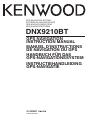
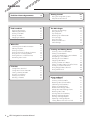
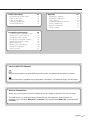
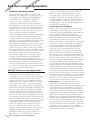
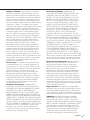
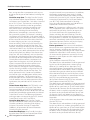
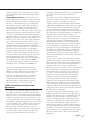
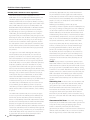
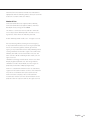
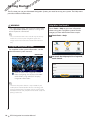
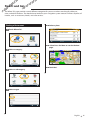
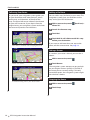
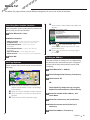
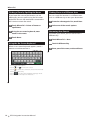
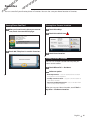
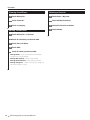
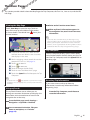
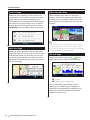
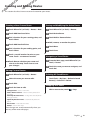
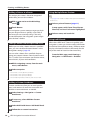
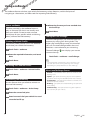
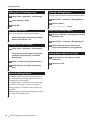
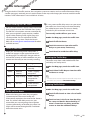
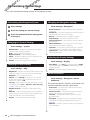
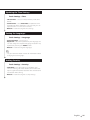
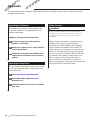


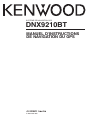
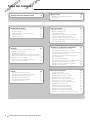
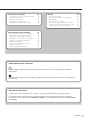
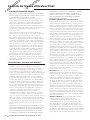
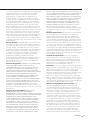
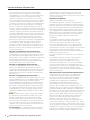
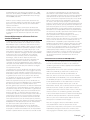
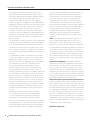
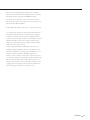
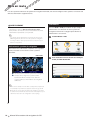
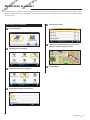
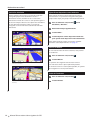
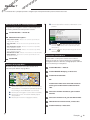
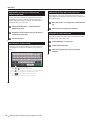
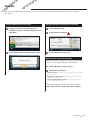
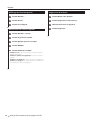
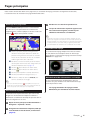
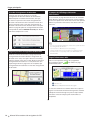
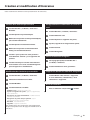
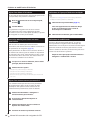
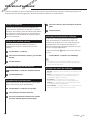
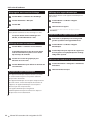
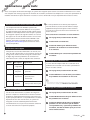
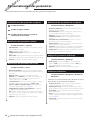
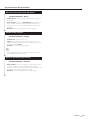
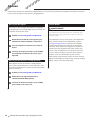
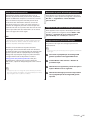

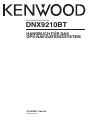
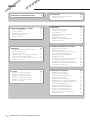
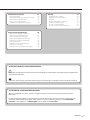
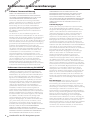
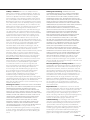
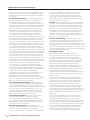
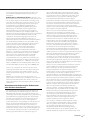
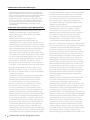
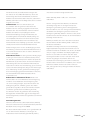
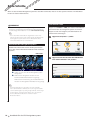
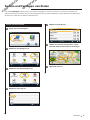
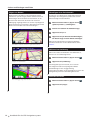
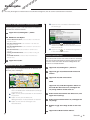
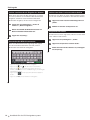
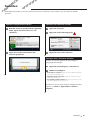
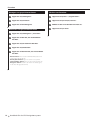
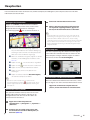
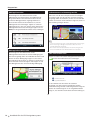
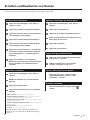
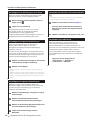
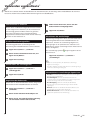
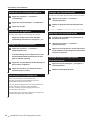
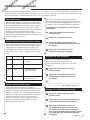
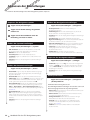
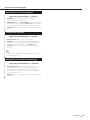
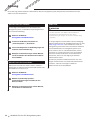
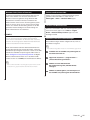

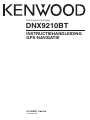
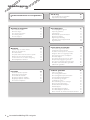
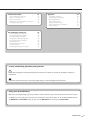
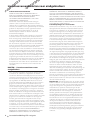
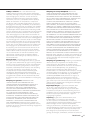
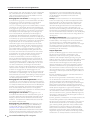
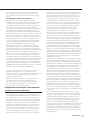
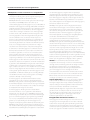
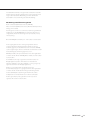
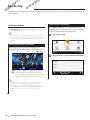
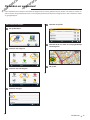
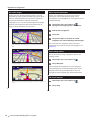
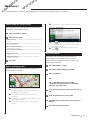
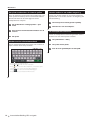
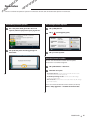
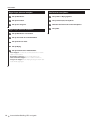
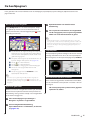
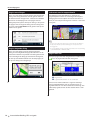
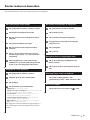
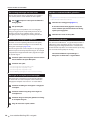
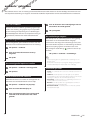
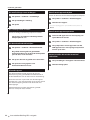
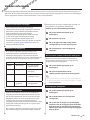

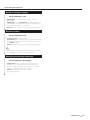
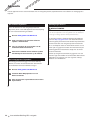
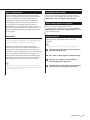

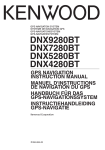
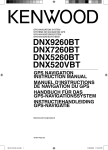
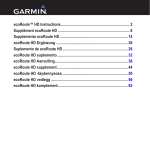
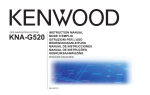
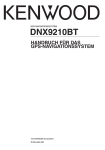

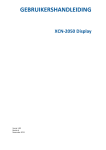
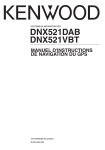
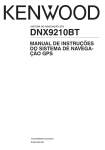
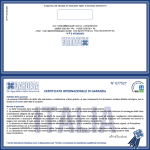
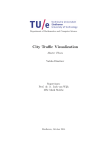
![DNX9210BT - [::] Kenwood ASC](http://vs1.manualzilla.com/store/data/006749919_1-51205ea8ec46cbf5c7fc08e3be356e33-150x150.png)